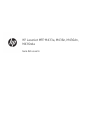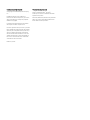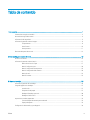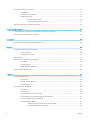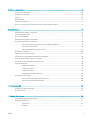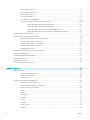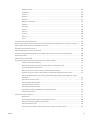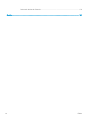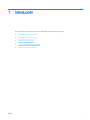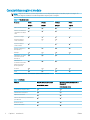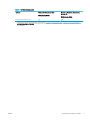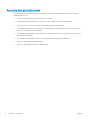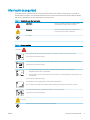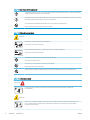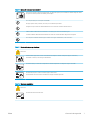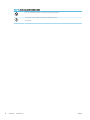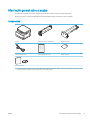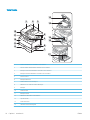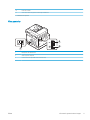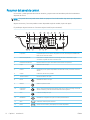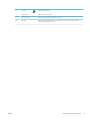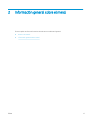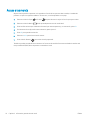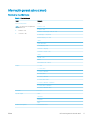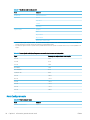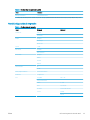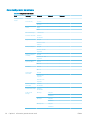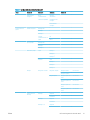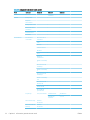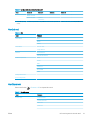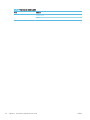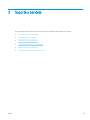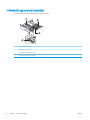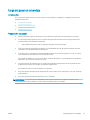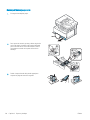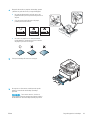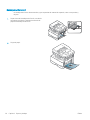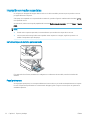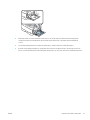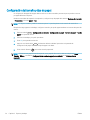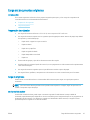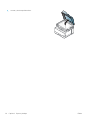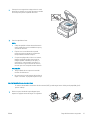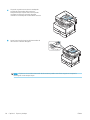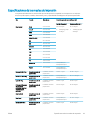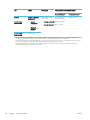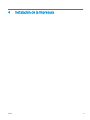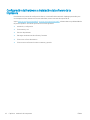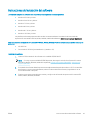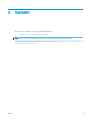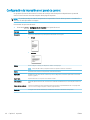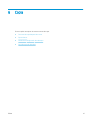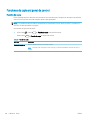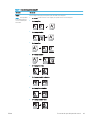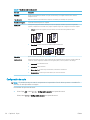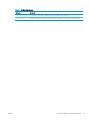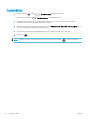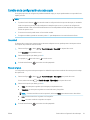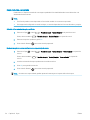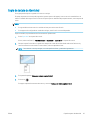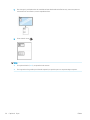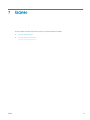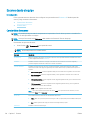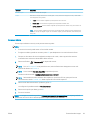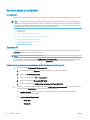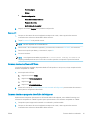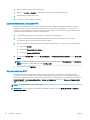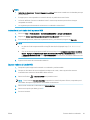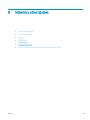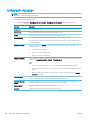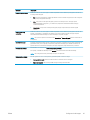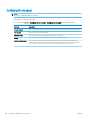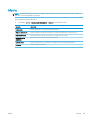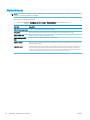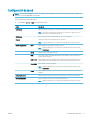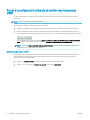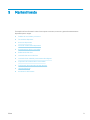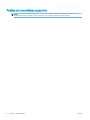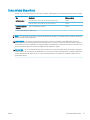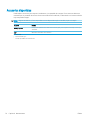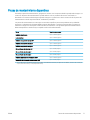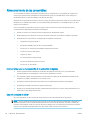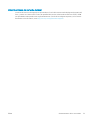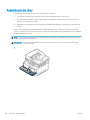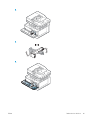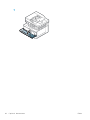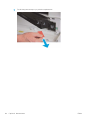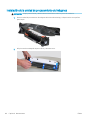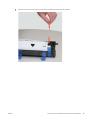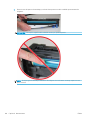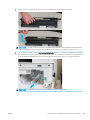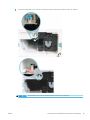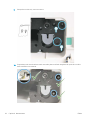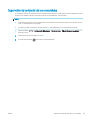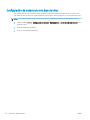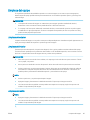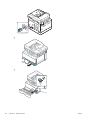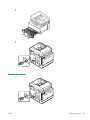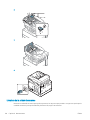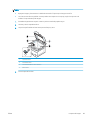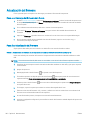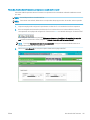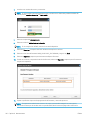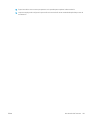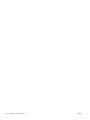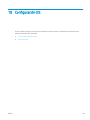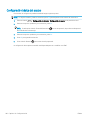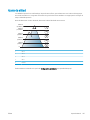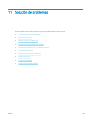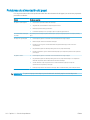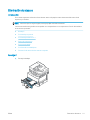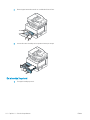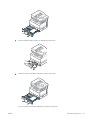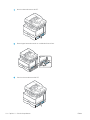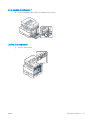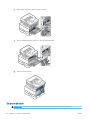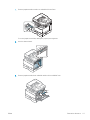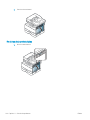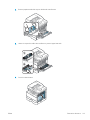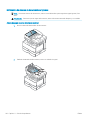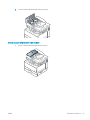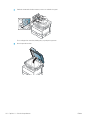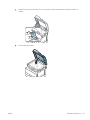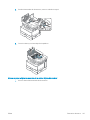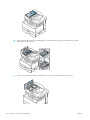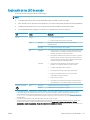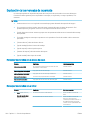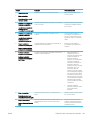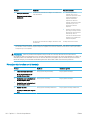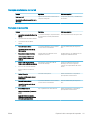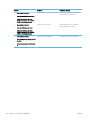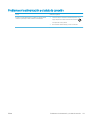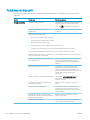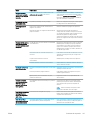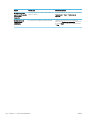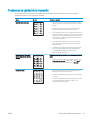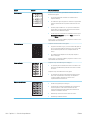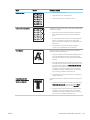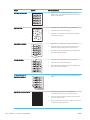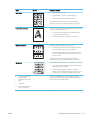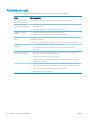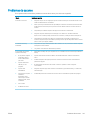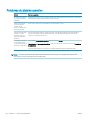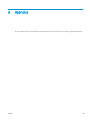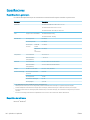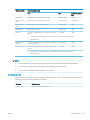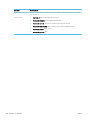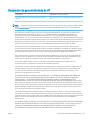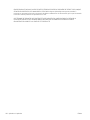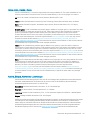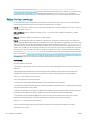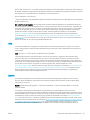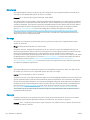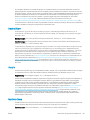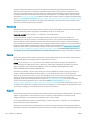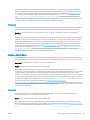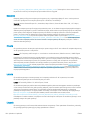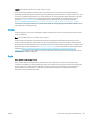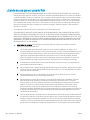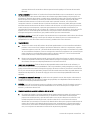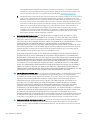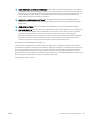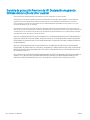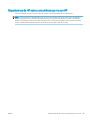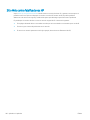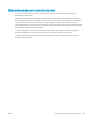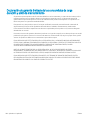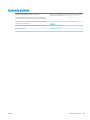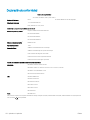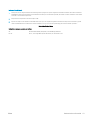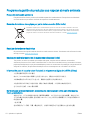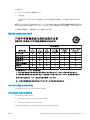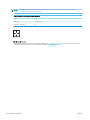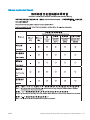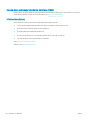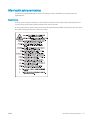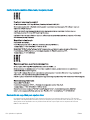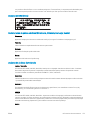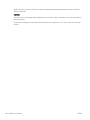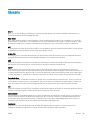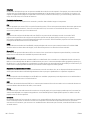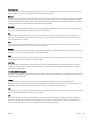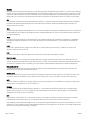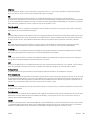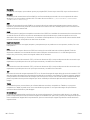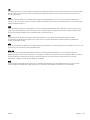HP LaserJet MFP M433a, M436n, M436dn,
M436nda
Guía del usuario

Derechos de copyright y licencia
© Copyright 2018 HP Development Company,
L.P.
Prohibida la reproducción, adaptación o
traducción sin autorización previa y por escrito,
salvo lo permitido por las leyes de propiedad
intelectual (copyright).
La información contenida en este documento
está sujeta a cambios sin previo aviso.
Las únicas garantías de los productos y servicios
HP se detallan en las declaraciones de garantía
expresas que acompañan a dichos productos y
servicios. Ninguna información contenida en
este documento debe considerarse como una
garantía adicional. HP no será responsable de
los errores u omisiones técnicos o editoriales
contenidos en este documento.
Edition 5, 4/2018
Avisos de marcas comerciales
Adobe
®
, Adobe Photoshop
®
, Acrobat
®
y
PostScript
®
son marcas comerciales de Adobe
Systems Incorporated.
Microsoft®, Windows®, Windows® XP y Windows
Vista® son marcas comerciales registradas en
EE.UU. de Microsoft Corporation.

Tabla de contenido
1 Introducción ............................................................................................................................................................................................... 1
Características según el modelo ............................................................................................................................................ 2
Acerca de esta guía del usuario .............................................................................................................................................. 4
Información de seguridad ....................................................................................................................................................... 5
Información general sobre el equipo .................................................................................................................................... 9
Componentes ....................................................................................................................................................... 9
Vista frontal ........................................................................................................................................................ 10
Vista posterior .................................................................................................................................................... 11
Resumen del panel de control ............................................................................................................................................. 12
2 Información general sobre el menú .................................................................................................................................................... 15
Acceso a los menús ................................................................................................................................................................ 16
Información general sobre el menú .................................................................................................................................... 17
Menú de la función Copia ................................................................................................................................. 17
Menú Congurar copia ...................................................................................................................................... 18
Menú Conguración de impresión .................................................................................................................. 19
Menú Conguración del sistema ..................................................................................................................... 20
Menú de red ........................................................................................................................................................ 23
Menú Escanear ................................................................................................................................................... 23
3 Soporte y bandeja .................................................................................................................................................................................. 25
Información general de la bandeja ...................................................................................................................................... 26
Carga del papel en la bandeja .............................................................................................................................................. 27
Introducción ........................................................................................................................................................ 27
Preparación del papel ....................................................................................................................................... 27
Bandeja 2/bandeja opcional ............................................................................................................................ 28
Bandeja multifunción 1 ..................................................................................................................................... 30
Impresión en medios especiales .......................................................................................................................................... 32
Cartulina/Papel de tamaño personalizado ................................................................................................... 32
Papel preimpreso .............................................................................................................................................. 32
Conguración del tamaño y tipo de papel ......................................................................................................................... 34
ESWW iii

Carga del documentos originales ........................................................................................................................................ 35
Introducción ........................................................................................................................................................ 35
Preparación de originales ................................................................................................................................. 35
Carga de originales ............................................................................................................................................ 35
En el cristal del escáner ............................................................................................................... 35
En el alimentador de documentos ............................................................................................. 37
Especicaciones de los medios de impresión ................................................................................................................... 39
4 Instalación de la impresora ................................................................................................................................................................... 41
Conguración del hardware e instalación del software de la impresora ...................................................................... 42
Instrucciones de instalación del software .......................................................................................................................... 43
5 Impresión ................................................................................................................................................................................................. 45
Conguración de impresión en el panel de control .......................................................................................................... 46
6 Copia ......................................................................................................................................................................................................... 47
Funciones de copia del panel de control ............................................................................................................................ 48
Función de copia ................................................................................................................................................ 48
Conguración de copia ..................................................................................................................................... 50
Copias básicas ........................................................................................................................................................................ 52
Cambio de la conguración de cada copia ......................................................................................................................... 53
Oscuridad ............................................................................................................................................................ 53
Tipo de original .................................................................................................................................................. 53
Copia reducida o ampliada ............................................................................................................................... 54
Copia de tarjeta de identidad ............................................................................................................................................... 55
7 Escaneo .................................................................................................................................................................................................... 57
Escaneo desde el equipo ...................................................................................................................................................... 58
Introducción ........................................................................................................................................................ 58
Característica de escaneo ................................................................................................................................ 58
Escaneo básico .................................................................................................................................................. 59
Escaneo desde un ordenador .............................................................................................................................................. 60
Introducción ........................................................................................................................................................ 60
Escaneo a PC ...................................................................................................................................................... 60
Escaneo desde el software HP Scan .............................................................................................................. 61
Escaneo desde un programa de edición de imágenes ................................................................................ 61
Escaneo mediante el controlador WIA ........................................................................................................... 62
Escaneo mediante WSD ................................................................................................................................... 62
Instalación del controlador de la impresora WSD .................................................................... 63
Escaneo mediante la función WSD ............................................................................................ 63
iv ESWW

8 Sistema y otros ajustes ......................................................................................................................................................................... 65
Conguración del equipo ...................................................................................................................................................... 66
Conguración de papel .......................................................................................................................................................... 68
Informe .................................................................................................................................................................................... 69
Mantenimiento ....................................................................................................................................................................... 70
Conguración de la red .......................................................................................................................................................... 71
Acceso a la conguración utilizando el servidor web incorporado (EWS) ..................................................................... 72
9 Mantenimiento ........................................................................................................................................................................................ 73
Pedidos de consumibles y accesorios ................................................................................................................................. 74
Consumibles disponibles ...................................................................................................................................................... 75
Accesorios disponibles .......................................................................................................................................................... 76
Piezas de mantenimiento disponibles ................................................................................................................................ 77
Almacenamiento de los consumibles ................................................................................................................................. 78
Instrucciones para la manipulación de la unidad de imágenes .................................................................. 78
Uso del cartucho de tóner ................................................................................................................................ 78
Vida útil estimada del cartucho de tóner ....................................................................................................... 79
Redistribución del tóner ........................................................................................................................................................ 80
Instalación del cartucho de tóner ........................................................................................................................................ 83
Instalación de la unidad de procesamiento de imágenes ............................................................................................... 86
Supervisión de la vida útil de los consumibles .................................................................................................................. 93
Conguración de la alerta de nivel bajo de tóner .............................................................................................................. 94
Limpieza del equipo ............................................................................................................................................................... 95
Limpieza del exterior ........................................................................................................................................ 95
Limpieza del interior ......................................................................................................................................... 95
Limpieza del rodillo ........................................................................................................................................... 95
Limpieza de la unidad de escaneo .................................................................................................................. 98
Actualización del rmware ................................................................................................................................................. 100
Paso uno: Descarga del rmware de HP.com ............................................................................................ 100
Paso dos: Actualización del rmware .......................................................................................................... 100
10 Conguración útil ............................................................................................................................................................................... 105
Conguración básica del equipo ........................................................................................................................................ 106
Ajuste de altitud ................................................................................................................................................................... 107
11 Solución de problemas ..................................................................................................................................................................... 109
Problemas de alimentación del papel .............................................................................................................................. 110
Eliminación de atascos ....................................................................................................................................................... 111
Introducción ..................................................................................................................................................... 111
Bandeja 2 .......................................................................................................................................................... 111
ESWW v

En la bandeja 3 opcional ................................................................................................................................ 112
En la bandeja multifunción 1 ......................................................................................................................... 115
Dentro de la impresora .................................................................................................................................. 115
En la zona de salida ........................................................................................................................................ 116
En el área de la unidad dúplex ...................................................................................................................... 118
Eliminación de atascos de documentos originales .................................................................................... 120
Atasco de papel original delante del escáner ........................................................................ 120
Atasco de papel original dentro del escáner .......................................................................... 121
Atasco de papel original en el área de salida del escáner ................................................... 124
Atasco de papel original en una ruta de la unidad dúplex del escáner ............................. 125
Explicación de los LED de estado ...................................................................................................................................... 127
Explicación de los mensajes de la pantalla ..................................................................................................................... 128
Mensajes relacionados con el atasco de papel .......................................................................................... 128
Mensajes relacionados con el tóner ............................................................................................................. 128
Mensajes relacionados con la bandeja ........................................................................................................ 130
Mensajes relacionados con la red ................................................................................................................. 131
Mensajes de accesorios .................................................................................................................................. 131
Problema en la alimentación y el cable de conexión ..................................................................................................... 133
Problemas de impresión ..................................................................................................................................................... 134
Problemas de calidad de la impresión ............................................................................................................................. 137
Problemas de copia ............................................................................................................................................................. 142
Problemas de escaneo ....................................................................................................................................................... 143
Problemas del sistema operativo ..................................................................................................................................... 144
Apéndice A Apéndice ............................................................................................................................................................................... 145
Especicaciones ................................................................................................................................................................... 146
Especicaciones generales ............................................................................................................................ 146
Requisitos del sistema ................................................................................................................................... 146
Entorno de red ................................................................................................................................................. 147
Declaración de garantía limitada de HP ........................................................................................................................... 149
Reino Unido, Irlanda y Malta .......................................................................................................................... 151
Austria, Bélgica, Alemania y Luxemburgo ................................................................................................... 151
Bélgica, Francia y Luxemburgo ..................................................................................................................... 152
Italia ................................................................................................................................................................... 153
España .............................................................................................................................................................. 153
Dinamarca ........................................................................................................................................................ 154
Noruega ............................................................................................................................................................ 154
Suecia ................................................................................................................................................................ 154
Portugal ............................................................................................................................................................ 154
Grecia y Chipre ................................................................................................................................................. 155
Hungría ............................................................................................................................................................. 155
vi ESWW

República Checa .............................................................................................................................................. 155
Eslovaquia ........................................................................................................................................................ 156
Polonia .............................................................................................................................................................. 156
Bulgaria ............................................................................................................................................................. 156
Rumanía ............................................................................................................................................................ 157
Bélgica y Países Bajos .................................................................................................................................... 157
Finlandia ........................................................................................................................................................... 157
Eslovenia .......................................................................................................................................................... 158
Croacia .............................................................................................................................................................. 158
Letonia .............................................................................................................................................................. 158
Lituania ............................................................................................................................................................. 158
Estonia .............................................................................................................................................................. 159
Rusia .................................................................................................................................................................. 159
Licencia de uso para el usuario nal ................................................................................................................................. 160
Garantía de protección Premium de HP: Declaración de garantía limitada del cartucho de tóner LaserJet ........ 164
Disposiciones de HP sobre consumibles que no son HP ............................................................................................... 165
Sitio Web contra falsicaciones HP ................................................................................................................................... 166
Datos almacenados en el cartucho de tóner .................................................................................................................. 167
Declaración de garantía limitada de los consumibles de larga duración y el kit de mantenimiento ..................... 168
Asistencia al cliente ............................................................................................................................................................. 169
Declaración de conformidad .............................................................................................................................................. 170
Programa de gestión de productos que respetan el medio ambiente ....................................................................... 172
Protección del medio ambiente .................................................................................................................... 172
Desecho de residuos de equipos por parte de los usuarios (UE e India) ............................................... 172
Reciclaje de hardware electrónico ................................................................................................................ 172
Declaración sobre la restricción de sustancias peligrosas (India) ........................................................... 172
Información para el usuario sobre Ecolabel, la etiqueta ecológica de la SEPA (China) ....................... 172
Normativa de la implementación en la etiqueta de energía en China para impresoras, faxes y
copiadoras ........................................................................................................................................................ 172
Tabla de substancias (China) ......................................................................................................................... 173
Uso restringido de materiales ....................................................................................................................... 173
Información sobre la batería ......................................................................................................................... 173
Tabla de substancias (Taiwán) ...................................................................................................................... 175
Hoja de datos sobre seguridad de los materiales (MSDS) ........................................................................ 176
Información adicional ..................................................................................................................................... 176
Información sobre normativas .......................................................................................................................................... 177
Advertencia ...................................................................................................................................................... 177
Conformidad Eurasiática (Bielorrusia, Kazajstán, Rusia) .......................................................................... 178
Declaración de seguridad para equipos láser ............................................................................................ 178
Declaración EMC (China) ................................................................................................................................. 179
Declaraciones de países nórdicos (Dinamarca, Finlandia, Noruega, Suecia) ......................................... 179
ESWW vii

Declaración de láser de Finlandia ................................................................................................................. 179
Glosario ...................................................................................................................................................................................................... 181
viii ESWW

Características según el modelo
NOTA: Algunos accesorios y funciones pueden no estar disponibles según el modelo, el país o la región. Es
posible que algunos modelos no estén disponibles según el país o la región.
Tabla 1-1 Funciones varias
Funciones M436n
W7U01A
M436dn
2KY38A
M436nda
W7U02A
M433a
1VR14A
USB 2.0 de alta velocidad
Interfaz de red Ethernet
10/100 Base TX LAN por
cable
Impresión ecológica
Impresión dúplex (2
caras) (automático)
Impresión dúplex (2
caras) (manual)
a
Bandeja multifunción 1
(bandeja MP 1)
Bandeja 2
Alimentador con casete
secundario opcional
(bandeja 3)
Alimentador de
documentos automático
(ADF) (opcional para
M436n y M436dn)
Escanear
Copia
a
Disponible únicamente para los sistemas operativos Windows y Linux.
Tabla
1-2 Software
Software Windows XP, Vista y Server 2003
M436n/dn/nda, M433a
Windows 7, Windows 8, Windows 8.1 y
Windows 10
M436n/dn/nda, M433a
Controlador de impresora PCL6
Administrador de impresora
Aplicación de escaneo
Software de instalación y desinstalación
para Windows
Monitor de estado
Software de escaneo
2 Capítulo 1 Introducción ESWW

Tabla 1-2 Software (continuación)
Software Windows XP, Vista y Server 2003
M436n/dn/nda, M433a
Windows 7, Windows 8, Windows 8.1 y
Windows 10
M436n/dn/nda, M433a
Conguración de Escanear a PC
a
Puede descargar el software desde el sitio web e instalarlo: (www.hp.com/support/ljM436MFP, www.hp.com/support/ljM433MFP >
controladores, software y rmware). Antes de proceder a la instalación, compruebe si el sistema operativo de su equipo es compatible
con el software.
ESWW Características según el modelo 3

Acerca de esta guía del usuario
En esta guía del usuario se proporciona información sobre conceptos básicos del equipo, así como los pasos
detallados para su uso.
● Lea la información de seguridad antes de utilizar el equipo.
● Si experimenta algún problema con el equipo, consulte el capítulo de solución de problemas.
● Los términos que se utilizan en esta guía del usuario se explican en el glosario.
●
Las imágenes que aparecen en esta guía del usuario pueden no corresponderse con su equipo, según las
opciones o el modelo que haya adquirido.
● Las capturas de pantalla de esta guía del usuario pueden variar respecto a su equipo según su versión del
rmware o del controlador.
● Los procedimientos de esta guía del usuario están basados principalmente en Windows 7.
● El término "documento" equivale al original.
● El término "papel" equivale al soporte de impresión.
4 Capítulo 1 Introducción ESWW

Información de seguridad
Estas advertencias y precauciones se incluyen para evitar lesiones en usted u otras personas, y para evitar
posibles daños al equipo. Lea y entienda todas estas instrucciones antes de utilizar el equipo. Después de leer
esta sección, guárdela en un lugar seguro para consultas futuras.
Tabla 1-3 Símbolos de seguridad importantes
Advertencia Riesgos o prácticas inseguras que pueden provocar
graves daños personales o incluso la muerte.
Precaución Riesgos o prácticas inseguras que pueden provocar
pequeños daños personales o materiales.
No lo haga.
Tabla 1-4 Entorno operativo
Advertencia
No lo utilice si el cable de alimentación está dañado o si la toma de corriente no está conectada a tierra.
Se pueden producir daños en el equipo.
No coloque nada sobre el equipo (agua, pequeños objetos metálicos o pesados, velas, cigarrillos encendidos, etc.).
Se pueden producir daños en el equipo.
● Si se sobrecalienta el equipo, echa humo, hace ruidos extraños o emite un olor inusual, apague
inmediatamente el producto y desenchúfelo.
● El usuario debe ser capaz de acceder a la toma de corriente en caso de emergencias que puedan requerir que
se desenchufe.
Se pueden producir daños en el equipo.
No doble, pise ni coloque objetos pesados sobre el cable de alimentación.
Pisar o permitir que un objeto pesado aplaste el cable de alimentación puede provocar daños en el equipo.
No extraiga el enchufe tirando del cable ni lo manipule con las manos húmedas.
Se pueden producir daños en el equipo.
Precaución
Tenga cuidado, la zona de salida de papel puede estar caliente.
ESWW Información de seguridad 5

Tabla 1-4 Entorno operativo (continuación)
Si el equipo ha sufrido una caída, o si el armario aparece dañado, desconéctelo de todas las conexiones de interfaz y
solicite asistencia de personal de servicio cualicado.
Si el equipo no funciona correctamente después de seguir estas instrucciones, desconéctelo de todas las conexiones
de interfaz y solicite asistencia de personal de servicio cualicado.
Si no puede introducir fácilmente el enchufe en la toma de corriente, no intente forzarlo.
Llame a un electricista para cambiar la toma de corriente.
Tabla 1-5 Método de funcionamiento
Precaución
No extraiga a la fuerza el papel durante la impresión.
Se pueden producir daños en el equipo.
Cuando retire un papel atascado, no utilice pinzas ni objetos metálicos puntiagudos.
Se pueden producir daños en el equipo.
No permita que se apile demasiado papel en la bandeja de salida,
ya que podría ocasionar atascos.
No introduzca ni coloque objetos en la abertura de ventilación.
Se pueden producir daños en el equipo.
Para desconectar la fuente de alimentación, retire el enchufe de alimentación de la toma de alimentación.
Tabla 1-6 Instalación y traslado
Advertencia
Coloque el equipo en un entorno que cumpla con las especicaciones de temperatura y humedad de
funcionamiento.
Precaución
Antes de mover el equipo, apáguelo y desconecte todos los cables. Si tiene una enfermedad que le impida coger
peso, no levante el equipo. Solicite ayuda y utilice siempre la cantidad correcta de personas para levantar el
dispositivo de forma segura.
6 Capítulo 1 Introducción ESWW

Tabla 1-6 Instalación y traslado (continuación)
Para colocar el equipo, elija una supercie plana con suciente espacio para la ventilación. También tenga en cuenta
el espacio necesario para abrir la cubierta y las bandejas.
No coloque el equipo en una supercie inestable.
El equipo podría caerse y dañarse, así como provocar lesiones personales.
Asegúrese de que conecte el cable de alimentación a una toma de corriente conectada a tierra.
Utilice el cable de alimentación suministrado con el equipo para un funcionamiento seguro.
Conecte el cable de alimentación directamente a la toma de corriente. No utilice alargadores ni regletas.
No coloque una cubierta sobre el equipo ni lo sitúe en un lugar sin ventilación, como un armario.
Tabla 1-7 Mantenimiento y comprobaciones
Precaución
Desenchufe el equipo de la toma de corriente antes de limpiar su interior. No limpie el equipo con benceno,
disolventes o alcohol, ni le rocíe agua directamente.
No utilice el equipo cuando esté manipulando su interior limpiándolo o sustituyendo algún consumible.
No desmonte, repare o vuelva a montar el equipo usted mismo.
Podría dañarlo. Llame a un técnico certicado si el equipo necesita reparación.
Tabla 1-8 Uso de los suministros
Precaución
No desmonte el cartucho del tóner.
ESWW Información de seguridad 7

Tabla 1-8 Uso de los suministros (continuación)
El uso de consumibles reciclados, como el tóner, puede dañar el equipo.
Si se mancha la ropa con tóner, no utilice agua caliente para lavarla.
Use agua fría.
8 Capítulo 1 Introducción ESWW

Información general sobre el equipo
Esta ilustración puede variar de su equipo en función del modelo. Hay varios tipos de equipos.
Algunos accesorios y funciones pueden no estar disponibles según el modelo, el país o la región.
Componentes
Equipo Unidad de creación de imágenes
Cartucho de tóner
a
Cable de alimentación Guía rápida de instalación
CD del software
b
Accesorios varios
a
a
Los accesorios que se incluyen con su equipo pueden variar en función del país o la región donde se haya adquirido y el modelo concreto.
b
Según el modelo de impresora, puede que haya más de un CD de software.
ESWW Información general sobre el equipo 9

Vista frontal
1
15
16
2 3
5
6
4
7
8
12
9
10
11
17
14
13
1
Cubierta del alimentador automático de documentos
a
2
Guía de anchura del alimentador automático de documentos
a
3
Bandeja de entrada del alimentador automático de documentos
a
4
Bandeja de salida del alimentador automático de documentos
a
5 Panel de control
6 Bandeja multifunción
7
Cubierta de atascos de la bandeja 3
a
8
Alimentador con casete secundario (bandeja 3)
a
9 Bandeja 2
10 Cubierta frontal
11 Bandeja de salida
12
Alimentador automático de documentos
a
13 Tapa del escáner
14 Cristal del escáner
15 Unidad de creación de imágenes
10 Capítulo 1 Introducción ESWW

16 Cartucho de tóner
17 Guías de anchura del papel en una bandeja multifunción
a
Esta función es opcional.
Vista posterior
3
1
2
1 Receptáculo de alimentación
2 USB 2.0, puerto de tipo B
3 Puerto de red (no disponible en el modelo M433a)
ESWW Información general sobre el equipo 11

Resumen del panel de control
La ilustración y tabla siguientes describen la ubicación y proporcionan una breve descripción de los elementos
del panel de control.
NOTA: Este panel de control puede variar desde su equipo en función del modelo. Hay varios tipos de paneles
de control.
Algunos accesorios y funciones pueden no estar disponibles según el modelo, el país o la región.
Es posible que algunos botones no funcionen según el modo (copiar o escanear).
8 9 1076
2
1
3 5
12 11
18
17
16 15
14
13
4
1 Copia de Id. Le permite copiar en una sola cara del papel las dos caras de una tarjeta de identicación,
tales como el carnet de conducir.
2 Reducción/ampliación Puede reducir o ampliar el tamaño de una imagen desde el 25 % al 400 % al copiar
documentos originales desde el cristal del escáner.
3 Pantalla de visualización Muestra el estado actual y le ofrece instrucciones durante una operación.
4 Copia Cambia a modo de copia.
5 Flechas Se desplaza por las opciones disponibles en el menú seleccionado y aumenta o reduce los
valores.
6 Aceptar Conrma la selección en la pantalla.
7 Teclado numérico Introduce el número de copias.
8 Borrar Restablece el número de copias.
9 Detener Detiene la operación actual.
10 Encendido y
activación
Activa o desactiva la alimentación del equipo desde el modo ahorro de energía. Si necesita
desactivar el equipo, pulse este botón durante más de tres segundos.
11 Inicio Comienza un trabajo de copia.
12 Restablecer Restablece la conguración de copia a los valores predeterminados.
13 Atrás Vuelve atrás al nivel superior del menú.
14 Menú Accede al modo de menú y se desplaza por los menús disponibles.
12 Capítulo 1 Introducción ESWW

15 Escanear Cambia a modo escaneo.
16 LED de estado Indica el estado de su equipo.
17 Seleccionar papel Selecciona la bandeja que se desee en la pantalla.
18 Oscuridad Ajusta el nivel de brillo para realizar una copia que se lea mejor, si el original contiene
marcas tenues e imágenes oscuras.
ESWW Resumen del panel de control 13

14 Capítulo 1 Introducción ESWW

Acceso a los menús
Algunos menús pueden no aparecer en la pantalla en función de las opciones seleccionadas, el modelo del
producto o el país o la región de residencia. En ese caso, no serán aplicables a su equipo.
1. Seleccione el botón Copia o Escáner del panel de control según la función que vaya a utilizar.
2. Seleccione el botón Menú de la izquierda para entrar en el modo Menú.
3. Pulse las echas hasta que el elemento de menú que necesita aparezca y, a continuación, pulse OK.
4. Si el elemento de conguración tiene submenús, repita el paso 3.
5. Pulse OK para guardar la selección.
6. Seleccione Atrás para volver al menú anterior.
7. Pulse el botón Detener para volver al modo preparado.
También se pueden acceder de forma remota a las funciones de menú de forma remota desde el servidor web
incorporado de HP (EWS) de las impresoras conectadas a la red.
16 Capítulo 2 Información general sobre el menú ESWW

Información general sobre el menú
Menú de la función Copia
Tabla 2-1 Función de copia
Menú Submenú
Reducción/ampliación
a
NOTA: Las reducciones o ampliaciones
más utilizadas son:
● 70 % (A3 -> A4)
● 141 % (A4 -> A3)
25 %
50 % (A3 -> A5)
61 % (A3 -> B5)
70 % (A3 -> A4), B4 [JIS] -> B5, A4 -> A5)
81 % (B4 [JIS] -> A4, B5-A5)
86 % (A3-B4 [JIS], A4 -> B5)
100 %
Ajuste automático
115 % (B4 [JIS] -> A3)
122 % (A4 -> B4 [JIS])
141 % (A4 -> A3, A5 -> A4)
150 %
200 (A5 -> A3)
400 %
Personalizado (25 – 400 %)
Dúplex
b
1->1 cara
1->2 caras, libro
1->2 caras, calendario
2->1 caras, libro
2->1 caras, calendario
2->2 caras, libro->libro
2->2 caras, calendario->calendario
2->2 caras, libro->calendario
2->2 caras, calendario->libro
Oscuridad -5 -> +5
Tipo de original Texto
Texto/Foto
Fotografía
Mapa
Rotación de imágenes
b
Activado/desactivado
ESWW Información general sobre el menú 17

Tabla 2-1 Función de copia (continuación)
Menú Submenú
Clasicación Activado/desactivado
Disposición Normal
Copia de Id.
n-arriba
Copiar libro
Ajuste de fondo Apagada
Auto
Mejorar nivel 1
Mejorar nivel 2
Borrar nivel 1 - Borrar nivel 4
a
Reducir/ampliar signica especícamente imprimir un tamaño de papel concreto en otro tamaño de papel especíco. El porcentaje y los
tamaños especícos de la lista se basan en el tamaño de papel predeterminado.
b
Es posible que algunos menús no aparezcan en la pantalla en función de las opciones o el modelo. En ese caso, no serán aplicables a su
equipo.
Tabla 2-2 Porcentajes de reducir/ampliar para otros tamaños de los sustratos de impresión
Papel Porcentaje de conguración de reducir/ampliar
A3->A5 50 %
A3->B5 61 %
A3->A4 70 %
B4->B5/A5 70 %
B4->A4/B5/A5 81 %
A3/B4/A4->B5 86 %
A5->A3 200 %
B4->A3 115 %
A4->B4 122 %
A4->A3 141 %
A5->A4 141 %
A5->A3 200 %
Menú Congurar copia
Tabla
2-3 Menú Congurar copia
Menú Submenú
Cambiar predeterminado
a
Copias
18 Capítulo 2 Información general sobre el menú ESWW

Tabla 2-3 Menú Congurar copia (continuación)
Menú Submenú
Bandeja automática Activado/desactivado
a
Esta opción de menú permite cambiar las opciones de copia predeterminadas del menú Función de copia, excepto Disposición y Fondo.
Menú Conguración de impresión
Tabla 2-4 Conguración de impresión
Menú Submenú Submenú
Orientación Vertical
Horizontal
Dúplex Apagada
Borde largo
Borde corto
Copias 1-999
Resolución Estándar
Alta resolución
Borrar texto Apagada
Mínimo
Normal
Máximo
CR automática LF
LF+CR
Saltar páginas en blanco Activado/desactivado
Emulación Conguración
PCL Tipografía PCL 1-58
Juego de caracteres
Líneas 5-128
Paso 0,44-99,99
A4 ancho Activado/desactivado
Courier Normal
Oscuro
ESWW Información general sobre el menú 19

Menú Conguración del sistema
Tabla 2-5 Conguración del sistema
Menú Submenú Submenú Submenú Submenú
Conguración del
equipo
Fecha y hora
Modo del reloj 12 horas
24 horas
Idioma Inglés
Chino
Ahorro de energía 1-60 minutos
Evento de activación Activado/
desactivado
Apagado automático Apagada
Activado (5-240
minutos)
Tiempo de espera Apagada
Activado (10-600
segundos)
Tiempo de espera
de trabajo
Apagada
Activado (15 - 300
segundos)
Ajuste de altitud Normal
Alto 1-4
Humedad Normal
Alta 1-3
Continuación
automática
Apagada
Después de 0
segundos
Después de 30
segundos
Cambio de bandeja
automática
Activado/
desactivado
Sustitución de papel Activado/
desactivado
Protección de
bandeja
Bandeja 1 Apagada
Encendida
Bandeja 2 Apagada
Encendida
Bandeja 3 (a) Apagada
Encendida
20 Capítulo 2 Información general sobre el menú ESWW

Tabla 2-5 Conguración del sistema (continuación)
Menú Submenú Submenú Submenú Submenú
Conguración
ecológica
Modo
predeterminado
Activado/
desactivado
Seleccionar plantilla Predeterminado
ecológico
Personalizado
ecológico
Conguración de
papel
Tamaño de papel Bandeja MP 1
Bandeja 2
Bandeja 3
a
Tamaño
predeterminado de
papel
A4
Carta
Tipo de papel Bandeja MP 1
Bandeja 2
Bandeja 3
a,
Seleccionar papel Copia Bandeja 1
Bandeja 2
Bandeja 3
a
Imprimir Auto
Bandeja 1
Bandeja 2
Bandeja 3
a
Margen Márgenes comunes Márgenes simplex Margen superior -20-+20 mm
Margen izquierdo
Margen dúplex Margen superior de
cara 1
-20-+20 mm
Margen izquierdo de
cara 1
-20-+20 mm
Margen superior de
cara 2
-20-+20 mm
Margen izquierdo de
cara 2
-20-+20 mm
Conrmación de
bandeja
Bandeja 1 Apagada
Encendida
Bandeja 2 Apagada
Encendida
Bandeja 3 (a) Apagada
ESWW Información general sobre el menú 21

Tabla 2-5 Conguración del sistema (continuación)
Menú Submenú Submenú Submenú Submenú
Encendida
Informe Conguración
Página de
demostración
Conguración de red
Información de los
suministros
Contador de uso
Fuente PCL
Mantenimiento Vida útil de los
consumibles
Información de los
suministros
Total
ADF Scan
Cristal del escáner
Revelador
Fusor
Rodillo de
transferencia
Rodillo de la bandeja
1
Placa de fricción de
la bandeja 1
Rodillo de la bandeja
2
Placa de fricción de
la bandeja 2
Rodillo de la bandeja
3 (a)
Placa de fricción de
bandeja 3 (a)
Rodillo del ADF
Almohadilla de
goma del ADF
Imagen Mgr. Color personalizado Predeterminado ¿Restablecer?
Densidad de
impresión
-10-+10
Alerta de tóner bajo Activado/
desactivado
Alerta de unidad de
OPC baja
Activado/
desactivado
22 Capítulo 2 Información general sobre el menú ESWW

Tabla 2-5 Conguración del sistema (continuación)
Menú Submenú Submenú Submenú Submenú
Número de serie
Apilado de papel Activado/
desactivado
a
Es posible que algunos menús no aparezcan en la pantalla en función de las opciones o el modelo. En ese caso, no serán aplicables a su
equipo.
Menú de red
Tabla 2-6 Red
Menú Submenú
TCP/IP (IPv4) DHCP
BOOTP
Estático
TCP/IP (IPv6) Protocolo IPv6
Cong. DHCPv6
Ethernet Puerto Ethernet
Velocidad de Ethernet
Gestión de protocolos HTTP
HTTPS
WINS
SNMPv1/v2
UPnP (SSDP)
mDNS
Conguración de red
Borrar conguración
Menú Escanear
Seleccione Escáner > Escanear a PC en el panel de control.
Tabla
2-7 Menú Escanear
Menú Submenú
Escaneo a PC PC local o en red
Formato de archivo
Modo color
Resolución
ESWW Información general sobre el menú 23

Tabla 2-7 Menú Escanear (continuación)
Menú Submenú
Tamaño original
Dúplex
24 Capítulo 2 Información general sobre el menú ESWW

3 Soporte y bandeja
En este capítulo se ofrece información sobre cómo cargar soportes de impresión en el equipo.
●
Información general de la bandeja
●
Carga del papel en la bandeja
●
Impresión en medios especiales
●
Conguración del tamaño y tipo de papel
●
Carga del documentos originales
●
Especicaciones de los medios de impresión
ESWW 25

Información general de la bandeja
Para cambiar el tamaño, deberá ajustar las guías del papel.
3
1
2
4
1 Guía de longitud del papel
2 Guía de ancho del papel
3 Placa de la parte inferior del papel
4 Palanca de extensión de la bandeja
26 Capítulo 3 Soporte y bandeja ESWW

Carga del papel en la bandeja
Introducción
En los siguientes temas se describe cómo preparar y cargar papel en la bandeja 2, la bandeja 3 opcional y la
bandeja multifunción 1.
●
Preparación del papel
●
Bandeja 2/bandeja opcional
●
Bandeja multifunción 1
Preparación del papel
● Utilice únicamente soportes de impresión que cumplan las especicaciones requeridas por el equipo.
● Si utiliza soportes de impresión que no cumplen las especicaciones descritas en esta guía del usuario,
pueden producirse los problemas siguientes:
– Baja calidad de impresión, atascos de papel, desgaste excesivo del equipo
● El peso, el material, el estado de la supercie y la humedad del soporte de impresión pueden afectar al
rendimiento y la calidad de impresión del equipo.
● Es posible que no se obtenga el resultado deseado en algunos soportes de impresión, incluso si cumple
con las especicaciones descritas en esta guía del usuario.
Esto puede ser debido a un uso incorrecto de los soportes de impresión, una temperatura o humedad no
adecuada, u otros factores fuera de su control.
● El uso de soportes de impresión que no cumplan las especicaciones descritas en esta guía del usuario
puede provocar averías en el equipo que requieran reparaciones.
Dichas reparaciones no estarán cubiertas en la garantía.
● No utilice soportes de impresión de fotografías de inyección de tinta con este equipo. Si lo hace, el equipo
podría dañarse.
● No utilice soportes de impresión doblados, rotos o húmedos.
¡ADVERTENCIA! El uso de soportes inamables o dejar cuerpos extraños en la impresora puede producir
sobrecalentamiento de la unidad y, en raras ocasiones, puede provocar un incendio.
ESWW Carga del papel en la bandeja 27

Bandeja 2/bandeja opcional
1. Extraiga la bandeja del papel.
2. Para ajustar el tamaño, apriete y deslice la guía de
ancho de papel y la palanca de longitud del papel
para colocarlos en la ranura del tamaño correcto
que aparece marcado en la parte inferior de la
bandeja.
1
3
2
3. Doble u hojee el borde de la pila de papel para
separar las páginas antes de cargarlas.
28 Capítulo 3 Soporte y bandeja ESWW

4. Después de introducir papel en la bandeja, apriete
y deslice las guías de ancho y longitud del papel.
● No empuje demasiado la guía de ancho del
papel haciendo que el soporte de impresión se
arquee.
● Si no se ajusta la guía de ancho de papel,
pueden provocarse atascos.
● No utilice un papel con un abarquillado del
borde delantero; puede provocarse un atasco
de papel o que este se arrugue.
3
2
1
5. Coloque la bandeja de nuevo en el equipo.
6. Al imprimir un documento, establezca el tipo de
papel y el tamaño de la bandeja 2/bandeja
opcional.
PRECAUCIÓN: Para evitar atascos, al volver a
cargar papel presione siempre hacia abajo la placa
de alimentación de la bandeja 2/bandeja opcional.
ESWW Carga del papel en la bandeja 29

Bandeja multifunción 1
La bandeja multifunción admite tamaños y tipos especiales de material de impresión, tales como postales y
tarjetas.
1. Sujete el asa de la bandeja multifunción, tire de ella
hacia abajo para abrirla y extraiga la extensión de
papel de la bandeja multifunción.
2. Cargue el papel.
30 Capítulo 3 Soporte y bandeja ESWW

3. Apriete las guías de ancho del papel de la bandeja
multifunción y ajústelas a la anchura del papel. No
trate de forzarlas demasiado, si no, el papel se
doblará y puede provocar un atasco de papel o su
inclinación.
4. Al imprimir un documento, establezca el tipo de
papel y el tamaño en la bandeja multifunción.
PRECAUCIÓN: Para evitar atascos, al volver a
cargar papel presione siempre hacia abajo la placa
de alimentación de la bandeja 1.
ESWW Carga del papel en la bandeja 31

Impresión en medios especiales
La conguración del papel del equipo debe coincidir con la del controlador para evitar que se produzca un error
por papel diferente al imprimir.
Si el equipo es compatible con una pantalla de visualización, puede congurarlo mediante el botón Menú
en el panel de control.
A continuación, seleccione el tipo de papel desde la ventana Preferencias de impresión > pestaña Papel > Tipo de
papel.
NOTA:
● Cuando utilice soportes especiales, le recomendamos que introduzca las hojas de una en una.
● Las ilustraciones de esta guía del usuario pueden variar respecto a su equipo, según las opciones o el
modelo. Compruebe el tipo de equipo.
Cartulina/Papel de tamaño personalizado
En la aplicación de software, establezca los márgenes a una distancia mínima de 6,4 mm de los bordes del
material.
Papel preimpreso
Al cargar papel preimpreso, la cara impresa debe estar hacia arriba con un borde sin abarquillamiento en la parte
frontal. Si experimenta problemas en la alimentación del papel, gírelo. Tenga en cuenta que no se garantiza la
calidad de impresión.
32 Capítulo 3 Soporte y bandeja ESWW

● Debe imprimirse con tinta resistente al calor que no se funda, vaporice o libere emisiones peligrosas
cuando esté sujeta a la temperatura de fusión del equipo durante 0,1 segundos (aproximadamente
170 °C).
● La tinta del papel preimpreso no debe ser inamable y no debe afectar a rodillos del equipo.
● Antes de cargar papel preimpreso, compruebe que la tinta en el papel está seca. Durante el proceso de
fusión, la tinta húmeda podría salirse del papel preimpreso, con lo que se reduciría la calidad de impresión.
ESWW Impresión en medios especiales 33

Conguración del tamaño y tipo de papel
La conguración del papel del equipo debe coincidir con la del controlador para evitar que se produzca un error
por papel diferente al imprimir.
Desde el controlador de impresión o la aplicación, congure el tipo de papel de la ventana Opciones de impresión
> Propiedades > Pestaña papel > Tipo.
NOTA: En algunos modelos, puede ser necesario pulsar OK para desplazarse a los menús de nivel inferior.
Después de cargar papel en la bandeja, congure el tamaño y el tipo de papel mediante los botones del panel de
control.
1. Seleccione Menú > Conguración del sistema > Conguración de papel > Tamaño de papel o Tipo de
papel en el panel de control.
2. Seleccione la bandeja y la opción que desee.
3. Pulse OK para guardar la selección.
4. Haga clic en el botón Atrás a la derecha del botón de Menú para volver a la pantalla de
Conguración de papel. Seleccione el tipo de papel si lo desea.
5. Pulse el botón Detener para volver al modo preparado.
NOTA: Si desea utilizar papel de tamaño especial, como papel de facturación, seleccione la pestaña Papel >
Tamaño > Editar... y establezca Conguración de tamaño de papel personalizado en las Preferencias de
impresión.
34 Capítulo 3 Soporte y bandeja ESWW

Carga del documentos originales
Introducción
En los temas siguientes se describe cómo preparar originales para copiar y cómo cargar los originales en el
cristal del escáner o en el alimentador de documentos.
●
Preparación de originales
●
Carga de originales
Preparación de originales
● No cargue documentos inferiores a 125 x 101,6 mm ni mayores a 297 x 432 mm.
● No cargue documentos impresos en los siguientes tipos de papel para evitar atascos de papel, baja calidad
de impresión y averías del equipo:
– Papel carbón o papel con copia en carbón
– Papel recubierto
– Papel calco o papel no
– Papel arrugado o doblado
– Papel abarquillado o enrollado
– Papel roto
● Retire todas las grapas y clips de los documentos antes de cargarlo.
● Asegúrese de que cualquier líquido de corrección, tinta o pegamento en el documento esté completamente
seco antes de cargarlo.
● No cargue documentos originales que incluyan diferentes tamaños o pesos de papel.
● No cargue folletos, panetos, transparencias o documentos con otras características poco frecuentes.
Carga de originales
Puede utilizar el cristal del escáner o el alimentador de documentos para cargar un original para copiarlo o
escanearlo.
NOTA: Las ilustraciones de esta guía del usuario pueden variar respecto a su equipo, según las opciones o el
modelo. Compruebe el tipo de equipo.
En el cristal del escáner
A través del cristal del escáner, puede copiar o escanear originales. Puede obtener la mejor calidad de
escaneado, especialmente para imágenes en colores o escala de grises. Asegúrese de que no hay originales en el
alimentador de documentos. Si se detecta un original en el alimentador de documentos, el equipo le ofrece
prioridad respecto al original en el cristal del escáner.
ESWW Carga del documentos originales 35

1. Levante y abra la tapa del escáner.
36 Capítulo 3 Soporte y bandeja ESWW

2. Coloque la cara original boca abajo sobre el cristal
del escáner. Alinéelo con la guía de registro situada
en la esquina superior izquierda del cristal.
3. Cierre la tapa del escáner.
NOTA:
● Si deja la tapa del escáner abierta durante la
copia, puede afectar a la calidad de la copia y
al consumo de tóner.
● El polvo en el cristal del escáner puede
provocar manchas negras en la impresión.
Siempre debe mantenerse limpio.
● Si copia una página de un libro o una revista,
levante la tapa del escáner hasta que las
bisagras queden trabadas por el tope y, a
continuación, cierre la tapa. Si el libro o la
revista tienen un grosor de más de 30 mm,
inicie la copia con la tapa del escáner abierta.
PRECAUCIÓN:
● Tenga cuidado de no romper el cristal del
escáner. Podría herirse.
● No mire hacia la luz del interior del escáner al
copiar o escanear. Es perjudicial para los ojos.
En el alimentador de documentos
Si utiliza el alimentador automático de documentos (ADF), puede cargar hasta 100 hojas de papel (80 g/m2)
para un trabajo.
1. Doble u hojee el borde de la pila de papel para
separar las páginas antes de cargar los originales.
ESWW Carga del documentos originales 37

2. Cargue el original hacia arriba en la bandeja de
entrada del alimentador de documentos.
Asegúrese de que la parte inferior de la pila de
originales coincide con el tamaño de papel
marcado en la bandeja de entrada de documentos.
3. Ajuste la anchura de las guías del alimentador de
documentos al tamaño del papel.
NOTA: El polvo en el cristal del alimentador de documentos puede causar líneas negras en la impresión.
Mantenga el cristal siempre limpio.
38 Capítulo 3 Soporte y bandeja ESWW

Especicaciones de los medios de impresión
La siguiente tabla describe los atributos del soporte de impresión compatible con la impresora. Los atributos
incluyen tipo de soporte, tamaño, dimensiones, peso y capacidad de la bandeja para el soporte especicado.
Tipo Tamaño Dimensiones
Peso del soporte de impresión/Capacidad
a
Bandeja 2/bandeja 3 Bandeja multifunción 1
Papel normal Carta 216 x 279 mm
De 71 a 85 g/m
2
● 250 hojas de papel
de 80 g/m
2
De 71 a 85 g/m
2
● 100 hojas de papel
de 80 g/m
2
11 x 17 279 x 432 mm
Ocio 216 x 356 mm
Ocio 216 x 330 mm
Ocio 216 x 340 216 x 340 mm
B4 257 x 364 mm
B5 182 x 257 mm
Ejecutivo 184 x 267 mm
8K 270 x 390 mm
16K 195 x 270 mm
A3 297 x 420 mm
A4 210 x 297 mm
A5 148 x 210 mm
Declaración 140 x 216 mm No disponible para
bandeja 2/bandeja 3.
Postal 152 x 102 mm No disponible para
bandeja 2/bandeja 3.
Peso medio 96-110 g Consulte la sección de
papel normal
Consulte la sección de
papel normal
De 96 a 110 g/m
2
De 96 a 110 g/m
2
Pesado de 110 a 130 g
b
Consulte la sección de
papel normal
Consulte la sección de
papel normal
No disponible para
bandeja 2/bandeja 3.
De 111 a 163 g/m
2
Ligero 60-74 g Consulte la sección de
papel normal
Consulte la sección de
papel normal
De 60 a 74 g/m
2
De 60 a 74 g/m
2
HP LaserJet 90g, papel
de color, papel
preimpreso, papel con
membrete, papel
perforado
Consulte la sección de
papel normal
Consulte la sección de
papel normal
De 75 a 90 g/m
2
De 75 a 90 g/m
2
Papel reciclado Consulte la sección de
papel normal
Consulte la sección de
papel normal
De 60 a 90 g/m
2
De 60 a 90 g/m
2
Papel bond
b
Consulte la sección de
papel normal
Consulte la sección de
papel normal
No disponible para
bandeja 2/bandeja 3.
De 105 a 120 g/m
2
Intermedio 85-95 g Consulte la sección de
papel normal
Consulte la sección de
papel normal
De 85 a 95 g/m
2
De 85 a 95 g/m
2
ESWW Especicaciones de los medios de impresión 39

Tipo Tamaño Dimensiones
Peso del soporte de impresión/Capacidad
a
Bandeja 2/bandeja 3 Bandeja multifunción 1
Cartulina
b
Consulte la sección de
papel normal
Consulte la sección de
papel normal
No disponible para
bandeja 2/bandeja 3.
De 105 a 163 g/m
2
Tamaño mínimo
(personalizado)
c
,
d
● Bandeja
multifunción 1: 125
x 101,6 mm
● Bandeja 2/
bandeja 3: 148 x
182 mm
● Bandeja multifunción 1: De 60 a 163 g/m
2
● Bandeja 2/bandeja 3: De 60 a 110 g/m
2
Tamaño máximo
(personalizado)
297 x 432 mm
a
La capacidad máxima puede variar en función del peso y el grosor del material de impresión, así como de condiciones ambientales.
b
La impresora no admite la impresión en tipos de papel a doble cara para papel pesado, papel bond o cartulinas.
c
Tipos de papel permitidos en la bandeja multifunción 1: Normal, peso medio 96-110 g, pesado 110-130 g, ligero 60-74 g, HP Laser Jet
90 g, colores, preimpreso, reciclado, bond, intermedio 85-95 g, membrete, preperforado, cartulina
d
Tipos de papel permitidos en la bandeja 2: normal, peso medio 96-110 g, ligero 60-74 g, HP Laser Jet 90 g, colores, preimpreso,
reciclado, intermedio 85-95 g, membrete, preperforado
40 Capítulo 3 Soporte y bandeja ESWW

4 Instalación de la impresora
ESWW 41

Conguración del hardware e instalación del software de la
impresora
Para obtener instrucciones de conguración básicas, consulte la Guía de instalación rápida proporcionada junto
con la impresora. Para obtener instrucciones adicionales, visite el sitio web de soporte de HP.
Vaya a www.hp.com/support/ljM436MFP, www.hp.com/support/ljM433MFP si desea obtener ayuda detallada de
HP para la impresora. Encuentre ayuda sobre los temas siguientes:
● Instalación y conguración
● Conocimiento y uso
● Solución de problemas
● Descargar actualizaciones de software y rmware
● Cómo unirse a foros de asistencia
● Cómo encontrar información sobre normativas y garantía
42 Capítulo 4 Instalación de la impresora ESWW

Instrucciones de instalación del software
La instalación completa del software está disponible para los siguientes sistemas operativos:
● Windows XP 32 bits y 64 bits
● Windows Vista 32 bits y 64 bits
● Windows 7 32 bits y 64 bits
● Windows 8 32 bits y 64 bits
● Windows 8.1 32 bits y 64 bits
● Windows 10 32 bits y 64 bits
Las plataformas de sistema operativo del servidor únicamente admiten la instalación del controlador de
impresión HP LaserJet MFP M433a, M436n, M436dn, M436nda mediante el Asistente para agregar impresoras.
Otros controladores de impresión HP LaserJet MFP M433a, M436n, M436dn, M436nda compatibles que pueden descargarse
en hp.com:
● HP UPD PCL6
● Controlador HP PCL6 V4 (para Windows 8.1 y Windows 10)
Instalación del software
1. Inserte el CD de instalación de software en la unidad de CD/DVD del PC.
NOTA: Si no hay ninguna unidad de CD/DVD disponible, descargue la solución de software HP LaserJet
MFP M433a, M436n, M436dn, M436nda completa de www.hp.com/support/ljM436MFP, www.hp.com/
support/ljM433MFP.
2. El instalador de software debería ejecutarse automáticamente después de introducir el CD. Si el instalador
de software no se inicia automáticamente, abra el CD de instalación de software y haga doble clic en el
archivo denominado "setup.exe".
3. Siga las instrucciones en pantalla para instalar y congurar el software de la impresora HP LaserJet MFP
M433a, M436n, M436dn, M436nda.
ESWW Instrucciones de instalación del software 43

44 Capítulo 4 Instalación de la impresora ESWW

5 Impresión
En este capítulo se explican las tareas comunes de impresión.
●
Conguración de impresión en el panel de control
NOTA: Las funciones y los dispositivos opcionales compatibles pueden variar según el modelo.
Para obtener información adicional del controlador de impresión, vaya a www.hp.com/support/ljM436MFP,
www.hp.com/support/ljM433MFP
ESWW 45

Conguración de impresión en el panel de control
La siguiente información describe las funciones de la conguración de impresora disponibles en el panel de
control. Estas funciones controlan el aspecto de las páginas impresas.
NOTA: Es posible que algunos menús no aparezcan en la pantalla en función de las opciones o el modelo. En
ese caso, no serán aplicables a su equipo.
Para cambiar las opciones de menú:
● Pulse Menú > Conguración de impresión en el panel de control.
Elemento Descripción
Orientación Selecciona la dirección en la que se imprime la información en una página.
● Vertical
● Horizontal
Dúplex Puede congurar el equipo para imprimir en ambas caras del papel.
NOTA: En función del modelo, la impresión a doble cara puede ser manual o automática.
Copias Puede introducir el número de impresiones con el teclado numérico.
Resolución Establece la opción de resolución. Cuanto mayor sea la conguración, más nítidos aparecerán los caracteres
impresos y grácos.
Borrar texto Imprime texto más oscuro que en un documento normal.
CR automática Le permite adjuntar el retorno de carro necesario a cada línea de alimentación, lo que es útil para usuarios de
DOS.
Saltar páginas en blanco La impresora detecta los datos de impresión desde el ordenador, independientemente de si una página está
vacía o no. Puede congurar imprimir o saltar la página en blanco.
Emulación Congurar la información de fuente que se utilizará al enviar PCL5 directamente al dispositivo.
46 Capítulo 5 Impresión ESWW

Funciones de copia del panel de control
Función de copia
En los siguientes temas se describe cómo utilizar las funciones de Copia y Conguración de copia en el panel de
control. Estas funciones controlan el aspecto de las copias generadas.
NOTA: Es posible que algunos menús no aparezcan en la pantalla en función de las opciones o el modelo. En
ese caso, no serán aplicables a su equipo.
Para cambiar las opciones de menú:
● Pulse Copia > Menú > Función de copia en el panel de control.
O bien, Menú > Función de copia en el panel de control.
Tabla 6-1 Función de copia
Elemento Descripción
Reducción/ampliación Reduce o amplía el tamaño de una imagen copiada.
NOTA: Si el equipo está congurado en modo ecológico, no estarán disponibles las funciones de reducir y
ampliar.
48 Capítulo 6 Copia ESWW

Tabla 6-1 Función de copia (continuación)
Elemento Descripción
Dúplex
NOTA: Solo disponible
en modelos equipados
con una unidad dúplex
automática.
Puede congurar el equipo para imprimir copias en ambas caras del papel.
● 1 ->1 cara: escanea una cara de un original y se imprime en una sola cara del papel.
● 1->2 caras, libro
● 1->2 caras, calendario
● 2->1 caras, libro
● 2->1 caras, calendario
● 2->2 caras, libro->libro
● 2->2 caras, calendario->calendario
● 2->2 caras, libro->calendario
● 2->2 caras, calendario->libro
ESWW Funciones de copia del panel de control 49

Tabla 6-1 Función de copia (continuación)
Elemento Descripción
Oscuridad Ajusta el nivel de brillo para realizar una copia que se lea mejor, si el original contiene marcas tenues e
imágenes oscuras.
Tipo de original Mejora la calidad de copia seleccionando el tipo de documento para el trabajo de copia actual.
Rotación de imágenes Le permite rotar la imagen en los originales.
Clasicación Congura el equipo para clasicar el trabajo de copia. Por ejemplo, si realiza 2 copias de un original de 3
páginas, se imprimirá un documento de 3 páginas completas seguido de un segundo documento completo.
● Activado: imprime en conjuntos para que coincidan con la secuencia de originales de salida.
● Desactivado: clasica la impresión en pilas de páginas individuales.
Disposición Ajusta el formato de diseño como Copia de ID, n-arriba, etc.
Ajuste de fondo Imprime una imagen sin su fondo. Esta característica de copia elimina el color de fondo y puede resultar útil
cuando se copia un original que contiene color en segundo plano, como un periódico o un catálogo.
● Desactivado: no utiliza esta función.
● Automático: optimiza el fondo.
● Mejorar nivel 1~2: cuanto mayor sea el número, más intenso será el fondo.
● Borrar nivel 1~4: cuanto mayor sea el número, más claro será el fondo.
Conguración de copia
NOTA: Es posible que algunos menús no aparezcan en la pantalla en función de las opciones o el modelo. En
ese caso, no serán aplicables a su equipo.
Para cambiar las opciones de menú:
● Pulse Copia > Menú > Conguración de copia en el panel de control.
O bien, Menú > Conguración de copia en el panel de control.
50 Capítulo 6 Copia ESWW

Tabla 6-2 Conguración de copia
Elemento Descripción
Cambiar predeterminado Las opciones de copia pueden congurarse a las que se utilice con más frecuencia.
Bandeja automática Esto es la opción para congurar si el equipo debe seguir imprimiendo o no cuando se vacíe una bandeja.
ESWW Funciones de copia del panel de control 51

Copias básicas
1. Seleccione Copia > Menú > Función de copia en el panel de control.
O bien, seleccione Menú > Función de copia en el panel de control.
2. Coloque un documento de una sola página boca abajo en el cristal, o bien cargue los documentos
orientados hacia arriba en el alimentador de documentos.
3. Si desea personalizar la conguración de copia, incluido Reducir/Ampliar, Oscuridad, Tipo de original, entre
otros, por medio de los botones del panel de control.
4. Introduzca el número de copias mediante la echa o el teclado numérico, si es necesario.
5. Pulse Inicio .
NOTA:
Si desea cancelar un trabajo de copia ya iniciado, pulse el botón Detener y la copia se detendrá.
52 Capítulo 6 Copia ESWW

Cambio de la conguración de cada copia
Su equipo proporciona la conguración predeterminada de copia, por lo que puede realizar una copia de forma
rápida y sencilla.
NOTA:
● Si pulsa el botón Detener dos veces durante la conguración de las opciones de copia, se cancelarán
todas las opciones que haya congurado para el trabajo de copia en curso y volverá a la conguración
predeterminada. O bien, volverá automáticamente a su estado predeterminado después de que el equipo
nalice la copia en curso.
● El acceso a los menús puede variar en función del modelo.
● En algunos modelos, puede ser necesario pulsar OK para desplazarse a los menús de nivel inferior.
Oscuridad
Si dispone de un original que contiene marcas tenues e imágenes oscuras, puede ajustar el brillo para realizar
una copia en el que resulte más fácil de leer.
1. Seleccione Copia > Menú > Función de copia > Oscuridad en el panel de control.
Pulse Oscuridad en el panel de control.
2. Seleccione la opción que desea y pulse OK.
Por ejemplo, el + 5 es el más claro y -5 es el más oscuro.
3. Pulse el botón Detener para volver al modo preparado.
Tipo de original
La conguración original se utiliza para mejorar la calidad de copia seleccionando el documento para el trabajo
de copia actual.
1. Seleccione Copia > Menú > Función de copia > Tipo original en el panel de control.
O bien, seleccione Menú > Función de copia > Tipo original en el panel de control.
2. Seleccione la opción que desea y pulse OK.
●
Texto: se utiliza para originales que contengan principalmente texto.
● Texto/Foto: se utiliza para originales con mezcla de texto y fotografías.
NOTA: Si el texto está borroso en la impresión, seleccione Texto para obtener textos más nítidos.
● Foto: se utiliza cuando los originales son fotografías.
● Mapa: se utiliza cuando los originales son mapas.
3. Pulse el botón Detener para volver al modo preparado.
ESWW Cambio de la conguración de cada copia 53

Copia reducida o ampliada
Puede reducir o ampliar el tamaño de una imagen copiada del 25 % al 400 % desde el cristal del escáner o el
alimentador de documentos.
NOTA:
● Esta función puede no estar disponible en función del modelo o los accesorios opcionales.
● Si el equipo está congurado en modo ecológico, no estarán disponibles las funciones de reducir y ampliar.
Selección de los tamaños de copia predenida
1. Seleccione Copia > Menú > Función de copia > Reducir/Ampliar en el panel de control.
O bien, seleccione Menú > Función de copia > Reducir/Ampliar en el panel de control.
2. Seleccione la opción que desea y pulse OK.
3. Pulse el botón Detener para volver al modo preparado.
Escala de la copia introduciendo directamente el porcentaje de escala
1. Seleccione Copia > Menú > Función de copia > Reducir/Ampliar > Personalizado en el panel de
control.
O bien, seleccione Menú > Función de copia > Reducir/Ampliar > Personalizado en el panel de
control.
2. Introduzca el tamaño de copia que desea en el teclado numérico.
3. Pulse OK para guardar la selección.
4. Pulse el botón Detener para volver al modo preparado.
NOTA: Al realizar una copia reducida, pueden aparecer líneas negras en la parte inferior de la copia.
54 Capítulo 6 Copia ESWW

Copia de tarjeta de identidad
Su equipo puede imprimir originales a 2 caras en una hoja.
El equipo imprime una sola cara del original en la parte superior del papel y la otra cara en la mitad inferior sin
reducir el tamaño del original. Esta función es útil para copiar un elemento de pequeño tamaño, como tarjetas de
visita.
NOTA:
● El original debe colocarse en el cristal del escáner para utilizar esta función.
● Si el equipo está congurado en modo de ecológico, esta función no estará disponible.
Según el modelo, el procedimiento de funcionamiento puede variar.
1. Pulse Copia de ID en el panel de control.
O bien, seleccione (Menú) > Función de copia > Disposición > Copia de ID en el panel de control.
2. Coloque la parte frontal de un original boca abajo en el cristal del escáner donde indican las echas tal y
como se muestra a continuación. A continuación, cierre la tapa del escáner.
NOTA: Para obtener una mejor imagen, cierre la tapa del escáner y presiónela ligeramente.
3. En la pantalla aparece Coloque el anverso y pulse [Inicio].
4. Pulse Inicio .
Su equipo empezará a escanear el anverso y mostrará Coloque el reverso y pulse [Inicio].
ESWW Copia de tarjeta de identidad 55

5. Gire el original y colóquelo sobre el cristal del escáner donde indican las echas tal y como se muestra a
continuación. A continuación, cierre la tapa del escáner.
6. Pulse el botón Inicio .
NOTA:
● Si no pulsa el botón (Inicio), se copiará solo el anverso.
● Si el original es más grande que el área de impresión, es posible que no se impriman algunas partes.
56 Capítulo 6 Copia ESWW

Escaneo desde el equipo
Introducción
En los siguientes temas se describe cómo congurar las opciones de menú Escanear a PC desde el panel de
control y luego escanee un documento.
●
Característica de escaneo
●
Escaneo básico
Característica de escaneo
NOTA: Es posible que algunos menús no aparezcan en la pantalla en función de las opciones o el modelo. En
ese caso, no serán aplicables a su equipo.
NOTA: Para que funcione el botón Escanear a, debe instalar el software HP Scan en el equipo.
Para cambiar las opciones de menú:
● Pulse Escáner > Escanear a PC en el panel de control.
NOTA: No está disponible en el modelo M433a.
Elemento Descripción
Escaneo a PC Selecciona el destino del escaneo a un equipo conectado a la red que tiene instalado el software de escaneo
y se ha congurado la función Escanear a.
PC de red Establece el destino de escaneo a un equipo conectado a la red. Escanea los documentos originales y
guardar la imagen escaneada en un directorio como Mis documentos.
Formato de archivo Establece el formato de archivo en el que se guardará la imagen. Si selecciona JPEG, TIFF o PDF, puede
seleccionar escanear varias páginas. Según el tipo de escaneo seleccionado, es posible que esta opción no
aparezca.
● PDF de varias páginas: escanea originales en PDF, pero se escanean varios originales como un archivo.
● PDF de una página: escanea los originales en PDF y varios originales se escanean como archivos de
PDF individuales.
● TIFF de varias páginas: escanea originales en TIFF (Tagged Image File Format), pero se escanean varios
originales como un archivo.
● TIFF de una página: escanea los originales en TIFF (Tagged Image File Format), y varios originales se
escanean como archivos TIFF individuales.
● JPEG: escanea originales en formato JPEG.
NOTA: No se puede seleccionar el formato de archivo JPEG en la opción de Formato de archivo, si se ha
seleccionado Mono para el Modo color.
Modo color Puede seleccionar las opciones de color del resultado del escaneo.
● Color: utiliza color para que aparezca una imagen. 24 bits por píxel, 8 bits para cada RGB, se utiliza para
1 píxel.
● Gris: utiliza la gradación de negro para mostrar una imagen. 8 bits por píxel.
Resolución Establece la resolución de la imagen.
58 Capítulo 7 Escaneo ESWW

Elemento Descripción
Tamaño original Establece el tamaño de la imagen.
Dúplex Selecciona si el equipo escanea una cara del papel (1 cara), ambas caras del papel (2 caras), o bien ambas
caras del papel (2 caras giradas).
● 1 cara: para documentos originales que se imprimen solo en una cara.
● 2 caras, libro: para documentos originales que se imprimen en ambas caras.
● 2 caras, calendario: para documentos originales que se imprimen en ambas caras, pero el reverso se
gira 180 grados.
NOTA: Si un documento original está colocado en el cristal del escáner, el equipo muestra la ventana que
solicita que coloque otra página. Cargue otro documento original y pulse Sí. Al nalizar, seleccione No para
esta opción.
Escaneo básico
Este es el procedimiento normal y usual para escanear originales.
NOTA:
● El acceso a los menús puede variar en función del modelo.
● En algunos modelos, puede ser necesario pulsar OK para desplazarse a los menús de nivel inferior.
1. Coloque un documento de una sola página boca abajo en el cristal, o bien cargue los documentos
orientados hacia arriba en el alimentador de documentos.
2. Seleccione Escáner > Escanear a PC en el panel de control.
NOTA: Si no ve Escanear a PC en el panel de control, utilice la echa hacia abajo para mostrar más
opciones de destino en Escaneo a.
NOTA: Si ve el mensaje No está disponible, compruebe el puerto.
Cambie a modo avanzado > Conguración de escaneo a ordenador.
NOTA: Debe instalarse todo el software de la impresora, que incluye HP Scan, para que funcione
correctamente el botón Escanear a PC desde el panel de control de la impresora.
3. Seleccione el destino de escaneo que desee y pulse OK.
La conguración predeterminada es Mis documentos.
4. Seleccione la opción que desea y pulse OK.
5. Se inicia el escaneo.
NOTA: La imagen escaneada se guarda en C:\Users\users name\My Documents\Scan. La carpeta guardada
puede variar, en función de su sistema operativo o la aplicación que esté utilizando.
ESWW Escaneo desde el equipo 59

Escaneo desde un ordenador
Introducción
En los temas siguientes se describen varios métodos para escanear un documento desde el escáner a un equipo.
NOTA: La resolución máxima que se puede conseguir depende de diversos factores, incluida la velocidad del
ordenador, el espacio disponible en el disco duro, la memoria, el tamaño de la imagen que se esté escaneando y
la conguración de la profundidad de bits. Por lo tanto, según el sistema y lo que escanee, no podrá escanear
con determinadas resoluciones, especialmente si utiliza el DPI mejorado.
●
Escaneo a PC
●
Escaneo desde el software HP Scan
●
Escaneo desde un programa de edición de imágenes
●
Escaneo mediante el controlador WIA
●
Escaneo mediante WSD
Escaneo a PC
La instalación de software completa M436 incluye la aplicación HP Scan. La aplicación HP Scan activa el botón
Escanear a en el panel de control de la impresora.
NOTA: No está disponible en el modelo M433a.
La aplicación HP Scan incluye la utilidad Conguración de Escanear a PC, para congurar los ajustes de escaneo
que se utilizan cuando se escanea mediante el botón Escanear a del panel de control de la impresora.
Conguración de los ajustes de escaneo mediante la utilidad de Conguración de Escanear a PC
1. Abra la utilidad de Conguración de Escanear a PC:
a. Seleccione el icono de Windows en la esquina inferior izquierda de la pantalla.
b. Seleccione Todos los programas.
c. Seleccione la carpeta de HP o Impresoras HP.
d. Seleccione la carpeta HP LaserJet MFP M436.
e. Seleccione la aplicación Conguración de Escanear a PC para HP M436.
2. Seleccione su impresora de la lista de la utilidad de Conguración de Escanear a PC y, a continuación, haga
clic en el botón de Propiedades. Esta es la conguración disponible:
● Nombre del perl: este es el nombre que aparece en el panel de control de la impresora para
identicar y seleccionar el perl.
● Conguración de digitalización
Modo color
Resolución
60 Capítulo 7 Escaneo ESWW

Tamaño original
Dúplex
● Guardar conguración
Ubicación de almacenamiento
Formato de archivo
Acción después de guardar
3. Haga clic en el botón Aceptar para guardar la conguración.
Escaneo a PC
1. Coloque un documento de una sola página boca abajo en el cristal, o bien cargue los documentos
orientados hacia arriba en el alimentador de documentos.
2. Toque Escanear a PC en el panel de control.
NOTA: No está disponible en el modelo M433a.
3. Seleccione el ID de su ordenador registrado y, a continuación, introduzca la contraseña, si es necesario.
4. Seleccione la opción que desea y, a continuación, toque OK.
5. Se inicia el escaneo.
NOTA: Las imágenes escaneadas se guardan en C:\Users\users name\My documents. La
carpeta guardada puede variar, en función de su sistema operativo o la aplicación que esté utilizando.
Escaneo desde el software HP Scan
La solución de software completa, disponible desde el CD del producto o en hp.com, incluye una aplicación de
escaneo compatible con TWAIN.
1. Abra la aplicación HP Scan:
a. Haga clic en el botón Inicio.
b. Haga clic en Todos los programas.
c. Haga clic en HP.
d. Haga clic en HP M436/M433 Scan.
2. Utilice las funciones de Escaneo rápido, Escaneo avanzado o Conguración para escanear documentos o
para ajustar la conguración de escaneo.
Escaneo desde un programa de edición de imágenes
Puede escanear e importar documentos en software de edición de imágenes, como Adobe Photoshop, si el
software es compatible con TWAIN. Siga estos pasos para escanear con el software compatible con TWAIN:
1. Compruebe que el equipo esté conectado a su ordenador y esté encendido.
2. Coloque un documento de una sola página boca abajo en el cristal, o bien cargue los documentos
orientados hacia arriba en el alimentador de documentos.
ESWW Escaneo desde un ordenador 61

3. Abra una aplicación, como Adobe Photoshop.
4. Haga clic en Archivo > Importar y, a continuación, seleccione el dispositivo de escáner.
5. Establezca las opciones de escaneo.
6. Escanee y guarde la imagen escaneada.
Escaneo mediante el controlador WIA
Su equipo es compatible con el controlador de la adquisición de imágenes de Windows (WIA) para escanear
imágenes. WIA es uno de los componentes estándar que suministra Microsoft Windows 7 y funciona con
escáneres y cámaras digitales. Al contrario que el controlador TWAIN, el controlador WIA le permite escanear y
ajustar fácilmente imágenes sin utilizar software adicional:
1. Compruebe que el equipo esté conectado a su ordenador y esté encendido.
2. Coloque un documento de una sola página boca abajo en el cristal, o bien cargue los documentos
orientados hacia arriba en el alimentador de documentos.
3. Abra una aplicación compatible con WIA, por ejemplo, Microsoft Paint y, a continuación, haga lo siguiente:
● Seleccione Archivo.
● Seleccione Desde escáner o cámara.
● Seleccione Escáner M436/M433.
4. En la pantalla Escáner WIA seleccione Supercie plana o el Alimentador de documentos como el Origen del
papel.
NOTA: Al utilizar el alimentador de documentos como fuente del papel, el tipo de archivo y el tamaño de
página deben estar congurado en el menú Conguración.
5. Haga clic en el botón Digitalizar.
Escaneo mediante WSD
Escanea los documentos originales y guarda los datos escaneados en un ordenador conectado si este es
compatible con la función WSD (servicios web para dispositivo). Para utilizar la función WSD, deberá instalar el
controlador de impresora WSD en su ordenador. Para Windows 7, puede instalar el controlador WSD mediante el
Panel de Control > Impresoras y dispositivos > Agregar una impresora. Haga clic en Agregar una impresora de
red desde el asistente.
NOTA: No está disponible en el modelo M433a.
IMPORTANTE: Para utilizar la función WSD, el ordenador debe tener activado Detección de red y Compartir
impresora y archivos.
62 Capítulo 7 Escaneo ESWW

NOTA:
● Detección de dispositivos y Compartir impresora y archivos deben estar activados en el ordenador para que
funcione el WSD.
● El equipo que no sea compatible con la interfaz de red, no podrá utilizar esta función.
● La función WSD solo funciona con Windows Vista® o versiones posteriores que están en el equipo
compatible con el WSD.
● Los siguientes pasos de instalación se basan en un ordenador con Windows 7.
Instalación del controlador de la impresora WSD
1. Seleccione Inicio > Panel de control > Impresoras y dispositivos > Agregar una impresora.
2. Haga clic en Agregar una impresora de red, inalámbrica o Bluetooth desde el asistente.
3. En la lista de impresoras, seleccione la que desea utilizar y, a continuación, haga clic en Siguiente.
NOTA:
● La dirección IP de la impresora WSD es http://IP dirección/ws/ (ejemplo: http:// 111.111.111.111/
ws/).
● Si no se muestra ninguna impresora WSD en la lista, haga clic en La impresora que busco no está en
la lista > Agregar una impresora por medio de una dirección TCP/IP o un nombre de host y seleccione
el Dispositivo de servicios web desde Tipo de dispositivo. A continuación, introduzca la dirección IP de
la impresora.
4. Siga las instrucciones de la ventana de instalación.
Escaneo mediante la función WSD
1. Compruebe que el equipo esté conectado a su ordenador y esté encendido.
2. Coloque un documento de una sola página boca abajo en el cristal, o bien cargue los documentos
orientados hacia arriba en el alimentador de documentos.
3. Seleccione Escáner > Escanear a WSD en el panel de control.
NOTA: Si ve el mensaje No está disponible, compruebe la conexión de puerto. O bien, compruebe que el
controlador de impresora para WSD se ha instalado correctamente.
4. Seleccione el nombre de su ordenador en la Lista de destino.
5. Seleccione la opción que desea y pulse OK.
6. Se inicia el escaneo.
ESWW Escaneo desde un ordenador 63

64 Capítulo 7 Escaneo ESWW

Conguración del equipo
NOTA: Es posible que algunos menús no aparezcan en la pantalla en función de las opciones o el modelo. En
ese caso, no serán aplicables a su equipo.
Para cambiar las opciones de menú:
● Pulse Menú > Conguración del sistema > Conguración del equipo en el panel de control.
Elemento Descripción
Fecha y hora Ajusta la fecha y la hora.
Modo del reloj Selecciona el formato para mostrar el formato de hora de 12 h y 24 h.
Idioma Selecciona el idioma del texto que aparece en el visor del panel de control.
Ahorro de energía Establece el tiempo de espera del equipo antes de pasar al modo de ahorro de energía.
Cuando el equipo no recibe datos durante un intervalo prolongado de tiempo, automáticamente se baja el
consumo de energía.
Evento de activación Cuando esta opción está "Activada", puede iniciar el equipo desde el modo de ahorro de energía con las
siguientes acciones:
● carga del papel en una bandeja
● apertura o cierre de la cubierta frontal
● extracción o introducción una bandeja
Apagado automático Activa el apagado automático cuando el equipo ha estado en modo de ahorro de energía durante el período
establecido de Apagado automático > Activado > Tiempo de espera.
NOTA:
● Para encender el equipo de nuevo, pulse el botón (Encendido/activación) en el panel de control.
● Si ejecuta el controlador de impresora o la aplicación de escaneo de HP, automáticamente se extiende
la hora.
● Mientras el equipo está conectado a la red o trabaja en un trabajo de impresión, la función Apagado
automático no funciona.
Tiempo de espera Establece la hora que el equipo recuerda la conguración de copia que se ha utilizado anteriormente. Tras
el tiempo de espera, el equipo restaura la conguración predeterminada de copia.
Tiempo de espera de
trabajo
Establece la cantidad de tiempo que debe esperar la impresora antes de imprimir la última página de un
trabajo de impresión que no termina con un comando para imprimir la página.
Ajuste de altitud Optimiza la calidad de impresión según altitud del equipo.
Humedad Optimiza la calidad de impresión según la humedad en el entorno.
66 Capítulo 8 Sistema y otros ajustes ESWW

Elemento Descripción
Continuación automática Determina si desea o no que el equipo continúe imprimiendo cuando detecta que el papel no coincide con
la conguración del papel.
● 0 s: esta opción permite que continúe imprimiendo cuando el tamaño de papel que se ha congurado
sea igual que el papel en la bandeja.
● 30 s: si se produce un desajuste de papel, aparecerá un mensaje de error. El equipo espera
aproximadamente 30 segundos y, a continuación, desaparece automáticamente el mensaje y
continúa imprimiendo.
● Desactivado: si se produce un desajuste de papel, el equipo espera hasta que inserte el papel
correcto.
Cambio de bandeja
automática
Determina si desea o no que el equipo continúe imprimiendo cuando detecta que el papel no coincide. Por
ejemplo, si la bandeja 2 y la bandeja 3 se rellenan con el mismo tamaño de papel, el equipo imprime
automáticamente desde la bandeja 3 cuando la bandeja 2 se queda sin papel.
NOTA: Esta opción no aparece si ha seleccionado Automática la Fuente del papel desde el controlador de
la impresora.
Sustitución de papel Sustituye automáticamente el tamaño de papel del controlador de la impresora para evitar el desajuste de
papel entre Carta y A4. Por ejemplo, si dispone de papel A4 en la bandeja, pero establece el tamaño de
papel en Carta en el controlador de impresora, el equipo imprime en papel de tamaño A4 y viceversa.
Protección de bandeja Decide utilizar o no la función de cambio de bandeja automática.
Por ejemplo, si establece la bandeja 2 como Activada, se excluirá durante el cambio de bandeja.
NOTA: Esta conguración sirve para trabajos de copia o de impresión.
Conguración ecológica Permite guardar los recursos de impresión y permite imprimir de forma ecológica.
● Modo predeterminado: seleccione si desea activar o desactivar el modo ecológico.
● Seleccionar plantilla: selecciona la plantilla ecológica congurada en el EWS.
ESWW Conguración del equipo 67

Conguración de papel
NOTA: Es posible que algunos menús no aparezcan en la pantalla en función de las opciones o el modelo. En
ese caso, no serán aplicables a su equipo.
Para cambiar las opciones de menú:
● Pulse Menú > Conguración del sistema > Conguración del papel en el panel de control.
Elemento Descripción
Tamaño de papel Elija el tamaño de papel para cada bandeja. Debe coincidir con el tamaño del papel que haya en la bandeja.
Tipo de papel Elija el tipo de papel para cada bandeja.
Seleccionar papel Seleccione la bandeja de papel predeterminada para copiar e imprimir.
Margen Establece los márgenes predeterminados para todos los modos de impresión.
Conrmación de bandeja Si se congura la conrmación de la bandeja, el mensaje de conrmación aparece automáticamente
cuando cargue papel en una bandeja vacía. El equipo detecta algunos tamaños y tipos automáticamente.
Puede conrmar o cambiar el tipo y el tamaño detectado desde la ventana de conrmación.
68 Capítulo 8 Sistema y otros ajustes ESWW

Informe
NOTA: Es posible que algunos menús no aparezcan en la pantalla en función de las opciones o el modelo. En
ese caso, no serán aplicables a su equipo.
Para cambiar las opciones de menú:
● Pulse Menú > Conguración del sistema > Informe en el panel de control.
Elemento Descripción
Conguración Imprime un informe de la conguración general del equipo.
Página de demostración Imprime la página de prueba para comprobar si su equipo está imprimiendo correctamente o no.
Conguración de red Imprime información sobre la conexión de red y la conguración de su equipo.
Información de los
suministros
Imprime información sobre los consumibles de impresión.
Contador de uso Imprime una página de uso. La página de uso contiene el número total de páginas impresas.
Fuente PCL Imprime la lista de fuentes PCL.
ESWW Informe 69

Mantenimiento
NOTA: Es posible que algunos menús no aparezcan en la pantalla en función de las opciones o el modelo. En
ese caso, no serán aplicables a su equipo.
Para cambiar las opciones de menú:
● Pulse Menú > Conguración del sistema > Mantenimiento en el panel de control.
Elemento Descripción
Vida útil de los consumibles Muestra los indicadores de la vida útil del consumible
Imagen Mar. Permite ajustar la conguración del color, como el registro de color, la densidad del color, etc.
Alerta de tóner bajo Activa o desactiva las alertas de nivel bajo de tóner
Alerta de unidad de OPC
baja
Activa o desactiva las alertas de nivel bajo de unidad de OPC.
Número de serie Muestra el número de serie del equipo. Cuando llame al servicio técnico o se registre como un usuario en el
sitio web, puede requerirlo.
Apilado de papel Si utiliza un equipo en una zona húmeda o si está utilizando el soporte de impresión húmedo debido a una
alta humedad, las hojas impresas en la bandeja de salida pueden ondularse y no apilarse correctamente.
En este caso, puede congurar el equipo para usar esta función para permitir que se apilen las impresiones
con rmeza. Sin embargo, esta función hará que la velocidad de impresión sea lenta.
70 Capítulo 8 Sistema y otros ajustes ESWW

Conguración de la red
NOTA: Es posible que algunos menús no aparezcan en la pantalla en función de las opciones o el modelo. En
ese caso, no serán aplicables a su equipo.
Para cambiar las opciones de menú:
● Pulse Menú > Red en el panel de control.
Opción Descripción
TCP/IP (IPv4) Selecciona el protocolo adecuado y congura los parámetros para utilizar el entorno de red.
NOTA: Hay muchos parámetros para congurar. Si no está seguro, déjelo como está o
póngase en contacto con el administrador de red.
TCP/IP (IPv6) Selecciona esta opción para utilizar el entorno de red a través de IPv6.
Ethernet Congurar la velocidad de transmisión de red o el puerto.
NOTA: Apague la alimentación y, a continuación, enciéndala para cambiar esta opción.
Gestión de protocolos HTTP Puede establecer si desea utilizar el servicio web o no.
NOTA: Apague la alimentación y, a continuación, enciéndala después de cambiar esta
opción a Desactivada.
HTTPS Active la comunicación segura en la red.
WINS Para congurar el servidor WINS. WINS (Windows Internet Name Service) se utiliza en el
sistema operativo Windows.
SNMP V1/V2 Puede establecer protocolo SNMP (del inglés, Simple Network Management Protocol). El
administrador puede utilizar el SNMP para supervisar y gestionar los equipos de la red.
UPnP (SSDP) Puede establecer el protocolo UPNP.
NOTA: Apague la alimentación y, a continuación, enciéndala después de cambiar esta
opción a Desactivada.
MDNS Puede establecer la conguración mDNS (sistema de nombre de dominio de destinatario
múltiple).
Conguración de red Esta lista muestra información sobre la conexión de red de su equipo y la conguración.
Borrar conguración Vuelve la conguración de red a los valores predeterminados.
NOTA: Apague la alimentación y, a continuación, enciéndala para cambiar esta opción.
ESWW Conguración de la red 71

Acceso a la conguración utilizando el servidor web incorporado
(EWS)
Los MFP conectados a la red tienen un servidor web incorporado para ver y modicar la conguración de la
impresora.
NOTA: No está disponible en el modelo M433a.
Siga los pasos indicados a continuación para abrir el EWS:
1. Imprima una página de conguración para obtener la dirección IP o el nombre de host de su impresora.
2. Abra un navegador web e introduzca la dirección IP o el nombre de host en la barra de direcciones tal y
como aparecen en la página de conguración. Pulse la tecla Intro en el teclado del equipo. Se abrirá el EWS.
Si el navegador web muestra el mensaje Existe un problema con el certicado de seguridad de este sitio
web cuando se intenta abrir el EWS, haga clic en Acceder a este sitio web (no recomendado).
NOTA: Si se elige Vaya a este sitio web (no recomendado), el equipo no resultará dañado mientras se
navegue dentro del EWS de la impresora HP.
Modicar la conguración en el EWS
El EWS muestra la conguración de la impresora en una vista "De solo lectura" de forma predeterminada. Los
usuarios deben iniciar sesión en el EWS para cambiar cualquier conguración. Siga los pasos indicados a
continuación para acceder al EWS:
1. Haga clic en Inicio de sesión en la parte superior derecha de la página de EWS.
2. Escriba admin tanto para el nombre de usuario como para la contraseña.
72 Capítulo 8 Sistema y otros ajustes ESWW

9 Mantenimiento
Este capítulo ofrece información sobre cómo comprar suministros, accesorios y piezas de mantenimiento
disponibles para su equipo.
●
Pedidos de consumibles y accesorios
●
Consumibles disponibles
●
Accesorios disponibles
●
Piezas de mantenimiento disponibles
●
Almacenamiento de los consumibles
●
Redistribución del tóner
●
Instalación del cartucho de tóner
●
Instalación de la unidad de procesamiento de imágenes
●
Supervisión de la vida útil de los consumibles
●
Conguración de la alerta de nivel bajo de tóner
●
Limpieza del equipo
●
Actualización del rmware
ESWW 73

Pedidos de consumibles y accesorios
NOTA: Los accesorios disponibles pueden variar entre los países y regiones. Póngase en contacto con sus
representantes de ventas para obtener la lista de los consumibles y piezas de mantenimiento.
74 Capítulo 9 Mantenimiento ESWW

Consumibles disponibles
Cuando los consumibles alcanzan el nal de su vida útil, puede pedir los consumibles siguientes para su equipo:
Tipo Descripción Número de pieza
Cartucho de tóner Cartucho de tóner de recambio de capacidad estándar negro CF256A
Cartucho de tóner de recambio de gran capacidad negro
a
CF256X
Unidad de creación de
imágenes
Tambor de imágenes de recambio CF257A
a
No está disponible en el modelo M433a.
NOTA: En función de las opciones, el porcentaje del área de imagen y el modo de trabajo utilizados, la vida útil
del cartucho de tóner puede variar.
¡ADVERTENCIA! Al comprar cartuchos de tóner nuevos u otros consumibles, estos deben adquirirse en el
mismo país o región que el equipo que está utilizando. De lo contrario, los cartuchos de tóner nuevos o de otros
consumibles no serán compatibles con el equipo debido a las diferentes conguraciones de cartuchos de tóner y
otros consumibles según las condiciones especícas de cada país o región.
PRECAUCIÓN: HP no recomienda utilizar cartuchos de tóner no sean originales de HP, por ejemplo, recargados
o reprocesados. HP no garantiza la calidad de los cartuchos que no sean originales de HP. Cualquier reparación o
servicio derivados de la utilización de un cartucho de impresión que no sea de HP no estarán cubiertos por la
garantía del equipo.
ESWW Consumibles disponibles 75

Accesorios disponibles
Puede adquirir accesorios para mejorar el rendimiento y la capacidad de su equipo. Estos accesorios deben ser
instalados por un proveedor de servicio técnico autorizado de HP cualicado, un distribuidor o el minorista donde
haya comprado el equipo.
NOTA: Algunos accesorios y funciones pueden no estar disponibles según el modelo, el país o la región.
Accesorio Función
Bandeja opcional
c
Si se producen problemas frecuentes de la fuente de papel, puede adjuntar una bandeja de 250
b
hojas
adicionales.
ADF
a
,
c
Alimentador automático de documentos.
a
Solo M436n
b
Papel normal 80 g/m
2
.
c
No está disponible en el modelo M433a.
76 Capítulo 9 Mantenimiento ESWW

Piezas de mantenimiento disponibles
Para adquirir piezas de mantenimiento, póngase en contacto con la empresa donde haya adquirido el equipo. La
sustitución de piezas de mantenimiento la puede realizar solo un proveedor de servicio autorizado, un
distribuidor o el minorista donde haya comprado el equipo. La garantía no cubre la sustitución de las piezas de
mantenimiento cuando haya alcanzado el "rendimiento promedio".
Las piezas de mantenimiento se sustituyen en intervalos especícos para evitar problemas en la calidad de
impresión y la alimentación del papel debido a piezas desgastadas, consulte la siguiente tabla. El objetivo es
mantener su equipo en las mejores condiciones de funcionamiento. Las siguientes piezas de mantenimiento
deben reemplazarse cuando se haya cumplido la vida útil de cada elemento.
Piezas
Rendimiento promedio
a
Rodillo de transferencia Aprox. 100 000 páginas
Unidad del fusor Aprox. 100 000 páginas
Rodillo de recogida de la bandeja MP 1 Aprox. 100 000 páginas
Rodillo de recogida de la bandeja 2 Aprox. 100 000 páginas
Rodillo de recogida de la bandeja 3 Aprox. 100 000 páginas
Placa de fricción de la bandeja MP 1 Aprox. 50 000 páginas
Placa de fricción de la bandeja 2 Aprox. 50 000 páginas
Placa de fricción de la bandeja 3 Aprox. 50 000 páginas
Rodillo del alimentador de documentos (ADF) Aprox. 100 000 páginas
Almohadilla del alimentador de documentos (ADF) Aprox. 50 000 páginas
a
Se verá afectada por el sistema operativo que se utiliza, el rendimiento informático, la aplicación de software, el método de conexión, el
soporte, el tamaño medio y la complejidad del trabajo.
ESWW Piezas de mantenimiento disponibles 77

Almacenamiento de los consumibles
Los consumibles contienen componentes sensibles a la luz, la temperatura y la humedad. HP sugiere a los
usuarios que sigan estas recomendaciones para garantizar que los consumibles de HP nuevos tengan un
rendimiento óptimo, la más alta calidad y una vida útil más larga.
Almacene los consumibles en el mismo entorno en el que se utilizará la impresora. Debe ser en condiciones de
temperatura y humedad controladas. Los consumibles deben permanecer en su embalaje original y sin abrir
hasta que su instalación.
Si los consumibles se retiran de la impresora, siga las instrucciones de a continuación para almacenar
correctamente la unidad de procesamiento de imágenes.
● Guarde el cartucho en el interior de la bolsa de protección del paquete original.
● Almacénelo plano (no de pie) con la misma cara hacia arriba como si estuviese instalado en el equipo.
● No almacene los consumibles en cualquiera de las siguientes condiciones:
– Temperaturas mayores de 40 °C.
– Rango de humedad inferior al 20 % o mayor del 80 %.
– Un entorno con cambios de humedad o temperatura extremos.
– Luz del sol o de una sala directa.
– Lugares con polvo.
– Un coche durante un largo período.
– Un entorno donde haya gases corrosivos.
– Un entorno con aire salado.
Instrucciones para la manipulación de la unidad de imágenes
● Si abre el paquete de la unidad de procesamiento de imágenes antes de su uso, se puede reducir
considerablemente su integridad y su vida útil. No lo almacene en el suelo.
● Si el embalaje original no está disponible, cubra la abertura superior de la unidad de procesamiento de
imágenes con papel y almacénelo en un armario oscuro.
● No toque la supercie del tambor fotoconductor en la unidad de procesamiento de imágenes.
● No exponga la unidad a vibraciones o golpes innecesarios.
● No gire nunca manualmente el tambor, especialmente en la dirección contraria; esto puede ocasionar un
daño interno y que se derrame el tóner.
Uso del cartucho de tóner
HP no recomienda el uso de cartuchos de tóner nuevos o reacondicionados de otros fabricantes.
NOTA: Para los productos de impresión HP, el uso de un cartucho de tóner de otro fabricante o recargado no
afecta a la garantía ni a los contratos de asistencia entre HP y el cliente. No obstante, si el fallo o el daño del
producto es atribuible al uso de un cartucho de tóner recargado o que no sea de HP, HP facturará las tarifas de
tiempo y los materiales estándares para cubrir dicho fallo o daño concreto en el producto.
78 Capítulo 9 Mantenimiento ESWW

Vida útil estimada del cartucho de tóner
La vida útil del cartucho de impresión es aproximada, en función del recuento medio de páginas de tamaño A4/
Carta, y cuenta con cobertura ISO. El valor de capacidad del cartucho se declara de acuerdo con ISO/IEC 19798.
Las capacidades reales pueden variar signicativamente en función de las imágenes impresas y otros factores.
Para obtener más información, visite http://www.hp.com/go/learnaboutsupplies.
ESWW Almacenamiento de los consumibles 79

Redistribución del tóner
Cuando el cartucho de tóner se está acercando al nal de su vida útil:
● Se producen rayas blancas o impresión clara, o bien la densidad varía de un lado al otro.
● El LED de estado parpadea en rojo. Puede aparecer en pantalla el mensaje relacionado con el tóner que
indica que el nivel de tóner es bajo.
● Aparecerá la ventana de programa de Impresión de estado del ordenador que indica que el nivel de tóner
es bajo.
Si esto sucede, puede mejorar temporalmente la calidad de impresión si redistribuye el tóner restante en el
cartucho. En algunos casos, las rayas blancas o la impresión clara pueden seguir produciéndose incluso después
de haber redistribuido el tóner.
NOTA: Las ilustraciones de esta guía del usuario pueden variar respecto a su equipo, según las opciones o el
modelo. Compruebe el tipo de equipo.
PRECAUCIÓN: Si se mancha la ropa de tóner, límpiela con un paño seco y lave la ropa en agua fría. El agua
caliente ja el tóner en los tejidos.
1.
80 Capítulo 9 Mantenimiento ESWW

2.
3.
4.
ESWW Redistribución del tóner 81

5.
82 Capítulo 9 Mantenimiento ESWW

Instalación del cartucho de tóner
1. Extraiga el cartucho de tóner de su bolsa.
SUGERENCIA: Mantenga el enchufe naranja en su sitio. Es necesario para la sustitución del cartucho de
tóner.
2. Sujete el cartucho de tóner como se muestra y gire el cartucho de punta a punta para redistribuir el tóner
en su interior.
ESWW Instalación del cartucho de tóner 83

3. Tire de la lengüeta naranja o roja y retírela completamente.
84 Capítulo 9 Mantenimiento ESWW

4. Alinee el cartucho de tóner con la abertura y empuje hasta que coloque los bloqueos del cartucho de tóner
en su posición. Un clic audible indicará que el cartucho está bloqueado en su sitio.
5. Cierre la puerta frontal y derecha.
ESWW Instalación del cartucho de tóner 85

Instalación de la unidad de procesamiento de imágenes
PRECAUCIÓN: Deje la puerta frontal y derecha abierta hasta nalizar todos los pasos de instalación.
1. Retire la unidad de procesamiento de imágenes de la bolsa de embalaje y colóquela sobre una supercie
plana limpia.
2. Aoje la cinta de embalaje de la parte inferior y de ambas caras.
86 Capítulo 9 Mantenimiento ESWW

3. Retire los bloqueos de transporte naranja de la unidad de procesamiento de imágenes.
ESWW Instalación de la unidad de procesamiento de imágenes 87

4. Retire el resto del precinto de embalaje y tire de la lámina protectora de la unidad de procesamiento de
imágenes.
PRECAUCIÓN: No toque la supercie del rodillo del tambor que queda expuesta.
NOTA: No exponga la unidad de procesamiento de imágenes a la luz durante un tiempo superior a unos
pocos minutos.
88 Capítulo 9 Mantenimiento ESWW

5. Retire el conector naranja de la parte trasera de la unidad de procesamiento de imágenes
PRECAUCIÓN: Cuando se retira el conector, la unidad de procesamiento de imágenes debe permanecer a
nivel. Se puede derramar el contenido de la unidad de procesamiento de imágenes si esta se inclina.
6. Con las puertas frontal y derecha abiertas completamente, levante con cuidado la unidad de procesamiento
de imágenes en su posición, de manera que la parte inferior de la unidad de imágenes esté alineada con las
guías de alineación elevadas que hay en el interior del armario de la impresora, tal y como se muestra.
PRECAUCIÓN: No toque la supercie del rodillo del tambor que queda expuesta.
ESWW Instalación de la unidad de procesamiento de imágenes 89

7. Instale la unidad de procesamiento de imágenes y asegúrese de que esté colocada correctamente.
NOTA: Si la unidad de procesamiento de imágenes se atasca o no se desliza fácilmente en el armario,
compruebe que la puerta derecha está totalmente abierta, vuelva a alinear la unidad de procesamiento de
imágenes e instálela.
90 Capítulo 9 Mantenimiento ESWW

8. Conecte el cable eléctrico tal y como se muestra y dirija el cable hacia el soporte, como se muestra.
PRECAUCIÓN: Compruebe que el conector esté totalmente colocado en el enchufe.
ESWW Instalación de la unidad de procesamiento de imágenes 91

9. Coloque dos tornillos tal y como se muestra.
10. Compruebe que la conexión eléctrica esté conectada y bien enchufada. Asegúrese de que los dos tornillos
están instalados correctamente.
92 Capítulo 9 Mantenimiento ESWW

Supervisión de la vida útil de los consumibles
Si se producen atascos de papel frecuentes o problemas de impresión, compruebe el número de páginas que ha
impreso o escaneado el equipo. Sustituya las piezas correspondientes, si es necesario.
NOTA:
● Es posible que algunos menús no aparezcan en la pantalla en función de las opciones o el modelo. En ese
caso, no serán aplicables a su equipo.
● En algunos modelos, puede ser necesario pulsar OK para desplazarse a los menús de nivel inferior.
1. Seleccione Menú > Conguración del sistema > Mantenimiento > Vida útil de los consumibles en el
panel de control.
2. Seleccione la opción que desea y pulse OK.
3. Pulse el botón Detener para volver al modo preparado.
ESWW Supervisión de la vida útil de los consumibles 93

Conguración de la alerta de nivel bajo de tóner
Si la cantidad de tóner en el cartucho es baja, aparece un mensaje o LED informándole de ello al usuario para
que cambie el cartucho de tóner. Puede establecer la opción de si quiere que aparezca o no este mensaje o LED.
NOTA: En algunos modelos, puede ser necesario pulsar OK para desplazarse a los menús de nivel inferior.
1. Seleccione Menú > Conguración del sistema > Mantenimiento > Alerta de nivel bajo de tóner en el
panel de control.
2. Seleccione la opción que desee.
3. Pulse OK para guardar la selección.
94 Capítulo 9 Mantenimiento ESWW

Limpieza del equipo
Si se producen problemas de calidad de impresión o si utiliza el equipo en un entorno que contenga polvo,
deberá limpiar el equipo periódicamente para mantenerlo en un estado de impresión óptimo y que tenga una
vida más larga.
PRECAUCIÓN:
● La limpieza del armario del equipo con materiales que contengan grandes cantidades de alcohol,
disolventes u otras sustancias fuertes puede decolorar o deformar el armario.
● Si su equipo o el área que lo rodea están manchado de tóner, se recomienda que utilice un paño o papel
humedecido con agua para limpiarlo. Si utiliza un limpiador de aspiradora, el tóner se quema en el aire y
podría resultar perjudicial para usted.
Limpieza del exterior
Limpie el armario del equipo con un paño suave que no desprenda pelusas. Humedezca el paño ligeramente con
agua, pero tenga cuidado de no permitir que entre agua en el equipo.
Limpieza del interior
Durante el proceso de impresión, las partículas de papel, tóner y polvo pueden acumularse dentro del equipo.
Esta acumulación puede provocar problemas relacionados con la calidad de impresión, como manchas o restos
de tóner. La limpieza del interior del equipo elimina y reduce estos problemas.
PRECAUCIÓN:
● Para evitar que el cartucho de tóner se dañe, no lo exponga a la luz más de unos pocos minutos. Cúbralo
con un papel, si es preciso.
● No toque la zona verde del cartucho de impresión. Utilice el asa del cartucho para evitar tocar esa área.
● Utilice un paño seco sin pelusa para limpiar el interior del equipo; tenga cuidado de no dañar el rodillo de
transferencia o cualquier otra pieza del interior. No utilice disolventes como benceno o disolventes. Se
pueden producir problemas de calidad de impresión y causar daños en el equipo.
NOTA:
● Utilice un paño seco y sin pelusa para limpiar el equipo.
● Apague el equipo y desconecte el cable de alimentación. Espere a que el equipo se enfríe.
● Las ilustraciones de esta guía del usuario pueden variar respecto a su equipo, según las opciones o el
modelo. Compruebe el tipo de equipo.
Limpieza del rodillo
NOTA:
● Apague el equipo y desconecte el cable de alimentación. Espere a que el equipo se enfríe.
● Las ilustraciones de esta guía del usuario pueden variar respecto a su equipo, según las opciones o el
modelo. Compruebe el tipo de equipo.
1.
ESWW Limpieza del equipo 95

2.
3.
96 Capítulo 9 Mantenimiento ESWW

4.
5.
Solo para modelos M436nda
1.
ESWW Limpieza del equipo 97

2.
3.
4.
Limpieza de la unidad de escaneo
Mantener la unidad de escaneo limpia ayuda a garantizar las mejores copias posibles. Le sugerimos que limpie la
unidad de escaneo al principio de cada día y durante el día, según sea necesario.
98 Capítulo 9 Mantenimiento ESWW

NOTA:
● Apague el equipo y desconecte el cable de alimentación. Espere a que el equipo se enfríe.
● Las ilustraciones de esta guía del usuario pueden variar respecto a su equipo, según las opciones o el
modelo. Compruebe el tipo de equipo
1. Humedezca ligeramente un paño suave sin pelusa o toalla de papel en agua.
2. Levante y abra la tapa del escáner.
3. Limpie la supercie del escáner hasta que esté limpia y seca.
1 Tapa del escáner
2 Cristal del escáner
3 Cristal del alimentador de documentos
4 Barra blanca
4. Cierre la tapa del escáner.
ESWW Limpieza del equipo 99

Actualización del rmware
En los siguientes pasos se explica cómo descargar y actualizar el rmware de la impresora.
Paso uno: Descarga del rmware de HP.com
1. Acceda a www.hp.com/support, seleccione Software y controladores, escriba el nombre de la impresora en
el campo de búsqueda, haga clic en Buscar y, a continuación, seleccione el modelo de la lista de resultados
de la búsqueda.
2. Si no se detecta automáticamente, seleccione o cambie el sistema operativo.
3. En la sección Firmware o Sistema de Firmware, busque el archivo de la utilidad de actualización de
Firmware.
4. Haga clic en Descargar y guarde el archivo en una ubicación como el escritorio o la carpeta de descargas.
5. Abra la ubicación donde se haya guardado el archivo de rmware, haga clic con el archivo .zip y, a
continuación, extraiga los archivos.
Paso dos: Actualización del rmware
Siga los pasos adecuados para una conexión con cable USB o una conexión de red con cables.
Método 1. Actualización del rmware de una impresora conectada por USB (Windows XP/Vista/7/8/8.1/10)
Utilice este método para actualizar el rmware si la impresora está conectada al ordenador mediante un cable
USB.
NOTA: Para utilizar este método, debe tener un controlador o una solución de software completa instalada.
1. Asegúrese de que la impresora está conectada al ordenador mediante un cable USB y que copia o imprime
correctamente.
2. Apague la impresora.
3. Mantenga pulsado el botón Detener en el panel control del dispositivo.
4. Encienda la impresora sin dejar de pulsar el botón Detener hasta que el panel de control muestre el
siguiente mensaje: Modo de descarga; pulse el botón de detención o cancelación.
5. Vuelva a pulsar el botón Detener para activar el modo de emergencia. Aparece una imagen de espera
en el panel de control.
6. En el equipo, vaya a la carpeta que contiene los archivos descargados de HP.com.
7. Seleccione el archivo de rmware *.hd, y arrastre y suéltelo en el archivo usblist2.exe. La actualización de
rmware se iniciará automáticamente en la impresora.
8. Una vez nalizado el proceso, la impresora se reiniciará automáticamente.
9. Imprima una página de conguración para vericar la versión de rmware instalada después del proceso de
actualización.
100 Capítulo 9 Mantenimiento ESWW

Método dos: Actualización del rmware de una impresora conectada mediante la red
Utilice este método para actualizar el rmware si la impresora está conectada al ordenador mediante una red
por cable.
NOTA: No está disponible en el modelo M433a.
NOTA: Para utilizar este método, debe utilizar un explorador de equipo para abrir el servidor web incorporado
(EWS).
1. Imprima una página de conguración para obtener la dirección IP o el nombre de host de su impresora.
2. Abra un navegador web e introduzca la dirección IP o el nombre de host en la barra de direcciones tal y
como aparecen en la página de conguración. Pulse la tecla Intro en el teclado del equipo. Se abrirá el EWS.
Si el navegador web muestra el mensaje Existe un problema con el certicado de seguridad de este sitio
web cuando se intenta abrir el EWS, haga clic en Acceder a este sitio web (no recomendado).
NOTA: Si se elige Vaya a este sitio web (no recomendado), el equipo no resultará dañado mientras se
navegue dentro del EWS de la impresora HP.
3. Seleccione Inicio de sesión en la esquina superior derecha de la página de EWS
ESWW Actualización del rmware 101

4. Introduzca su nombre de usuario y contraseña.
NOTA: Si no ha creado una contraseña para el EWS, introduzca las credenciales predeterminadas del
admin para el nombre de usuario y la contraseña.
5. Seleccione la pestaña Mantenimiento.
6. Seleccione el botón Asistente de actualización.
NOTA: Si no se registró en el EWS, este botón no estará disponible.
7. Seleccione Examinar y busque la ubicación donde se extrajeron los archivos.
8. Seleccione el archivo de rmware M436_V3.82.01.05_20170308.hd y haga clic en Abrir.
9. Seleccione Siguiente y espere a que el asistente verique el rmware.
10. Cuando se le solicite, compruebe la versión de rmware, seleccione Siguiente y espere a que el rmware se
cargue en la impresora.
11. Espere a que nalice el proceso de programación de rmware y reinicie la impresora.
NOTA: Esta operación tardará varios minutos. No cierre la ventana del navegador ni interrumpa la
comunicación hasta que el servidor web incorporado (EWS) de HP muestre la página de conrmación.
102 Capítulo 9 Mantenimiento ESWW

12. Siga el resto de las instrucciones que aparecen en la pantalla para completar la desinstalación.
13. Imprima una página de conguración para vericar la versión de rmware instalada después del proceso de
actualización.
ESWW Actualización del rmware 103

104 Capítulo 9 Mantenimiento ESWW

Conguración básica del equipo
Para cambiar la conguración predeterminada del equipo siga estos pasos:
NOTA: En algunos modelos, puede ser necesario pulsar OK para desplazarse a los menús de nivel inferior.
1. Seleccione Menú > Conguración del sistema > Conguración del equipo en el panel de control.
2. Seleccione la opción que desea y, a continuación, pulse OK.
NOTA: Cuando pulse el botón Encendido/activación o inicie la impresión, el producto se despertará
del modo de ahorro de energía.
3
. Seleccione la opción que desea y, a continuación, pulse OK.
4. Pulse OK para guardar la selección.
5. Pulse el botón Detener para volver al modo preparado.
La conguración de la impresora también está disponible para ver o modicar en el EWS.
106 Capítulo 10 Conguración útil ESWW

Ajuste de altitud
La calidad de impresión se ve afectada por la presión atmosférica, que se determina con la altura del equipo por
encima del nivel del mar. La siguiente información le guiará sobre cómo establecer su equipo para la conseguir la
mejor calidad de impresión.
Antes de determinar el valor de altitud, determine la altitud de donde se encuentra.
0
4,000 m
(13,123 ft)
3,000 m
(9,842 ft)
2,000 m
(6,561 ft)
1,000 m
(3,280 ft)
4
3
2
1
5,000 m
(16,404 ft)
5
1 Alto 4
2 Alto 3
3 Alto 2
4 Alto 1
5 Normal
Puede establecer la Altitud en la opción de Conguración del sistema en la pantalla del equipo.
ESWW Ajuste de altitud 107

108 Capítulo 10 Conguración útil ESWW

11 Solución de problemas
En este capítulo se ofrece información muy útil acerca de qué hacer si tiene un error.
●
Problemas de alimentación del papel
●
Eliminación de atascos
●
Explicación de los LED de estado
●
Explicación de los mensajes de la pantalla
●
Problema en la alimentación y el cable de conexión
●
Problemas de impresión
●
Problemas de calidad de la impresión
●
Problemas de copia
●
Problemas de escaneo
●
Problemas del sistema operativo
ESWW 109

Problemas de alimentación del papel
En la siguiente tabla se describen problemas habituales de la alimentación del papel y las soluciones propuestas
para cada uno de ellos.
Estado Soluciones sugeridas
El papel se queda pegado. ● Compruebe la capacidad máxima de la bandeja.
● Asegúrese de que está utilizando el tipo de papel correcto.
● Retire el papel de la bandeja y exiónelo.
● La humedad puede provocar que algunos tipos de papel se peguen entre sí.
No se alimentan varias hojas
de papel.
Es posible que en la bandeja se apilen distintos tipos de papel. Cargue el papel de un solo tipo, tamaño y
peso.
El equipo no coge el papel. ● Las bandejas de papel no se reinician correctamente antes de cargar el papel.
● Retire cualquier obstrucción del interior del equipo.
● El papel no se ha cargado correctamente. Retire el papel de la bandeja y vuelva a colocarlo
correctamente.
● Hay demasiado papel en la bandeja. Extraiga el exceso de papel de la bandeja.
● El papel es demasiado grueso. Utilice únicamente papel que cumpla las especicaciones requeridas
por el equipo.
El papel se atasca. ● Las bandejas de papel no se reinician correctamente antes de cargar el papel.
● Hay demasiado papel en la bandeja. Extraiga el exceso de papel de la bandeja. Si va a imprimir en
materiales especiales, utilice la alimentación manual en la bandeja.
● Se está utilizando un tipo de papel incorrecto. Utilice únicamente papel que cumpla las
especicaciones requeridas por el equipo.
● Puede que haya residuos en el interior del equipo. Abra la cubierta frontal y retire cualquier residuo.
IMPORTANTE: Es preciso empujar hacia abajo la placa de elevación al añadir papel en una bandeja vacía.
110 Capítulo 11 Solución de problemas ESWW

Eliminación de atascos
Introducción
En los temas siguientes se describe cómo eliminar atascos de papel en varias ubicaciones del interior de la
impresora y el escáner.
NOTA: Para evitar que se rasgue el papel, extraiga el papel atascado lentamente.
Las ilustraciones de esta guía del usuario pueden no corresponderse con su impresora en función del modelo o
los accesorios opcionales.
●
Bandeja 2
●
En la bandeja 3 opcional
●
En la bandeja multifunción 1
●
Dentro de la impresora
●
En la zona de salida
●
En el área de la unidad dúplex
●
Eliminación de atascos de documentos originales
Bandeja 2
1. Extraiga la bandeja.
ESWW Eliminación de atascos 111

2. Retire el papel atascado tirando con cuidado de él hacia fuera.
3. Inserte de nuevo la bandeja en la impresora hasta que encaje.
En la bandeja 3 opcional
1. Extraiga la bandeja opcional.
112 Capítulo 11 Solución de problemas ESWW

2. Retire el papel atascado tirando con cuidado de él hacia fuera.
3. Inserte de nuevo la bandeja en la impresora hasta que encaje.
Si no ve el papel en esta área, deténgase y vaya al paso siguiente:
ESWW Eliminación de atascos 113

4. Abra la cubierta de atascos del SCF.
5. Retire el papel atascado tirando con cuidado de él hacia fuera.
6. Cierre la cubierta de atascos del SCF.
114 Capítulo 11 Solución de problemas ESWW

En la bandeja multifunción 1
▲ Retire el papel atascado tirando con cuidado de él hacia fuera.
Dentro de la impresora
1. Abra la cubierta lateral.
ESWW Eliminación de atascos 115

2. Abra la guía del atasco y retire el papel atascado.
1
2
3. Abra la cubierta de atasco del fusor y retire el papel atascado.
1
2
4. Cierre la cubierta lateral.
En la zona de salida
PRECAUCIÓN: El área del fusor está caliente. Tenga cuidado al retirar el papel de la impresora.
116 Capítulo 11 Solución de problemas ESWW

1. Retire el papel atascado tirando con cuidado de él hacia fuera.
Si no ve el papel en esta área, deténgase y vaya al paso siguiente:
2. Abra la cubierta lateral.
3. Retire el papel atascado de la unidad de salida o de la unidad del fusor.
ESWW Eliminación de atascos 117

4. Cierre la cubierta lateral.
En el área de la unidad dúplex
1. Abra la cubierta lateral.
118 Capítulo 11 Solución de problemas ESWW

2. Retire el papel atascado del conjunto del área de transferencia.
3. Libere el conjunto de rodillos de transferencia y retire el papel atascado.
1
2
4. Cierre la cubierta lateral.
ESWW Eliminación de atascos 119

Eliminación de atascos de documentos originales
NOTA: Para evitar atascos de documentos, utilice el cristal del escáner para originales en papel grueso, no o
mixto.
PRECAUCIÓN: Para evitar que se rasgue el documento, retire el documento atascado despacio y con cuidado.
Atasco de papel original delante del escáner
1. Abra la cubierta del alimentador de documentos.
2. Desde el alimentador de documentos, retire con cuidado el original.
120 Capítulo 11 Solución de problemas ESWW

3. Cierre la cubierta del alimentador de documentos.
Atasco de papel original dentro del escáner
1. Abra la cubierta del alimentador de documentos.
ESWW Eliminación de atascos 121

2. Desde el alimentador de documentos, retire con cuidado el original.
Si no ve el papel en esta área, deténgase y vaya al paso siguiente:
3. Abra la tapa del escáner.
122 Capítulo 11 Solución de problemas ESWW

4. Sujete el original que ha entrado mal y, a continuación, retírelo del área de alimentación tirando con
cuidado.
5. Cierre la tapa del escáner.
ESWW Eliminación de atascos 123

6. Cierre la cubierta del alimentador de documentos.
Atasco de papel original en el área de salida del escáner
1. Abra la cubierta y levante la apiladora.
1
2
124 Capítulo 11 Solución de problemas ESWW

2. Desde el alimentador de documentos, retire con cuidado el original.
3. Cierre la cubierta y tire hacia abajo de la apiladora.
1
2
Atasco de papel original en una ruta de la unidad dúplex del escáner
1. Abra la cubierta del alimentador de documentos.
ESWW Eliminación de atascos 125

2. Abra la cubierta de atasco de la unidad dúplex. Tire del documento original con cuidado hacia fuera del
alimentador de documentos.
1
2
3. Cierre la cubierta de atasco de la unidad dúplex y la cubierta del alimentador de documentos.
126 Capítulo 11 Solución de problemas ESWW

Explicación de los LED de estado
El color de los LED indica el estado actual del equipo.
NOTA:
● Es posible que algunos LED no estén disponibles según el modelo, el país o la región.
● Para resolver el error, fíjese en el mensaje de error y las instrucciones de la parte de solución de problemas.
● También puede resolver el error con la guía de la ventana de estado de impresión del equipo.
● Si el problema persiste, póngase en contacto con un representante del servicio técnico.
LED Estado Descripción
Estado Apagada ● El equipo está desconectado.
● El equipo está en modo de ahorro de energía.
Verde Parpadeo Cuando la luz de fondo parpadea, el equipo está recibiendo o
imprimiendo datos.
Encendida ● El equipo está en línea y puede utilizarse.
Rojo Parpadeo ● Se ha producido un error menor y el equipo está esperando a que
se elimine el error. Compruebe el mensaje que muestra. Cuando
se elimine el problema, se reanudará el equipo.
● Una pequeña cantidad de tóner queda en el cartucho. La vida útil
estimada cartucho
a
de tóner está próxima a nalizar. Prepare un
cartucho nuevo para sustituirlo. Temporalmente puede aumentar
la calidad de impresión si redistribuye el tóner.
b
Encendida ● Un cartucho de tóner ha llegado casi al nal de su vida útil
estimada
a
. Se recomienda cambiar el cartucho de tóner.
● La cubierta está abierta. Cierre la cubierta.
● No hay papel en la bandeja. Cargue papel en la bandeja.
● El equipo se ha detenido debido a un error importante.
Compruebe el mensaje que muestra.
● Se ha producido un atasco.
● Una unidad de procesamiento de imágenes casi ha alcanzado su
vida útil estimada
c
. Se recomienda cambiar el cartucho de tóner
Encendido / activación Blanco Encendida El equipo está en modo de ahorro de energía.
Apagada El equipo está en modo preparado o apagado.
a
La vida útil del cartucho de impresión es aproximada, en función del recuento medio de páginas de tamaño A4/Carta, y cuenta con
cobertura ISO. El valor de capacidad del cartucho se declara de acuerdo con ISO/IEC 19798. Las capacidades reales pueden variar
signicativamente en función de las imágenes impresas y otros factores. Para obtener más información, visite http://www.hp.com/go/
learnaboutsupplies. Es posible que queden residuos de tóner en el cartucho, incluso si el indicador rojo está encendido y la impresora
deje de imprimir.
b
Es posible que algunos LED no estén disponibles según el modelo, el país o la región.
c
Cuando la unidad de procesamiento de imágenes ha alcanzado el nal de su vida útil, el equipo detendrá la impresión. En este caso,
puede optar por detener o continuar la impresión desde el servicio web (Conguración > Conguración del equipo > Sistema >
Conguración > Gestión de consumibles> Parada de la unidad de procesamiento de imágenes). Desactivar esta opción y continuar con la
impresión puede dañar el sistema del dispositivo.
ESWW Explicación de los LED de estado 127

Explicación de los mensajes de la pantalla
Los mensajes aparecen en la pantalla del panel de control para indicar el estado o los errores del equipo.
Consulte las tablas siguientes para comprender los mensajes, su signicado y corregir el problema, si es
necesario.
NOTA:
● Puede resolver el error con la guía de la ventana de programa de estado de impresión del equipo.
● Si un mensaje no está en la tabla, reinicie el equipo e intente de nuevo el trabajo de impresión. Si el
problema persiste, póngase en contacto con un representante del servicio técnico.
● Cuando llame para solicitar asistencia, proporcione al representante del servicio el contenido del mensaje
de la pantalla.
● Es posible que algunos mensajes no aparezcan en la pantalla en función del modelo o de los accesorios
opcionales.
● [número de error] indica el número de error.
● [tipo de bandeja] indica el número de bandeja.
● [tipo de soporte] indica el tipo de soporte.
● [tamaño del soporte] indica el tamaño del soporte.
● [tipo de unidad] indica el tipo de unidad.
Mensajes relacionados con el atasco de papel
Mensaje Signicado Soluciones sugeridas
Atasco de papel original El documento original cargado se ha atascado en el
alimentador de documentos.
Elimine el atasco.
Atasco de papel en la bandeja 2 Hay papel atascado en la bandeja. Elimine el atasco.
Atasco de papel en la bandeja 1 Hay papel atascado en la bandeja multifunción. Elimine el atasco.
Atasco dentro del dúplex Se ha atascado papel en el interior del dúplex. Elimine el atasco.
Atasco en el área de salida Hay papel atascado en el área de salida del papel. Elimine el atasco.
Mensajes relacionados con el tóner
Mensaje Signicado Soluciones sugeridas
● Error [número de error]
Error del carro del tóner
[número de error]
Un cartucho de tóner no está instalado. Vuelva a instalar el cartucho de
tóner.
No se ha detectado un cartucho de tóner. Vuelva a instalar el cartucho de
tóner dos o tres veces para
conrmar que está bien colocado. Si
el problema persiste, póngase en
contacto con los representantes del
servicio técnico.
128 Capítulo 11 Solución de problemas ESWW

Mensaje Signicado Soluciones sugeridas
Llamada de servicio
● Tóner no instalado
El cartucho de tóner no está
instalado. Instálelo.
La película protectora no se ha retirado del tóner. Retire la película protectora del
cartucho de tóner.
● Unidad de procesamiento de
imágenes no compatible
La unidad de procesamiento
de imágenes no es
compatible. Compruebe la guía
La unidad de procesamiento de imágenes que ha instalado
no es de su equipo.
Instale una unidad de procesamiento
de imágenes original HP diseñada
para su equipo.
● Unidad de procesamiento de
imágenes no instalada
La unidad de procesamiento
de imágenes no está
instalada. Instale la unidad.
La unidad de procesamiento de imágenes no está
instalada.
Vuelva a instalar la unidad de
procesamiento de imágenes dos o
tres veces. Si el problema persiste,
póngase en contacto con el servicio
técnico.
● Prepare la unidad de
procesamiento de imágenes
Prepare la nueva unidad de
procesamiento de imágenes
La vida útil estimada de la unidad de procesamiento de
imágenes está próxima a nalizar.
Prepare una nueva unidad de
procesamiento de imágenes para
sustituirla.
● Sustituya la unidad de
procesamiento de imágenes
Sustituya la unidad de
procesamiento de imágenes
con la nueva
La unidad de procesamiento de imágenes indicada casi ha
alcanzado su vida útil estimada.
● Puede elegir Detener o
Continuar, tal y como se
muestra en el panel de control.
Si selecciona Detener, la
impresora detendrá la
impresión y no podrá imprimir
nada más sin cambiar la
unidad de procesamiento de
imágenes. Si selecciona
Continuar, la impresora seguirá
imprimiendo, pero no se
garantiza la calidad de
impresión. Sustituya la unidad
de procesamiento de imágenes
para asegurar la mejor calidad
de impresión cuando aparezca
este mensaje. Usar una unidad
de procesamiento de imágenes
más allá de esta fase puede
provocar problemas de calidad
de impresión.
● Si el equipo detiene la
impresión, sustituya la unidad
de procesamiento de
imágenes.
● Tóner no compatible
El cartucho de tóner no es
compatible. Compruebe la guía
El cartucho de tóner indicado no es apropiado para su
equipo.
Cambie el cartucho de tóner indicado
por uno nuevo de HP.
● Prepare el nuevo tóner
Prepare el nuevo cartucho de
tóner
Queda poca cantidad de tóner en el cartucho indicado. La
vida útil estimada cartucho
a
de tóner está próxima a
nalizar.
Prepare un cartucho nuevo para
sustituirlo. Temporalmente puede
aumentar la calidad de impresión si
redistribuye el tóner.
ESWW Explicación de los mensajes de la pantalla 129

Mensaje Signicado Soluciones sugeridas
● Sustituya el nuevo tóner
Sustituya el cartucho de tóner
con el nuevo
El cartucho de tóner indicado ha llegado casi al nal de su
vida útil estimada.
● Puede elegir Detener o
Continuar, tal y como se
muestra en el panel de control.
Si selecciona Detener, la
impresora detendrá la
impresión. Si selecciona
Continuar, la impresora seguirá
imprimiendo, pero no se
garantiza la calidad de
impresión.
● Sustituya el cartucho de tóner
para asegurar la mejor calidad
de impresión cuando aparezca
este mensaje. Usar un
cartucho más allá de esta fase
puede provocar problemas de
calidad de impresión.
El cartucho de tóner indicado ha llegado al nal de su vida
útil estimada
Sustituya el cartucho de tóner.
a
La impresora indica que el nivel del cartucho es bajo. La vida útil restante real del cartucho puede variar. Tenga un recambio disponible
para instalarlo cuando la calidad de impresión deje de ser aceptable. No es necesario sustituir el cartucho ahora a menos que la calidad
de impresión ya no sea aceptable.
PRECAUCIÓN: Para los productos de impresión HP, el uso de un cartucho de tóner de otro fabricante o
recargado no afecta a la garantía ni a los contratos de asistencia entre HP y el cliente. No obstante, si el fallo o el
daño del producto es atribuible al uso de un cartucho de tóner recargado o que no sea de HP, HP facturará las
tarifas de tiempo y los materiales estándares para cubrir dicho fallo o daño concreto en el producto.
Mensajes relacionados con la bandeja
Mensaje Signicado Soluciones sugeridas
● Todas las bandejas están vacías
No hay papel en ninguna de las
bandejas. Cargue el papel
No hay papel en ninguna bandeja. Cargue papel en la bandeja.
● Bandeja 2 sin papel La bandeja 2 está
sin papel. Cargue el papel
● Bandeja 3 sin papel La bandeja 3 está
sin papel. Cargue el papel
No hay papel en la bandeja. Cargue papel en la bandeja.
● Bandeja 1 sin papel
La bandeja 1 está sin papel. Cargue el
papel
No hay papel en la bandeja multifunción. Cargue papel en la bandeja multifunción.
130 Capítulo 11 Solución de problemas ESWW

Mensajes relacionados con la red
Mensaje Signicado Soluciones sugeridas
Conicto en la IP
Esta dirección de IP está en conicto con la
del sistema
Alguien más está usando la dirección IP de
red que ha congurado.
Compruebe la dirección IP y restablézcala si
es necesario.
Mensajes de accesorios
Mensaje Signicado Soluciones sugeridas
● La puerta de la bandeja 2 está abierta.
Ciérrela
● La puerta frontal está abierta. Ciérrela
● La puerta derecha está abierta.
Ciérrela
La puerta de la bandeja 2, la puerta frontal o
la puerta derecha no están perfectamente
cerradas.
Cierre la puerta hasta que encaje en su sitio.
● Puerta del escáner abierta
La puerta del escáner está abierta.
Cierre la puerta
La puerta del alimentador de documentos
no se ha cerrado correctamente.
Cierre la cubierta hasta que encaje en su
sitio.
● Temperatura ambiente incorrecta
La temperatura ambiente no es
correcta. Cambie la temperatura
ambiente
El equipo está en un ambiente con una
temperatura incorrecta.
Cambie el equipo a otro ambiente con una
temperatura ambiente adecuada
● Prepare rodillo de transferencia/
Prepare nuevo rodillo de transferencia
● Error: Error C9–2220/TR: #C92220.
Instale el rodillo de transferencia
nuevo
Ha nalizado la vida útil del rodillo de
inversión de la bandeja.
Sustituya el rodillo de inversión de la
bandeja por uno nuevo. Póngase en
contacto con el representante del servicio
técnico.
● Escáner bloqueado
El escáner está bloqueado. Pulse el
botón Detener
El escáner está bloqueado. Reinicie la alimentación. Si el problema
persiste, llame al servicio técnico.
● Puerta del escáner abierta
La puerta del escáner está abierta.
Cierre la puerta
La puerta del alimentador de documentos
no se ha cerrado correctamente.
Cierre la cubierta hasta que encaje en su
sitio.
● Error: [número de error]
Falla la unidad del fusor: [número de
error]
Apáguela y vuélvela a encender.
Póngase en contacto con el servicio
técnico si el problema persiste
Hay un problema en la unidad del fusor. Reinicie la alimentación. Si el problema
persiste, llame al servicio técnico.
ESWW Explicación de los mensajes de la pantalla 131

Mensaje Signicado Soluciones sugeridas
● Error: [número de error]
Avería del motor: [número de error]
Apáguela y vuélvela a encender.
Póngase en contacto con el servicio
técnico si el problema persiste
Hay un problema con el sistema del motor. Reinicie la alimentación. Si el problema
persiste, llame al servicio técnico.
● Error: [número de error]
Error de LSU: [número de error]
Apáguela y vuélvela a encender.
Póngase en contacto con el servicio
técnico si el problema persiste
Hay un problema con el LSU. Reinicie la alimentación. Si el problema
persiste, llame al servicio técnico.
● Error: [número de error]
Fallo del sistema de entrada: [número
de error]
Compruebe la conexión de la bandeja
3
Hay un problema en la bandeja 3. Compruebe la conexión de la bandeja 3.
132 Capítulo 11 Solución de problemas ESWW

Problema en la alimentación y el cable de conexión
Estado Soluciones sugeridas
El equipo no recibe alimentación o el cable de conexión entre el
ordenador y el equipo no está conectado correctamente.
● Conecte el equipo a la fuente de electricidad primero. Si el
equipo dispone de un botón de Encendido/activación
en el panel de control, púlselo.
● Desconecte el cable del equipo y vuelva a conectarlo.
ESWW Problema en la alimentación y el cable de conexión 133

Problemas de impresión
En la siguiente tabla se describen los problemas comunes de impresión, las posibles causas y las soluciones
sugeridas.
Estado Posible causa Soluciones sugeridas
El equipo no imprime. El equipo no recibe alimentación. Conecte el equipo a la fuente de electricidad primero.
Si el equipo dispone de un botón de Encendido/
activación en el panel de control, púlselo.
El equipo no se seleccionó como el equipo
predeterminado.
Seleccione el equipo como el equipo predeterminado
en Windows.
Compruebe lo siguiente en el equipo:
● No se ha cerrado la cubierta. Cierre la cubierta.
● Hay papel atascado. Elimine el atasco de papel.
● No hay papel cargado. Cargue el papel.
● El cartucho de tóner no está instalado. Instale el cartucho de tóner.
● Asegúrese de que la cubierta protectora y las hojas se han eliminado del cartucho de tóner.
Si se produce un error del sistema, póngase en contacto con su representante del servicio técnico.
El cable de conexión que comunica el ordenador y el
equipo no está conectado correctamente.
Desconecte el cable del equipo y vuelva a conectarlo.
El cable de conexión que comunica el ordenador y el
equipo es defectuoso.
Si es posible, conecte el cable a otro ordenador que
funcione correctamente e imprima un trabajo.
También puede intentar utilizar un cable de equipo
diferente.
La conguración del puerto no es correcta. Compruebe la conguración de impresora de
Windows para asegurarse de que el trabajo de
impresión se ha enviado al puerto correcto. Si el
ordenador tiene más de un puerto, asegúrese de que
el equipo está conectado al puerto que le
corresponde.
El equipo puede estar congurado incorrectamente. Compruebe las preferencias de impresión para
asegurarse de que toda la conguración de
impresión es correcta.
Es posible que el controlador de impresión esté
incorrectamente instalado.
Desinstale y vuelva a instalar el controlador del
equipo.
El equipo no funciona correctamente. Compruebe el mensaje de la pantalla del panel de
control para ver si el equipo indica un error del
sistema. Póngase en contacto con un representante
del servicio técnico.
El tamaño del documento es tan grande que el
espacio de disco duro del equipo es insuciente para
acceder al trabajo de impresión.
Obtenga más espacio de disco duro y vuelva a
imprimir el documento.
La bandeja de salida está llena. Una vez que se extraiga el papel de la bandeja de
salida, el equipo reanudará la impresión.
134 Capítulo 11 Solución de problemas ESWW

Estado Posible causa Soluciones sugeridas
El equipo selecciona
materiales de impresión
desde un origen de papel
incorrecto.
La opción de papel que se ha seleccionado en las
preferencias de impresión no es correcta.
En muchas aplicaciones de software, la selección de
origen del papel se encuentra en la pestaña Papel
dentro de las preferencias de impresión. Seleccione
la fuente de papel correcta. Consulte la pantalla de
ayuda del controlador de impresión.
Un trabajo de impresión
es demasiado lento.
Es posible que el trabajo sea muy complejo. Reduzca la complejidad de la página o intente ajustar
la conguración de la calidad de imagen.
Media página está en
blanco.
Puede que la conguración de orientación de la
página no sea correcta.
Cambie la orientación de página en la aplicación.
El tamaño de papel y la conguración del tamaño de
papel no coinciden.
Asegúrese de que el tamaño de papel en la
conguración del controlador de impresora coincide
con el papel en la bandeja. O bien, asegúrese de que
el tamaño de papel en la conguración del
controlador de impresora coincide con la selección de
papel en la conguración de la aplicación de software
que utilice.
El equipo imprime, pero el
texto es erróneo, tiene
caracteres extraños o está
incompleto.
El cable del equipo no está conectado correctamente
o está defectuoso.
Desconecte el cable del equipo y vuelva a conectarlo.
Intente imprimir un trabajo que ya haya imprimido
correctamente. Si es posible, conecte el cable y el
equipo a otro ordenador que sepa que funciona e
intente imprimir un trabajo. Por último, inténtelo con
un cable de equipo nuevo.
Se ha seleccionado el controlador de impresora
incorrecto.
Compruebe el menú de selección de impresora de la
aplicación para asegurarse de que su equipo está
seleccionado.
La aplicación de software no funciona
correctamente.
Intente imprimir un trabajo desde otra aplicación.
El sistema operativo no funciona correctamente. Salga de Windows y reinicie el ordenador. Apague y
vuelva a encender el equipo.
Las páginas se imprimen,
pero están en blanco.
El cartucho de impresión es defectuoso o no le queda
tóner.
Redistribuya el tóner, si es necesario. Si es necesario,
sustituya el cartucho de tóner.
El archivo puede tener páginas en blanco. Compruebe el archivo para asegurarse de que no
contiene páginas en blanco.
Algunas piezas, como el controlador o la placa,
pueden ser defectuosas.
Póngase en contacto con un representante del
servicio técnico.
El equipo no imprime
correctamente archivos
PDF. Faltan algunas
partes de ilustraciones,
texto o grácos.
Incompatibilidad entre el archivo PDF y los productos
de Acrobat.
Imprimir el archivo PDF como una imagen puede
permitir que se imprima el archivo. Active Imprimir
como imagen de las opciones de impresión de
Acrobat.
NOTA: Tardará más tiempo en imprimir cuando
imprima un archivo PDF como una imagen.
La calidad de impresión de
las fotografías no es
buena. Las imágenes no
están claras.
La resolución de la fotografía es muy baja. Reduzca el tamaño de la fotografía. Si aumenta el
tamaño de la fotografía en la aplicación de software,
se puede reducir la resolución.
Antes de imprimir, el
equipo emite vapor cerca
de la bandeja de salida.
Si se utiliza papel húmedo o mojado puede causar
vapor [humo blanco] durante la impresión.
No es un problema, continúe con la impresión. Si se
preocupa por el humo [vapor], sustituya el papel con
papel nuevo de un paquete sin abrir.
ESWW Problemas de impresión 135

Estado Posible causa Soluciones sugeridas
El equipo no imprime
papel de tamaño especial,
como papel de
facturación.
El tamaño de papel y la conguración de tamaño de
papel no coinciden.
Establezca el tamaño de papel correcto en la pestaña
Personalizado en Papel en Preferencias de
impresión.
El papel impreso de
facturación está
abarquillado.
No coincide con la conguración del tipo de papel. Cambie la opción de la impresora e inténtelo de
nuevo. Vaya a Preferencias de impresión, haga clic en
la pestaña Papel y, a continuación, establezca el tipo
en Fino.
136 Capítulo 11 Solución de problemas ESWW

Problemas de calidad de la impresión
En la siguiente tabla se describen los problemas de calidad de impresión habituales, se muestran algunos
ejemplos de cada uno y las soluciones sugeridas.
Estado Ejemplo Soluciones sugeridas
Impresión clara o atenuada ● Si aparece una raya o sección borrada en la página, signica
que hay poco tóner en el cartucho. Instale un nuevo cartucho
de tóner.
● Es posible que el papel no cumpla las especicaciones de
papel; por ejemplo, es demasiado húmedo o rugoso.
● Si toda la página aparece clara, la conguración de resolución
de impresión es demasiado baja o el modo de ahorro de tóner
está activado. Ajuste la resolución de impresión y desactive el
modo de ahorro de tóner. Consulte la pantalla de ayuda del
controlador de la impresora.
● Una combinación de defectos borrosos o manchas puede
indicar que se debe limpiar el cartucho de tóner. Limpie el
interior del equipo.
● La supercie de la parte LSU en el interior del equipo puede
estar sucia. Limpie el interior del equipo. Si la limpieza no
corrige el problema, póngase en contacto con un
representante del servicio técnico.
La mitad superior del papel se
imprime más clara que el resto
de papel
Es posible que el tóner no se adhiera correctamente a este tipo de
papel.
● Cambie la opción de la impresora e inténtelo de nuevo. Vaya a
Preferencias de impresión, haga clic en la pestaña Papel y, a
continuación, establezca el tipo de papel en Reciclado.
Manchas de tóner
AaBbCc
AaBbCc
AaBbCc
AaBbCc
AaBbCc
● Es posible que el papel no cumpla las especicaciones; por
ejemplo, es demasiado húmedo o rugoso.
● El rodillo de transferencia puede estar sucio. Limpie el interior
del equipo.
● Es posible que deba limpiarse la ruta del papel. Si estos pasos
no corrigen el problema, póngase en contacto con un
representante del servicio técnico.
ESWW Problemas de calidad de la impresión 137

Estado Ejemplo Soluciones sugeridas
Áreas omitidas
AaBbC
AaBbC
AaBbC
AaBbC
AaBbC
Si aparecen áreas borradas, generalmente redondas, de forma
aleatoria en la página:
● La hoja de papel puede ser defectuosa. Intente volver a
imprimir el trabajo.
● El contenido en agua del papel no es uniforme o el papel tiene
manchas de humedad en la supercie. Utilice otra marca de
papel.
● El lote de papel es defectuoso. Los procesos de fabricación
pueden hacer que algunas áreas rechacen el tóner. Intente
utilizar una marca diferente de papel.
● Cambie la opción de la impresora e inténtelo de nuevo. Vaya a
Preferencias de impresión, haga clic en Papel y establezca el
tipo en Grueso.
Si estos pasos no corrigen el problema, póngase en contacto con un
representante del servicio técnico.
Manchas blancas Si aparecen manchas blancas en la página:
● El papel es demasiado rugoso y mucha suciedad del papel cae
en los componentes interiores del equipo, por lo que el rodillo
de transferencia puede estar sucio. Limpie el interior del
equipo.
● Es posible que deba limpiarse la ruta del papel. Limpie el
interior del equipo.
Si estos pasos no corrigen el problema, póngase en contacto con un
representante del servicio técnico.
Líneas verticales Si aparecen rayas verticales negras en la página:
● La supercie (parte de tambor) del cartucho en el interior del
equipo está posiblemente rayada. Retire el cartucho e instale
uno nuevo.
Si aparecen rayas verticales blancas en la página:
● La supercie de la parte LSU en el interior del equipo puede
estar sucia. Limpie el interior del equipo. Si la limpieza no
corrige el problema, póngase en contacto con un
representante del servicio técnico.
Negro o color de fondo
● Cambie a un papel de peso más ligero.
● Compruebe las condiciones ambientales: las condiciones de
mucha sequedad o un alto nivel de humedad (un valor
superior al 80 % de humedad relativa) puede aumentar la
cantidad de sombreado de fondo.
● Retire el viejo cartucho de tóner e instale uno nuevo.
● Redistribuya totalmente el tóner.
138 Capítulo 11 Solución de problemas ESWW

Estado Ejemplo Soluciones sugeridas
Manchas de tóner ● Limpie el interior del equipo.
● Compruebe el tipo y la calidad del papel.
● Saque el cartucho de tóner e instale uno nuevo.
Defectos verticales repetidos Si aparecen marcas en la parte impresa de la página repetidamente
y a intervalos regulares:
● Puede que el cartucho de tóner esté dañado. Si persiste el
mismo problema, retire el cartucho de tóner e instale uno
nuevo.
● Es posible que haya piezas del equipo que estén manchadas
de tóner. Si los defectos se producen en el reverso de la
página, es posible que el problema se corrija al imprimir unas
páginas más.
● El conjunto del fusor puede estar dañado. Póngase en
contacto con un representante del servicio técnico.
Fondo disperso
A
Resultados de dispersión del fondo de bits de tóner distribuido
aleatoriamente en la página impresa.
● El papel puede estar demasiado húmedo. Intente imprimir con
un lote de papel diferente. No abra los paquetes de papel
hasta que sea necesario para que este no absorba demasiada
humedad.
● Si la dispersión del fondo cubre toda el área de supercie de
una página impresa, ajuste la resolución de impresión a través
de la aplicación de software o en Preferencias de impresión.
Asegúrese de que ha seleccionado el tipo de papel correcto.
Por ejemplo: si se selecciona papel grueso, pero se utiliza
realmente papel normal, se puede producir una sobrecarga
que provoque un problema de calidad de copia.
● Si está utilizando un cartucho de tóner nuevo, redistribuya el
tóner en primer lugar.
Hay partículas de tóner
alrededor de caracteres en
negrita o en imágenes
Es posible que el tóner no se adhiera correctamente a este tipo de
papel.
● Cambie la opción de la impresora e inténtelo de nuevo. Vaya a
Preferencias de impresión, haga clic en la pestaña Papel y, a
continuación, establezca el tipo de papel en Reciclado.
● Asegúrese de que ha seleccionado el tipo de papel correcto.
Por ejemplo: si se selecciona papel grueso, pero se utiliza
realmente papel normal, se puede producir una sobrecarga
que provoque un problema de calidad de copia.
ESWW Problemas de calidad de la impresión 139

Estado Ejemplo Soluciones sugeridas
Caracteres mal formados ● Si los caracteres se imprimen mal formados, generando
imágenes huecas, es posible que el papel sea demasiado liso.
Utilice un papel diferente.
Página inclinada
AaBb
C
AaBb
C
AaBbC
AaBbC
AaBbC
c
● Asegúrese de que el papel está cargado correctamente.
● Compruebe el tipo y la calidad del papel.
● Asegúrese de que las guías no estén demasiado ajustadas o
sueltas respecto al papel.
Abarquillado u ondulado ● Asegúrese de que el papel está cargado correctamente.
● Compruebe el tipo y la calidad del papel. La humedad y las
temperaturas altas pueden hacer que el papel se curve.
● Dé la vuelta a la pila de papel de la bandeja. También intente
girar el papel 180° en la bandeja.
Arrugas o pliegues ● Asegúrese de que el papel está cargado correctamente.
● Compruebe el tipo y la calidad del papel.
● Dé la vuelta a la pila de papel de la bandeja. También intente
girar el papel 180° en la bandeja.
La parte posterior de las
impresiones está sucia
● Compruebe que no haya fugas de tóner. Limpie el interior del
equipo.
Páginas negras o en color sólido
A
● El cartucho de tóner puede que no esté instalado
correctamente. Retire el cartucho y vuelva a insertarlo.
● El cartucho de tóner puede estar dañado. Saque el cartucho
de tóner e instale uno nuevo.
● El equipo puede requerir reparación. Póngase en contacto con
un representante del servicio técnico.
140 Capítulo 11 Solución de problemas ESWW

Estado Ejemplo Soluciones sugeridas
Tóner suelto ● Limpie el interior del equipo.
● Compruebe el tipo, el grosor y la calidad del papel.
● Saque el cartucho de tóner e instale uno nuevo.
Si el problema persiste, el equipo puede requerir reparación.
Póngase en contacto con un representante del servicio técnico.
Huecos en los caracteres
A
Los huecos en los caracteres son las áreas blancas en las partes de
caracteres que deben ser negro sólido:
● Es posible que esté imprimiendo en la supercie del papel
incorrecta. Retire el papel y gírelo.
● Es posible que el papel no cumpla las especicaciones.
Bandas horizontales Si aparecen rayas horizontales negras o manchas:
● Es posible que el cartucho de tóner esté instalado de forma
incorrecta. Retire el cartucho y vuelva a insertarlo.
● El cartucho de tóner puede estar dañado. Saque el cartucho
de tóner e instale uno nuevo. Saque el cartucho de tóner e
instale uno nuevo.
Si el problema persiste, el equipo puede requerir reparación.
Póngase en contacto con un representante del servicio técnico.
Abarquillado Si el papel impreso está abarquillado o no se introduce en el equipo:
● Dé la vuelta a la pila de papel de la bandeja. También intente
girar el papel 180° en la bandeja.
● Cambie la opción de papel de la impresora y vuelva a
intentarlo. Vaya a Preferencias de impresión, haga clic en la
pestaña Papel y, a continuación, establezca el tipo en Fino.
● Una imagen desconocida
aparece de forma
repetitiva en unas cuantas
hojas
● Tóner suelto
● Se produce una impresión
clara o contaminada
Su equipo probablemente se usa en una altitud de 1000 m o
superior. La alta altitud puede afectar a la calidad de impresión,
como el tóner suelto o imágenes claras.
ESWW Problemas de calidad de la impresión 141

Problemas de copia
En la siguiente tabla se describen problemas comunes de copias y las soluciones sugeridas.
Estado Soluciones sugeridas
Las copias son demasiado
claras o demasiado oscuras.
Ajuste la función de oscuridad de copia, para aclarar u oscurecer los fondos de las copias.
Aparecen manchas, líneas,
marcas o puntos en las copias.
● Si los defectos se encuentran en el original, ajuste la función de oscuridad de copia para aclarar el
fondo de las copias.
● Si no hay ningún defecto en el original, limpie la unidad de escaneo.
La imagen de copia está
inclinada.
● Asegúrese de que el original está alineado con la guía de registro.
● El rodillo de transferencia puede estar sucio. Limpie el interior del equipo.
Impresión de copias en
blanco.
Asegúrese de que el documento original está boca abajo en el cristal del escáner o boca arriba en el
alimentador de documentos.
Si estos pasos no corrigen el problema, póngase en contacto con un representante del servicio técnico.
La imagen se borra de la copia
con facilidad.
● Sustituya el papel de la bandeja con papel de un paquete nuevo.
● En las áreas de alta humedad, no deje el papel en el equipo durante períodos de tiempo
prolongados.
Se producen atascos de papel
frecuentes en las copias.
● Airee el papel y gírelo en la bandeja. Sustituya el papel de la bandeja con un consumible nuevo.
Verique y ajuste las guías del papel, si es necesario.
● Asegúrese de que el papel es del tipo y peso correctos.
● Compruebe si el papel de copia o trozos de papel de copia han quedado en el equipo después de
eliminar un atasco de papel.
● Los originales pueden contener imágenes, sólidos o líneas gruesas. Por ejemplo, los originales
pueden ser formularios, boletines de noticias, libros u otros documentos que utilicen más tóner.
● La tapa del escáner se puede dejar abierta mientras se realizan copias.
● Apague el equipo y vuelva a encenderlo.
142 Capítulo 11 Solución de problemas ESWW

Problemas de escaneo
En la siguiente tabla se describen problemas comunes de escaneo y las soluciones sugeridas.
Estado Soluciones sugeridas
El escáner no funciona. ● Asegúrese de que coloca el original para que se escanee boca abajo en el cristal del escáner o boca
arriba en el alimentador de documentos.
● Puede que no haya suciente memoria disponible para contener el documento que desea escanear.
Pruebe la función de escaneo previo para ver si funciona. Intente reducir la tasa de resolución de
escaneo.
● Compruebe que el cable de impresora del equipo está conectado correctamente.
● Asegúrese de que el cable de impresora del equipo no es defectuoso. Cambie el cable de la
impresora con un cable que sepa que funciona. Si es necesario, sustituya el cable de la impresora.
● Compruebe que el escáner está congurado correctamente. Compruebe la conguración de
escaneo en la aplicación que desea utilizar para asegurarse de que el trabajo del escáner se envía al
puerto correcto (por ejemplo, USB001).
La unidad escanea muy
lentamente.
● Compruebe si el equipo está imprimiendo datos recibidos. Si es así, escanee el documento después
de imprimir los datos recibidos.
● Los grácos se escanean más lentamente que el texto.
En la pantalla del ordenador
aparecerá el mensaje:
● No se pueden congurar
el dispositivo para el
modo de altura/ancho
que desea.
● El puerto está siendo
utilizado por otro
programa.
● El puerto está
deshabilitado.
● El escáner está ocupado
recibiendo o
imprimiendo datos.
Cuando haya concluido
el trabajo actual, vuelva
a intentarlo.
● Asa no válida.
● Ha fallado el escaneo.
● Puede haber un trabajo de copia o impresión en curso. Inténtelo de nuevo cuando haya nalizado el
trabajo.
● El puerto seleccionado está siendo utilizado actualmente. Reinicie el ordenador e inténtelo de
nuevo.
● El cable de impresora del equipo puede estar conectado de forma incorrecta o la alimentación
puede estar apagada.
● No está instalado el controlador de escáner o el entorno operativo no está congurado
correctamente.
● Asegúrese de que el equipo está conectado correctamente y que esté encendido y, a continuación,
reinicie el equipo.
● El cable USB puede estar conectado de forma incorrecta o la alimentación puede estar apagada.
ESWW Problemas de escaneo 143

Problemas del sistema operativo
Estado Soluciones sugeridas
El mensaje de "Archivo en
uso" aparece durante la
instalación.
Salga de todas las aplicaciones de software. Retire todo el software desde el grupo de inicio y, a continuación,
reinicie Windows. Vuelva a instalar el controlador de impresora.
Aparecen los mensajes
"Error de protección
general", "OE de
excepción", "Bobina 32" u
"Operación no válida".
Cierre todas las aplicaciones, reinicie Windows e intente imprimir de nuevo.
Aparece el mensaje "Fallo
al imprimir" o "Se ha
producido un error de
tiempo de espera de la
impresora".
Estos mensajes pueden aparecer durante la impresión. Solo debe esperar hasta que el equipo termine de
imprimir. Si el mensaje aparece en el modo preparado o una vez nalizada la impresión, compruebe la
conexión o si se ha producido un error.
La información del equipo
no se muestra al hacer
clic en el dispositivo en las
Impresoras y dispositivos.
Compruebe las propiedades de impresora. Haga clic en la cha Puertos.
(Panel de control > Impresoras y dispositivos > Haga clic en el icono de la impresora y seleccione Propiedades
de la impresora)
Si el puerto está establecido como Archivo o LPT, anule la selección y seleccione TCP/IP, USB o WSD.
NOTA: Consulte la guía del usuario de Microsoft Windows que se incluye con el equipo para obtener más
información sobre los mensajes de error de Windows.
144 Capítulo 11 Solución de problemas ESWW

A Apéndice
En este capítulo se ofrecen especicaciones del producto e información sobre normativas y garantías aplicables.
ESWW 145

Especicaciones
Especicaciones generales
Los valores de especicación que se enumeran a continuación están sujetos a cambio sin previo aviso.
Elementos Descripción
Dimensión
a
Modelos M436n/M433a: 560 x 540 x 417 mm
Modelos M436dn: 560 x 540 x 417 mm
Modelos M436nda: 560 x 583,5 x 504,5 mm
Peso
a
Equipo con los consumibles Modelos M436n/dn: 25 kg
Modelos M436nda: 30,00 kg
Nivel de ruido
b
Modo preparado 30 dB (A)
Modo de impresión 51 dB (A)
Modo Copia /
Escaneo
Cristal del
escáner
51 dB (A)
Alimentador
de
documentos
55 dB (A)
Temperatura Funcionamiento De 10 a 30 °C
Almacenamiento
(empaquetado)
-10 a 40 °C
Humedad Funcionamiento del 20 al 80 % de humedad relativa
Almacenamiento
(empaquetado)
del 10 al 90 % de humedad relativa
Voltaje
c
Modelos de 220 voltios CA 220 - 240 V, 50/60 Hz
Consumo de energía Modo de funcionamiento
promedio
500 Wh
Modo preparado 70 Wh
Modo ahorro de energía
d
0,1 W
Modo apagado
e
0,0.3 W
a
Las dimensiones y el peso se miden sin un asa y otros accesorios.
b
Nivel de presión acústica, ISO 7779. Conguración probada: instalación básica del equipo, en papel A4, impresión simplex.
c
Consulte la etiqueta de clasicación en el equipo para el voltaje (V), la frecuencia (Hz) y la corriente (A) correctos para su equipo.
d
El consumo del modo ahorro de energía podría verse afectado por el estado del equipo, las condiciones de conguración y el entorno
operativo.
e
El consumo de energía puede evitarse completamente solo cuando no está conectado el cable de alimentación.
Requisitos del sistema
Microsoft
®
Windows
®
146 Apéndice A Apéndice ESWW

Sistema operativo Requisito (recomendado)
CPU RAM espacio libre en disco
duro
Windows
®
XP Intel® Pentium
®
III 933 MHz (Pentium IV 1 GHz)
128 MB (256 MB) 1,5 GB
Windows Server
®
2003
Intel® Pentium
®
III 933 MHz (Pentium IV 1 GHz)
128 MB (512 MB) 1,25 GB a 2 GB
Windows Server
®
2008
Intel® Pentium
®
IV 1 GHz (Pentium IV 2 GHz)
512 MB (2 GB) 10 GB
Windows Vista
®
Intel® Pentium
®
IV 3 GHz
512 MB (1 GB) 15 GB
Windows
®
7 Procesador de Intel® Pentium
®
IV 1 GHz de 32 bits o 64 bits o
superior
1 GB (2 GB) 16 GB
● Compatibilidad con grácos DirectX
®
9 con 128 MB de memoria (para activar el tema Aero).
● Unidad DVD-R/W
Windows Server
®
2008 R2
Procesadores Intel® Pentium
®
IV 1 GHz (x86) o 1,4 GHz (x64)
(2 GHz o más rápido)
512 MB (2 GB) 10 GB
Windows
®
8/8.1/10 Procesador de Intel® Pentium
®
IV 1 GHz de 32 bits o 64 bits o
superior
1 GB (2 GB) 16 GB
● Compatibilidad con grácos DirectX
®
9 con 128 MB de memoria (para activar el tema Aero).
● Unidad DVD-R/W
NOTA:
● Internet Explorer 6.0 o superior es el requisito mínimo para todos los sistemas operativos Windows.
● Los usuarios que tienen derechos de administrador pueden instalar el software.
● Terminal Services de Windows es compatible con su equipo.
Entorno de red
Debe congurar los protocolos de red en el equipo para que lo utilice como su equipo de red. La siguiente tabla
muestra los entornos de red admitidos por el equipo.
Elementos Especicaciones
Interfaz de red Ethernet 10/100 Base-TX cableado Lan
ESWW Especicaciones 147

Elementos Especicaciones
Sistema operativo del equipo
Windows
®
XP, Windows Server
®
2003, Windows Vista
®
, Windows
®
7, Windows
®
8, Windows Server
®
2008
R2 y Windows
®
10
Protocolos de red ● Gestión de IP: DHCP, DHCPv6, BOOTP, AutoIP, estática
● Protocolo de detección: SLP, UPnP, mDNS, DNS, WINS, WSD
● Protocolo de impresión: TCP/IP (9100), TCP/IP (9100)v6, LPR, LPR6, IPP, WSD
● Protocolo de administración: SNMPv1.2, SNMPv1.2(IPv6), SNMP3, SNMPv3(IPv6, HTTP
● Protocolo de escaneo: TWAIN para red
● Protocolo de seguridad: IPSec
148 Apéndice A Apéndice ESWW

Declaración de garantía limitada de HP
PRODUCTO HP DURACIÓN DE LA GARANTÍA LIMITADA*
Impresoras multifunción HP LaserJet M433a, M436n, M436dn y
M436nda
Garantía de asistencia in situ, el siguiente día laborable, durante un
año
NOTA: * La garantía y las opciones de asistencia varían en función del producto, país y requisitos legales locales.
Vaya a support.hp.com para obtener más información sobre el galardonado servicio de HP y las opciones de
asistencia en su región.
HP le garantiza a usted, el cliente usuario nal, esta garantía limitada de HP se aplica sólo a productos de la
marca HP vendidos o arrendados a) de HP Inc., sus subsidiarias, liales, revendedores autorizados, los
distribuidores autorizados o países/regiones distribuidores; y, b) con esta garantía limitada de HP, que el
hardware de HP y los accesorios estarán libres de defectos en materiales y mano de obra después de la fecha de
compra, durante el periodo indicado anteriormente. Si HP recibe noticación de tales defectos durante el periodo
de garantía, HP reparará o sustituirá, a su elección, los productos que se demuestre que están defectuosos. Los
productos de sustitución podrán ser nuevos o de rendimiento equivalente al de los productos nuevos.
HP le garantiza que el software de HP ejecutará sus instrucciones de programación a partir de la fecha de
compra, durante el periodo indicado anteriormente, sin defectos materiales ni de fabricación, siempre y cuando
se instale y se utilice correctamente. Si HP recibe noticación de tales defectos durante el periodo de garantía,
HP sustituirá el software que no ejecute sus instrucciones de programación debido a dichos defectos.
HP no garantiza que los productos HP funcionarán ininterrumpidamente o sin errores. Si HP fuese incapaz de
reparar o sustituir un producto en un plazo de tiempo razonable y restablecerlo al estado garantizado, usted
tendría derecho a recibir un reembolso del precio de compra previa devolución del producto.
Los productos de HP pueden contener componentes reprocesados equivalentes en rendimiento a un
componente nuevo o componentes que hayan sido utilizados alguna vez.
La garantía no se aplica a defectos derivados de (a) mantenimiento o calibración incorrectos o inadecuados, (b)
software, interfaces, piezas o consumibles no suministrados por HP, (c) modicaciones no autorizadas o uso
incorrecto, (d) funcionamiento fuera de las especicaciones ambientales indicadas para el producto o (e)
preparación o mantenimiento incorrectos.
EN LA MEDIDA EN QUE LO PERMITA LA LEGISLACIÓN LOCAL, LAS GARANTÍAS MENCIONADAS ANTERIORMENTE
SON EXCLUSIVAS Y NO SE HA OFRECIDO NI ESPECIFICADO NINGÚN OTRO TIPO DE GARANTÍA O CONDICIÓN,
ESCRITA NI ORAL, Y HP RECHAZA ESPECÍFICAMENTE CUALQUIER GARANTÍA O CONDICIÓN IMPLÍCITA DE
COMERCIABILIDAD, CALIDAD SATISFACTORIA O IDONEIDAD PARA UNA FINALIDAD DETERMINADA. Algunos países/
algunas regiones, estados o provincias no permiten limitaciones en la duración de una garantía implícita, por lo
que la limitación o exclusión anterior puede no ser aplicable en su caso. Esta garantía limitada le otorga derechos
legales especícos y puede que disponga de otros derechos que varían de un estado a otro, de una provincia a
otra o de un país/una región a otro país/otra región.
La garantía limitada de HP es válida en cualquier país/región donde HP cuente con recursos de asistencia para
este producto y donde HP haya comercializado este producto. El nivel del servicio de garantía que reciba podrá
variar de acuerdo con las normas locales. HP no modicará la forma, adecuación o función del producto para que
pueda funcionar en un país/región en el que no esté previsto su funcionamiento por razones legales o
reglamentarias.
EN LA MEDIDA EN QUE LO PERMITA LA LEGISLACIÓN LOCAL, LOS RECURSOS INDICADOS EN ESTA DECLARACIÓN DE
GARANTÍA SON LOS RECURSOS ÚNICOS Y EXCLUSIVOS A LOS QUE PUEDE OPTAR EL CLIENTE. EXCEPTO EN LOS
CASOS QUE SE INDICAN ANTERIORMENTE, BAJO NINGÚN CONCEPTO SERÁN HP O SUS PROVEEDORES
RESPONSABLES DE PÉRDIDAS DE DATOS NI POR DAÑOS DIRECTOS, ESPECIALES, INCIDENTALES,
ESWW Declaración de garantía limitada de HP 149

CONSECUENCIALES (INCLUIDO LUCRO CESANTE O PÉRDIDA DE DATOS) NI POR DAÑOS DE OTROS TIPOS, AUNQUE
SE BASEN EN CONTRATOS, RECLAMACIONES U OTRA CAUSA. Algunos países/algunas regiones, estados o
provincias no permiten la exclusión ni limitación de daños incidentales ni consecuenciales, por lo que la limitación
o exclusión anterior puede no ser aplicable en su caso.
LOS TÉRMINOS DE GARANTÍA QUE CONTIENE ESTA DECLARACIÓN, EN LA MEDIDA EN QUE LO PERMITA LA
LEGISLACIÓN, NO EXCLUYEN, LIMITAN NI MODIFICAN, SINO QUE SE SUMAN A LOS DERECHOS LEGALES
OBLIGATORIOS APLICABLES A LA VENTA DE ESTE PRODUCTO.
150 Apéndice A Apéndice ESWW

Reino Unido, Irlanda y Malta
The HP Limited Warranty is a commercial guarantee voluntarily provided by HP. The name and address of the
HP entity responsible for the performance of the HP Limited Warranty in your country/region is as follows:
UK: HP Inc UK Limited, Cain Road, Amen Corner, Bracknell, Berkshire, RG12 1HN
Ireland: Hewlett-Packard Ireland Limited, Liey Park Technology Campus, Barnhall Road, Leixlip, Co.Kildare
Malta: Hewlett-Packard Europe B.V., Amsterdam, Meyrin Branch, Route du Nant-d'Avril 150, 1217 Meyrin,
Switzerland
United Kingdom: The HP Limited Warranty benets apply in addition to any legal rights to a guarantee from seller
of nonconformity of goods with the contract of sale. These rights expire six years from delivery of goods for
products purchased in England or Wales and ve years from delivery of goods for products purchased in
Scotland. However various factors may impact your eligibility to receive these rights. For further information,
please consult the following link: Consumer Legal Guarantee (www.hp.com/go/eu-legal) or you may visit the
European Consumer Centers website (http://ec.europa.eu/consumers/solving_consumer_disputes/non-
judicial_redress/ecc-net/index_en.htm). Consumers have the right to choose whether to claim service under the
HP Limited Warranty or against the seller under the legal guarantee.
Ireland: The HP Limited Warranty benets apply in addition to any statutory rights from seller in relation to
nonconformity of goods with the contract of sale. However various factors may impact your eligibility to receive
these rights. Consumer statutory rights are not limited or aected in any manner by HP Care Pack. For further
information, please consult the following link: Consumer Legal Guarantee (www.hp.com/go/eu-legal) or you may
visit the European Consumer Centers website (http://ec.europa.eu/consumers/solving_consumer_disputes/non-
judicial_redress/ecc-net/index_en.htm). Consumers have the right to choose whether to claim service under the
HP Limited Warranty or against the seller under the legal guarantee.
Malta: The HP Limited Warranty benets apply in addition to any legal rights to a two-year guarantee from seller
of nonconformity of goods with the contract of sale; however various factors may impact your eligibility to
receive these rights. Consumer statutory rights are not limited or aected in any manner by the HP Limited
Warranty. For further information, please consult the following link: Consumer Legal Guarantee
(www.hp.com/go/eu-legal) or you may visit the European Consumer Centers website (http://ec.europa.eu/
consumers/solving_consumer_disputes/non-judicial_redress/ecc-net/index_en.htm). Consumers have the right
to choose whether to claim service under the HP Limited Warranty or against the seller under two-year legal
guarantee.
Austria, Bélgica, Alemania y Luxemburgo
Die beschränkte HP Herstellergarantie ist eine von HP auf freiwilliger Basis angebotene kommerzielle Garantie.
Der Name und die Adresse der HP Gesellschaft, die in Ihrem Land für die Gewährung der beschränkten
HP Herstellergarantie verantwortlich ist, sind wie folgt:
Deutschland: HP Deutschland GmbH, Schickardstr. 32, D-71034 Böblingen
Österreich: HP Austria GmbH., Technologiestrasse 5, A-1120 Wien
Luxemburg: Hewlett-Packard Luxembourg S.C.A., 75, Parc d'Activités Capellen, Rue Pafebruc, L-8308 Capellen
Belgien: HP Belgium BVBA, Hermeslaan 1A, B-1831 Diegem
Die Rechte aus der beschränkten HP Herstellergarantie gelten zusätzlich zu den gesetzlichen Ansprüchen wegen
Sachmängeln auf eine zweijährige Gewährleistung ab dem Lieferdatum. Ob Sie Anspruch auf diese Rechte
haben, hängt von zahlreichen Faktoren ab. Die Rechte des Kunden sind in keiner Weise durch die beschränkte
HP Herstellergarantie eingeschränkt bzw. betroen. Weitere Hinweise nden Sie auf der folgenden Website:
Gewährleistungsansprüche für Verbraucher (www.hp.com/go/eu-legal) oder Sie können die Website des
ESWW Declaración de garantía limitada de HP 151

Europäischen Verbraucherzentrums (http://ec.europa.eu/consumers/solving_consumer_disputes/non-
judicial_redress/ecc-net/index_en.htm) besuchen. Verbraucher haben das Recht zu wählen, ob sie eine Leistung
von HP gemäß der beschränkten HP Herstellergarantie in Anspruch nehmen oder ob sie sich gemäß der
gesetzlichen zweijährigen Haftung für Sachmängel (Gewährleistung) sich an den jeweiligen Verkäufer wenden.
Bélgica, Francia y Luxemburgo
La garantie limitée HP est une garantie commerciale fournie volontairement par HP. Voici les coordonnées de
l'entité HP responsable de l'exécution de la garantie limitée HP dans votre pays:
France: HP France SAS, société par actions simpliée identiée sous le numéro 448 694 133 RCS Evry, 1 Avenue
du Canada, 91947, Les Ulis
G.D. Luxembourg: Hewlett-Packard Luxembourg S.C.A., 75, Parc d'Activités Capellen, Rue Pafebruc, L-8308
Capellen
Belgique: HP Belgium BVBA, Hermeslaan 1A, B-1831 Diegem
France: Les avantages de la garantie limitée HP s'appliquent en complément des droits dont vous disposez au
titre des garanties légales applicables dont le bénéce est soumis à des conditions spéciques. Vos droits en tant
que consommateur au titre de la garantie légale de conformité mentionnée aux articles L. 211-4 à L. 211-13 du
Code de la Consommation et de celle relatives aux défauts de la chose vendue, dans les conditions prévues aux
articles 1641 à 1648 et 2232 du Code de Commerce ne sont en aucune façon limités ou aectés par la garantie
limitée HP. Pour de plus amples informations, veuillez consulter le lien suivant : Garanties légales accordées au
consommateur (www.hp.com/go/eu-legal). Vous pouvez également consulter le site Web des Centres européens
des consommateurs (http://ec.europa.eu/consumers/solving_consumer_disputes/non-judicial_redress/ecc-net/
index_en.htm). Les consommateurs ont le droit de choisir d’exercer leurs droits au titre de la garantie limitée HP,
ou auprès du vendeur au titre des garanties légales applicables mentionnées ci-dessus.
POUR RAPPEL:
Garantie Légale de Conformité:
« Le vendeur est tenu de livrer un bien conforme au contrat et répond des défauts de conformité existant lors de la
délivrance.
Il répond également des défauts de conformité résultant de l'emballage, des instructions de montage ou de
l'installation lorsque celle-ci a été mise à sa charge par le contrat ou a été réalisée sous sa responsabilité ».
Article L211-5 du Code de la Consommation:
« Pour être conforme au contrat, le bien doit:
1° Etre propre à l'usage habituellement attendu d'un bien semblable et, le cas échéant:
- correspondre à la description donnée par le vendeur et posséder les qualités que celui-ci a présentées à l'acheteur
sous forme d'échantillon ou de modèle;
- présenter les qualités qu'un acheteur peut légitimement attendre eu égard aux déclarations publiques faites par
le vendeur, par le producteur ou par son représentant, notamment dans la publicité ou l'étiquetage;
2° Ou présenter les caractéristiques dénies d'un commun accord par les parties ou être propre à tout usage
spécial recherché par l'acheteur, porté à la connaissance du vendeur et que ce dernier a accepté ».
Article L211-12 du Code de la Consommation:
« L'action résultant du défaut de conformité se prescrit par deux ans à compter de la délivrance du bien ».
Garantie des vices cachés
152 Apéndice A Apéndice ESWW

Article 1641 du Code Civil : « Le vendeur est tenu de la garantie à raison des défauts cachés de la chose vendue qui
la rendent impropre à l'usage auquel on la destine, ou qui diminuent tellement cet usage que l'acheteur ne l'aurait
pas acquise, ou n'en aurait donné qu'un moindre prix, s'il les avait connus. »
Article 1648 alinéa 1 du Code Civil:
« L'action résultant des vices rédhibitoires doit être intentée par l'acquéreur dans un délai de deux ans à compter de
la découverte du vice. »
G.D. Luxembourg et Belgique: Les avantages de la garantie limitée HP s'appliquent en complément des droits
dont vous disposez au titre de la garantie de non-conformité des biens avec le contrat de vente. Cependant, de
nombreux facteurs peuvent avoir un impact sur le
bénéce de ces droits. Vos droits en tant que consommateur
au titre de ces garanties ne sont en aucune façon limités ou aectés par la garantie limitée HP. Pour de plus
amples informations, veuillez consulter le lien suivant : Garanties légales accordées au consommateur
(www.hp.com/go/eu-legal) ou vous pouvez également consulter le site Web des Centres européens des
consommateurs (http://ec.europa.eu/consumers/solving_consumer_disputes/non-judicial_redress/ecc-net/
index_en.htm). Les consommateurs ont le droit de choisir de réclamer un service sous la garantie limitée HP ou
auprès du vendeur au cours d'une garantie légale de deux ans.
Italia
La Garanzia limitata HP è una garanzia commerciale fornita volontariamente da HP. Di seguito sono indicati
nome e indirizzo della società HP responsabile della fornitura dei servizi coperti dalla Garanzia limitata HP nel
vostro Paese:
Italia: HP Italy S.r.l., Via G. Di Vittorio 9, 20063 Cernusco S/Naviglio
I vantaggi della Garanzia limitata HP vengono concessi ai consumatori in aggiunta ai diritti derivanti dalla
garanzia di due anni fornita dal venditore in caso di non conformità dei beni rispetto al contratto di vendita.
Tuttavia, diversi fattori possono avere un impatto sulla possibilita’ di beneciare di tali diritti. I diritti spettanti ai
consumatori in forza della garanzia legale non sono in alcun modo limitati, né modicati dalla Garanzia limitata
HP. Per ulteriori informazioni, si prega di consultare il seguente link: Garanzia legale per i clienti
(www.hp.com/go/eu-legal), oppure visitare il sito Web dei Centri europei per i consumatori (http://ec.europa.eu/
consumers/solving_consumer_disputes/non-judicial_redress/ecc-net/index_en.htm). I consumatori hanno il
diritto di scegliere se richiedere un servizio usufruendo della Garanzia limitata HP oppure rivolgendosi al
venditore per far valere la garanzia legale di due anni.
España
Su Garantía limitada de HP es una garantía comercial voluntariamente proporcionada por HP. El nombre y
dirección de las entidades HP que proporcionan la Garantía limitada de HP (garantía comercial adicional del
fabricante) en su país es:
España: Hewlett-Packard Española S.L. Calle Vicente Aleixandre, 1 Parque Empresarial Madrid - Las Rozas,
E-28232 Madrid
Los benecios de la Garantía limitada de HP son adicionales a la garantía legal de 2 años a la que los
consumidores tienen derecho a recibir del vendedor en virtud del contrato de compraventa; sin embargo, varios
factores pueden afectar su derecho a recibir los benecios bajo dicha garantía legal. A este respecto, la Garantía
limitada de HP no limita o afecta en modo alguno los derechos legales del consumidor (www.hp.com/go/eu-
legal). Para más información, consulte el siguiente enlace: Garantía legal del consumidor o puede visitar el sitio
web de los Centros europeos de los consumidores (http://ec.europa.eu/consumers/solving_consumer_disputes/
non-judicial_redress/ecc-net/index_en.htm). Los clientes tienen derecho a elegir si reclaman un servicio
acogiéndose a la Garantía limitada de HP o al vendedor de conformidad con la garantía legal de dos años.
ESWW Declaración de garantía limitada de HP 153

Dinamarca
Den begrænsede HP-garanti er en garanti, der ydes frivilligt af HP. Navn og adresse på det HP-selskab, der er
ansvarligt for HP's begrænsede garanti i dit land, er som følger:
Danmark: HP Inc Danmark ApS, Engholm Parkvej 8, 3450, Allerød
Den begrænsede HP-garanti gælder i tillæg til eventuelle juridiske rettigheder, for en toårig garanti fra sælgeren
af varer, der ikke er i overensstemmelse med salgsaftalen, men forskellige faktorer kan dog påvirke din ret til at
opnå disse rettigheder. Forbrugerens lovbestemte rettigheder begrænses eller påvirkes ikke på nogen måde af
den begrænsede HP-garanti. Se nedenstående link for at få yderligere oplysninger: Forbrugerens juridiske
garanti (
www.hp.com/go/eu-legal) eller du kan besøge De Europæiske Forbrugercentres websted
(http://ec.europa.eu/consumers/solving_consumer_disputes/non-judicial_redress/ecc-net/index_en.htm).
Forbrugere har ret til at vælge, om de vil gøre krav på service i henhold til HP's begrænsede garanti eller hos
sælger i henhold til en toårig juridisk garanti.
Noruega
HPs garanti er en begrenset og kommersiell garanti som HP selv har valgt å tilby. Følgende lokale selskap
innestår for garantien:
Norge: HP Norge AS, Rolfbuktveien 4b, 1364 Fornebu
HPs garanti kommer i tillegg til det mangelsansvar HP har i henhold til norsk forbrukerkjøpslovgivning, hvor
reklamasjonsperioden kan være to eller fem år, avhengig av hvor lenge salgsgjenstanden var ment å vare. Ulike
faktorer kan imidlertid ha betydning for om du kvaliserer til å kreve avhjelp iht slikt mangelsansvar.
Forbrukerens lovmessige rettigheter begrenses ikke av HPs garanti. Hvis du vil ha mer informasjon, kan du klikke
på følgende kobling: Juridisk garanti for forbruker (www.hp.com/go/eu-legal) eller du kan besøke nettstedet til
de europeiske forbrukersentrene (http://ec.europa.eu/consumers/solving_consumer_disputes/non-
judicial_redress/ecc-net/index_en.htm). Forbrukere har retten til å velge å kreve service under HPs garanti eller
iht selgerens lovpålagte mangelsansvar.
Suecia
HP:s begränsade garanti är en kommersiell garanti som tillhandahålls frivilligt av HP. Namn och adress till det
HP-företag som ansvarar för HP:s begränsade garanti i ditt land är som följer:
Sverige: HP PPS Sverige AB, SE-169 73 Stockholm
Fördelarna som ingår i HP:s begränsade garanti gäller utöver de lagstadgade rättigheterna till tre års garanti från
säljaren angående varans bristande överensstämmelse gentemot köpeavtalet, men olika faktorer kan påverka
din rätt att utnyttja dessa rättigheter. Konsumentens lagstadgade rättigheter varken begränsas eller påverkas
på något sätt av HP:s begränsade garanti. Mer information får du om du följer denna länk: Lagstadgad garanti
för konsumenter (www.hp.com/go/eu-legal) eller så kan du gå till European Consumer Centers webbplats
(http://ec.europa.eu/consumers/solving_consumer_disputes/non-judicial_redress/ecc-net/index_en.htm).
Konsumenter har rätt att välja om de vill ställa krav enligt HP:s begränsade garanti eller på säljaren enligt den
lagstadgade treåriga garantin.
Portugal
A Garantia Limitada HP é uma garantia comercial fornecida voluntariamente pela HP. O nome e a morada da
entidade HP responsável pela prestação da Garantia Limitada HP no seu país são os seguintes:
Portugal: HPCP – Computing and Printing Portugal, Unipessoal, Lda., Edicio D. Sancho I, Quinta da Fonte, Porto
Salvo, Lisboa, Oeiras, 2740 244
154 Apéndice A Apéndice ESWW

As vantagens da Garantia Limitada HP aplicam-se cumulativamente com quaisquer direitos decorrentes da
legislação aplicável à garantia de dois anos do vendedor, relativa a defeitos do produto e constante do contrato
de venda. Existem, contudo, vários fatores que poderão afetar a sua elegibilidade para beneciar de tais direitos.
Os direitos legalmente atribuídos aos consumidores não são limitados ou afetados de forma alguma pela
Garantia Limitada HP. Para mais informações, consulte a ligação seguinte: Garantia legal do consumidor
(www.hp.com/go/eu-legal) ou visite o Web site da Rede dos Centros Europeus do Consumidor
(http://ec.europa.eu/consumers/solving_consumer_disputes/non-judicial_redress/ecc-net/index_en.htm). Os
consumidores têm o direito de escolher se pretendem reclamar assistência ao abrigo da Garantia Limitada HP ou
contra o vendedor ao abrigo de uma garantia jurídica de dois anos.
Grecia y Chipre
Η Περιορισμένη εγγύηση HP είναι μια εμπορική εγγύηση η οποία παρέχεται εθελοντικά από την HP. Η
επωνυμία και η διεύθυνση του νομικού προσώπου ΗΡ που παρέχει την Περιορισμένη εγγύηση ΗΡ στη χώρα
σας είναι η εξής:
Ελλάδα /Κύπρoς: HP Printing and Personal Systems Hellas EPE, Tzavella 1-3, 15232 Chalandri, Attiki
Ελλάδα /Κύπρoς: HP Συστήματα Εκτύπωσης και Προσωπικών Υπολογιστών Ελλάς Εταιρεία Περιορισμένης
Ευθύνης, Tzavella 1-3, 15232 Chalandri, Attiki
Τα προνόμια της Περιορισμένης εγγύησης HP ισχύουν επιπλέον των νόμιμων δικαιωμάτων για διετή εγγύηση
έναντι του Πωλητή για τη μη συμμόρφωση των προϊόντων με τις συνομολογημένες συμβατικά ιδιότητες,
ωστόσο η άσκηση των δικαιωμάτων σας αυτών μπορεί να εξαρτάται από διάφορους παράγοντες. Τα νόμιμα
δικαιώματα των καταναλωτών δεν περιορίζονται ούτε επηρεάζονται καθ’ οιονδήποτε τρόπο από την
Περιορισμένη εγγύηση HP. Για περισσότερες πληροφορίες, συμβουλευτείτε την ακόλουθη τοποθεσία web:
Νόμιμη εγγύηση καταναλωτή (www.hp.com/go/eu-legal) ή μπορείτε να επισκεφτείτε την τοποθεσία web των
Ευρωπαϊκών Κέντρων Καταναλωτή (http://ec.europa.eu/consumers/solving_consumer_disputes/non-
judicial_redress/ecc-net/index_en.htm). Οι καταναλωτές έχουν το δικαίωμα να επιλέξουν αν θα αξιώσουν την
υπηρεσία στα πλαίσια της Περιορισμένης εγγύησης ΗΡ ή από τον πωλητή στα πλαίσια της νόμιμης εγγύησης
δύο ετών.
Hungría
A HP korlátozott jótállás egy olyan kereskedelmi jótállás, amelyet a HP a saját elhatározásából biztosít. Az egyes
országokban a HP mint gyártó által vállalt korlátozott jótállást biztosító HP vállalatok neve és címe:
Magyarország: HP Inc Magyarország Kft., H-1117 Budapest, Alíz utca 1.
A HP korlátozott jótállásban biztosított jogok azokon a jogokon felül illetik meg Önt, amelyek a termékeknek az
adásvételi szerződés szerinti minőségére vonatkozó kétéves, jogszabályban foglalt eladói szavatosságból,
továbbá ha az Ön által vásárolt termékre alkalmazandó, a jogszabályban foglalt kötelező eladói jótállásból
erednek, azonban számos körülmény hatással lehet arra, hogy ezek a jogok Önt megilletik-e. További
információért kérjük, keresse fel a következő webhelyet: Jogi Tájékoztató Fogyasztóknak (www.hp.com/go/eu-
legal) vagy látogassa meg az Európai Fogyasztói Központok webhelyét (http://ec.europa.eu/consumers/
solving_consumer_disputes/non-judicial_redress/ecc-net/index_en.htm). A fogyasztóknak jogában áll, hogy
megválasszák, hogy a jótállással kapcsolatos igényüket a HP korlátozott jótállás alapján vagy a kétéves,
jogszabályban foglalt eladói szavatosság, illetve, ha alkalmazandó, a jogszabályban foglalt kötelező eladói
jótállás alapján érvényesítik.
República Checa
Omezená záruka HP je obchodní zárukou dobrovolně poskytovanou společností HP. Názvy a adresy společností
skupiny HP, které odpovídají za plnění omezené záruky HP ve vaší zemi, jsou následující:
Česká republika: HP Inc Czech Republic s. r. o., Za Brumlovkou 5/1559, 140 00 Praha 4
ESWW Declaración de garantía limitada de HP 155

Výhody, poskytované omezenou zárukou HP, se uplatňuji jako doplňek k jakýmkoli právním nárokům na
dvouletou záruku poskytnutou prodejcem v případě nesouladu zboží s kupní smlouvou. Váš nárok na uznání
těchto práv však může záviset na mnohých faktorech. Omezená záruka HP žádným způsobem neomezuje ani
neovlivňuje zákonná práva zákazníka. Další informace získáte kliknutím na následující odkaz: Zákonná záruka
spotřebitele (www.hp.com/go/eu-legal) případně můžete navštívit webové stránky Evropského spotřebitelského
centra (http://ec.europa.eu/consumers/solving_consumer_disputes/non-judicial_redress/ecc-net/index_en.htm).
Spotřebitelé mají právo se rozhodnout, zda chtějí službu reklamovat v rámci omezené záruky HP nebo v rámci
zákonem stanovené dvouleté záruky u prodejce.
Eslovaquia
Obmedzená záruka HP je obchodná záruka, ktorú spoločnosť HP poskytuje dobrovoľne. Meno a adresa subjektu
HP, ktorý zabezpečuje plnenie vyplývajúce z Obmedzenej záruky HP vo vašej krajine:
Slovenská republika: HP Inc Slovakia, s.r.o., Galvaniho 7, 821 04 Bratislava
Výhody Obmedzenej záruky HP sa uplatnia vedľa prípadných zákazníkových zákonných nárokov voči
predávajúcemu z vád, ktoré spočívajú v nesúlade vlastností tovaru s jeho popisom podľa predmetnej zmluvy.
Možnosť uplatnenia takých prípadných nárokov však môže závisieť od rôznych faktorov. Služby Obmedzenej
záruky HP žiadnym spôsobom neobmedzujú ani neovplyvňujú zákonné práva zákazníka, ktorý je spotrebiteľom.
Ďalšie informácie nájdete na nasledujúcom prepojení: Zákonná záruka spotrebiteľa (www.hp.com/go/eu-legal),
prípadne môžete navštíviť webovú lokalitu európskych zákazníckych stredísk (http://ec.europa.eu/consumers/
solving_consumer_disputes/non-judicial_redress/ecc-net/index_en.htm). Spotrebitelia majú právo zvoliť si, či
chcú uplatniť servis v rámci Obmedzenej záruky HP alebo počas zákonnej dvojročnej záručnej lehoty u predajcu.
Polonia
Ograniczona gwarancja HP to komercyjna gwarancja udzielona dobrowolnie przez HP. Nazwa i adres podmiotu
HP odpowiedzialnego za realizację Ograniczonej gwarancji HP w Polsce:
Polska: HP Inc Polska sp. z o.o., Szturmowa 2a, 02-678 Warszawa, wpisana do rejestru przedsiębiorców
prowadzonego przez Sąd Rejonowy dla m.st. Warszawy w Warszawie, XIII Wydział Gospodarczy Krajowego
Rejestru Sądowego, pod numerem KRS 0000546115, NIP 5213690563, REGON 360916326, GIOŚ
E0020757WZBW, kapitał zakładowy 480.000 PLN.
Świadczenia wynikające z Ograniczonej gwarancji HP stanowią dodatek do praw przysługujących nabywcy w
związku z dwuletnią odpowiedzialnością sprzedawcy z tytułu niezgodności towaru z umową (rękojmia).
Niemniej, na możliwość korzystania z tych praw mają wpływ różne czynniki. Ograniczona gwarancja HP w żaden
sposób nie ogranicza praw konsumenta ani na nie nie wpływa. Więcej informacji można znaleźć pod
następującym łączem: Gwarancja prawna konsumenta (www.hp.com/go/eu-legal), można także odwiedzić
stronę internetową Europejskiego Centrum Konsumenckiego (http://ec.europa.eu/consumers/
solving_consumer_disputes/non-judicial_redress/ecc-net/index_en.htm). Konsumenci mają prawo wyboru co do
możliwosci skorzystania albo z usług gwarancyjnych przysługujących w ramach Ograniczonej gwarancji HP albo
z uprawnień wynikających z dwuletniej rękojmi w stosunku do sprzedawcy.
Bulgaria
Ограничената гаранция на HP представлява търговска гаранция, доброволно предоставяна от HP. Името и
адресът на дружеството на HP за вашата страна, отговорно за предоставянето на гаранционната
поддръжка в рамките на Ограничената гаранция на HP, са както следва:
HP Inc Bulgaria EOOD (Ейч Пи Инк България ЕООД), гр. София 1766, район р-н Младост, бул. Околовръстен
Път No 258, Бизнес Център Камбаните
Предимствата на Ограничената гаранция на HP се прилагат в допълнение към всички законови права за
двугодишна гаранция от продавача при несъответствие на стоката с договора за продажба. Въпреки това,
156 Apéndice A Apéndice ESWW

различни фактори могат да окажат влияние върху условията за получаване на тези права. Законовите
права на потребителите не са ограничени или засегнати по никакъв начин от Ограничената гаранция на
HP. За допълнителна информация, моля вижте Правната гаранция на потребителя (www.hp.com/go/eu-
legal) или посетете уебсайта на Европейския потребителски център (http://ec.europa.eu/consumers/
solving_consumer_disputes/non-judicial_redress/ecc-net/index_en.htm). Потребителите имат правото да
избират дали да претендират за извършване на услуга в рамките на Ограничената гаранция на HP или да
потърсят такава от търговеца в рамките на двугодишната правна гаранция.
Rumanía
Garanția limitată HP este o garanție comercială furnizată în mod voluntar de către HP. Numele și adresa entității
HP răspunzătoare de punerea în aplicare a Garanției limitate HP în țara dumneavoastră sunt următoarele:
Romănia: HP Inc Romania SRL, 5 Fabrica de Glucoza Str., Building F, Ground Floor and Floor 8, 2nd District,
Bucureşti
Beneciile Garanției limitate HP se aplică suplimentar faţă de orice drepturi privind garanţia de doi ani oferită de
vânzător pentru neconformitatea bunurilor cu contractul de vânzare; cu toate acestea, diverşi factori pot avea
impact asupra eligibilităţii dvs. de a benecia de aceste drepturi. Drepturile legale ale consumatorului nu sunt
limitate sau afectate în vreun fel de Garanția limitată HP. Pentru informaţii suplimentare consultaţi următorul
link: garanția acordată consumatorului prin lege (www.hp.com/go/eu-legal) sau puteți accesa site-ul Centrul
European al Consumatorilor (http://ec.europa.eu/consumers/solving_consumer_disputes/non-judicial_redress/
ecc-net/index_en.htm). Consumatorii au dreptul să aleagă dacă să pretindă despăgubiri în cadrul Garanței
limitate HP sau de la vânzător, în cadrul garanției legale de doi ani.
Bélgica y Países Bajos
De Beperkte Garantie van HP is een commerciële garantie vrijwillig verstrekt door HP. De naam en het adres van
de HP-entiteit die verantwoordelijk is voor het uitvoeren van de Beperkte Garantie van HP in uw land is als volgt:
Nederland: HP Nederland B.V., Startbaan 16, 1187 XR Amstelveen
België: HP Belgium BVBA, Hermeslaan 1A, B-1831 Diegem
De voordelen van de Beperkte Garantie van HP vormen een aanvulling op de wettelijke garantie voor
consumenten gedurende twee jaren na de levering te verlenen door de verkoper bij een gebrek aan conformiteit
van de goederen met de relevante verkoopsovereenkomst. Niettemin kunnen diverse factoren een impact
hebben op uw eventuele aanspraak op deze wettelijke rechten. De wettelijke rechten van de consument worden
op geen enkele wijze beperkt of beïnvloed door de Beperkte Garantie van HP. Raadpleeg voor meer informatie
de volgende webpagina: Wettelijke garantie van de consument (www.hp.com/go/eu-legal) of u kan de website
van het Europees Consumenten Centrum bezoeken (http://ec.europa.eu/consumers/
solving_consumer_disputes/non-judicial_redress/ecc-net/index_en.htm). Consumenten hebben het recht om te
kiezen tussen enerzijds de Beperkte Garantie van HP of anderzijds het aanspreken van de verkoper in toepassing
van de wettelijke garantie.
Finlandia
HP:n rajoitettu takuu on HP:n vapaaehtoisesti antama kaupallinen takuu. HP:n myöntämästä takuusta
maassanne vastaavan HP:n edustajan yhteystiedot ovat:
Suomi: HP Finland Oy, Piispankalliontie, FIN - 02200 Espoo
HP:n takuun edut ovat voimassa mahdollisten kuluttajansuojalakiin perustuvien oikeuksien lisäksi sen varalta,
että tuote ei vastaa myyntisopimusta. Saat lisätietoja seuraavasta linkistä: Kuluttajansuoja (www.hp.com/go/eu-
legal) tai voit käydä Euroopan kuluttajakeskuksen sivustolla (http://ec.europa.eu/consumers/
ESWW Declaración de garantía limitada de HP 157

solving_consumer_disputes/non-judicial_redress/ecc-net/index_en.htm). Kuluttajilla on oikeus vaatia virheen
korjausta HP:n takuun ja kuluttajansuojan perusteella HP:lta tai myyjältä.
Eslovenia
Omejena garancija HP je prostovoljna trgovska garancija, ki jo zagotavlja podjetje HP. Ime in naslov poslovne
enote HP, ki je odgovorna za omejeno garancijo HP v vaši državi, sta naslednja:
Slovenija: Hewlett-Packard Europe B.V., Amsterdam, Meyrin Branch, Route du Nant-d'Avril 150, 1217 Meyrin,
Switzerland
Ugodnosti omejene garancije HP veljajo poleg zakonskih pravic, ki ob sklenitvi kupoprodajne pogodbe izhajajo iz
dveletne garancije prodajalca v primeru neskladnosti blaga, vendar lahko na izpolnjevanje pogojev za uveljavitev
pravic vplivajo različni dejavniki. Omejena garancija HP nikakor ne omejuje strankinih z zakonom predpisanih
pravic in ne vpliva nanje. Za dodatne informacije glejte naslednjo povezavo: Strankino pravno jamstvo
(www.hp.com/go/eu-legal); ali pa obiščite spletno mesto evropskih središč za potrošnike (http://ec.europa.eu/
consumers/solving_consumer_disputes/non-judicial_redress/ecc-net/index_en.htm). Potrošniki imajo pravico
izbrati, ali bodo uveljavljali pravice do storitev v skladu z omejeno garancijo HP ali proti prodajalcu v skladu z
dvoletno zakonsko garancijo.
Croacia
HP ograničeno jamstvo komercijalno je dobrovoljno jamstvo koje pruža HP. Ime i adresa HP subjekta odgovornog
za HP ograničeno jamstvo u vašoj državi:
Hrvatska: HP Computing and Printing d.o.o. za računalne i srodne aktivnosti, Radnička cesta 41, 10000 Zagreb
Pogodnosti HP ograničenog jamstva vrijede zajedno uz sva zakonska prava na dvogodišnje jamstvo kod bilo
kojeg prodavača s obzirom na nepodudaranje robe s ugovorom o kupnji. Međutim, razni faktori mogu utjecati na
vašu mogućnost ostvarivanja tih prava. HP ograničeno jamstvo ni na koji način ne utječe niti ne ograničava
zakonska prava potrošača. Dodatne informacije potražite na ovoj adresi: Zakonsko jamstvo za potrošače
(www.hp.com/go/eu-legal) ili možete posjetiti web-mjesto Europskih potrošačkih centara (http://ec.europa.eu/
consumers/solving_consumer_disputes/non-judicial_redress/ecc-net/index_en.htm). Potrošači imaju pravo
odabrati žele li ostvariti svoja potraživanja u sklopu HP ograničenog jamstva ili pravnog jamstva prodavača u
trajanju ispod dvije godine.
Letonia
HP ierobežotā garantija ir komercgarantija, kuru brīvprātīgi nodrošina HP. HP uzņēmums, kas sniedz
HP ierobežotās garantijas servisa nodrošinājumu jūsu valstī:
Latvija: HP Finland Oy, PO Box 515, 02201 Espoo, Finland
HP ierobežotās garantijas priekšrocības tiek piedāvātas papildus jebkurām likumīgajām tiesībām uz pārdevēja
un/vai rażotāju nodrošinātu divu gadu garantiju gadījumā, ja preces neatbilst pirkuma līgumam, tomēr šo tiesību
saņemšanu var ietekmēt vairāki faktori. HP ierobežotā garantija nekādā veidā neierobežo un neietekmē
patērētāju likumīgās tiesības. Lai iegūtu plašāku informāciju, izmantojiet šo saiti: Patērētāju likumīgā garantija
(www.hp.com/go/eu-legal) vai arī Eiropas Patērētāju tiesību aizsardzības centra tīmekļa vietni
(http://ec.europa.eu/consumers/solving_consumer_disputes/non-judicial_redress/ecc-net/index_en.htm).
Patērētājiem ir tiesības izvēlēties, vai pieprasīt servisa nodrošinājumu saskaņā ar HP ierobežoto garantiju, vai arī
pārdevēja sniegto divu gadu garantiju.
Lituania
HP ribotoji garantija yra HP savanoriškai teikiama komercinė garantija. Toliau pateikiami HP bendrovių, teikiančių
HP garantiją (gamintojo garantiją) jūsų šalyje, pavadinimai ir adresai:
158 Apéndice A Apéndice ESWW

Lietuva: HP Finland Oy, PO Box 515, 02201 Espoo, Finland
HP ribotoji garantija papildomai taikoma kartu su bet kokiomis kitomis įstatymais nustatytomis teisėmis į
pardavėjo suteikiamą dviejų metų laikotarpio garantiją dėl prekių atitikties pardavimo sutarčiai, tačiau tai, ar jums
ši teisė bus suteikiama, gali priklausyti nuo įvairių aplinkybių. HP ribotoji garantija niekaip neapriboja ir neįtakoja
įstatymais nustatytų vartotojo teisių. Daugiau informacijos rasite paspaudę šią nuorodą: Teisinė vartotojo
garantija (www.hp.com/go/eu-legal) arba apsilankę Europos vartotojų centro internetinėje svetainėje
(http://ec.europa.eu/consumers/solving_consumer_disputes/non-judicial_redress/ecc-net/index_en.htm).
Vartotojai turi teisę prašyti atlikti techninį aptarnavimą pagal HP ribotąją garantiją arba pardavėjo teikiamą dviejų
metų įstatymais nustatytą garantiją.
Estonia
HP piiratud garantii on HP poolt vabatahtlikult pakutav kaubanduslik garantii. HP piiratud garantii eest vastutab
HP üksus aadressil:
Eesti: HP Finland Oy, PO Box 515, 02201 Espoo, Finland
HP piiratud garantii rakendub lisaks seaduses ettenähtud müüjapoolsele kaheaastasele garantiile, juhul kui
toode ei vasta müügilepingu tingimustele. Siiski võib esineda asjaolusid, mille puhul teie jaoks need õigused ei
pruugi kehtida. HP piiratud garantii ei piira ega mõjuta mingil moel tarbija seadusjärgseid õigusi. Lisateavet leiate
järgmiselt lingilt: tarbija õiguslik garantii (www.hp.com/go/eu-legal) või võite külastada Euroopa tarbijakeskuste
veebisaiti (http://ec.europa.eu/consumers/solving_consumer_disputes/non-judicial_redress/ecc-net/
index_en.htm). Tarbijal on õigus valida, kas ta soovib kasutada HP piiratud garantiid või seadusega ette nähtud
müüjapoolset kaheaastast garantiid.
Rusia
Срок службы принтера для России
Срок службы данного принтера HP составляет пять лет в нормальных условиях эксплуатации. Срок
службы отсчитывается с момента ввода принтера в эксплуатацию. В конце срока службы HP рекомендует
посетить веб-сайт нашей службы поддержки по адресу http://www.hp.com/support и/или связаться с
авторизованным поставщиком услуг HP для получения рекомендаций в отношении дальнейшего
безопасного использования принтера.
ESWW Declaración de garantía limitada de HP 159

Licencia de uso para el usuario nal
LEA DETENIDAMENTE ESTA INFORMACIÓN ANTES DE UTILIZAR ESTE EQUIPO DE SOFTWARE: Este Contrato de
licencia del usuario nal (en lo sucesivo, 'CLUF') es un acuerdo legal establecido entre (a) el usuario (un individuo
o una sola entidad) y (b) HP Inc. (en adelante, 'HP'), que rige el uso de cualquier Producto de software instalado o
puesto a su disposición por HP para su uso con un Producto HP (en lo sucesivo, 'Producto HP') y que de ningún
modo está sujeto a un contrato de licencia independiente establecido entre el usuario y HP o sus proveedores.
Otro software puede contener un CLUF en su documentación en línea. El término 'Producto de software' hace
referencia a software informático y puede incluir soportes asociados, materiales impresos y documentación
electrónica o 'en línea'.
Es posible que el Producto HP incluya una enmienda o un anexo de este CLUF.
LOS DERECHOS DEL PRODUCTO DE SOFTWARE SE OFRECEN ÚNICAMENTE CON LA CONDICIÓN DE QUE ACEPTE
TODOS LOS TÉRMINOS Y CONDICIONES DE ESTE CLUF. AL INSTALAR, COPIAR, DESCARGAR O HACER CUALQUIER
OTRO USO DEL PRODUCTO DE SOFTWARE, EXPRESA SU CONFORMIDAD CON LOS TÉRMINOS DE ESTE CLUF. SI NO
ACEPTA ESTOS TÉRMINOS DE LICENCIA, SU ÚNICA OPCIÓN ES DEVOLVER EL PRODUCTO COMPLETO SIN UTILIZAR
(HARDWARE Y SOFTWARE) EN UN PLAZO DE 14 DÍAS PARA OBTENER UNA DEVOLUCIÓN, SUJETA A LA POLÍTICA
DE DEVOLUCIÓN DEL SITIO DE COMPRA.
1. CONCESIÓN DE LICENCIA. HP le concede los siguientes derechos siempre que cumpla con todos los
términos y condiciones de este CLUF:
a. Uso. Puede utilizar el Producto de software en un único equipo (en adelante, 'Su equipo'). Si el
Producto de software se le proporciona a través de Internet y la licencia autoriza originalmente su uso
en más de un equipo, puede instalar y utilizar el Producto de software en estos equipos. No puede
separar los componentes del Producto de software para su uso en más de un equipo. No tiene
derecho a distribuir el Producto de software. Puede cargar el Producto de software en la memoria
temporal (RAM) de Su equipo siempre que sea con el n de utilizar dicho Producto de software.
b. Almacenamiento. Puede copiar el Producto de software en la memoria local o en un dispositivo de
almacenamiento del Producto de HP.
c. Copia. Puede archivar o realizar copias de seguridad del Producto de software, siempre que las copias
contengan todos los avisos de propiedad originales del producto y su uso esté destinado únicamente
a nes de copia de seguridad.
d. Reserva de derechos. HP y sus proveedores se reservan todos los derechos que no se le han
concedido expresamente al usuario en el presente CLUF.
e. Software gratuito. A pesar de los términos y las condiciones de este CLUF, la totalidad o cualquier
parte del Producto de software que constituya software que no pertenezca a HP o software
proporcionado con una licencia pública por terceros ('Software gratuito') dispondrá de una licencia
sujeta a los términos y condiciones del contrato de licencia de software que acompañe a dicho
Software gratuito, ya sea en la forma de términos de un acuerdo por separado, una licencia de
aceptación incluida en el paquete físico o una licencia electrónica en la que se acepten los términos en
el momento de la descarga. El uso del Software gratuito está plenamente regido por los términos y
condiciones de dicha licencia.
f. Solución de recuperación. Cualquier solución de recuperación de software proporcionada con/para su
Producto HP, ya sea en la forma de una solución de disco duro, una solución de recuperación externa
basada en soportes (por ejemplo, disquete, CD o DVD) o una solución equivalente proporcionada de
cualquier otra forma, solo puede utilizarse para restablecer el disco duro del Producto HP con/para el
que la solución de recuperación se adquirió originalmente. El uso de cualquier software del sistema
160 Apéndice A Apéndice ESWW

operativo de Microsoft contenido en dicha recuperación está regido por el Contrato de licencia de
Microsoft.
2. ACTUALIZACIONES. Para utilizar un Producto de software identicado como una actualización, en primer
lugar debe disponer de la licencia del Producto de software original identicado por HP para optar a la
actualización. Después de actualizar, no podrá seguir utilizando el Producto de software original que le ha
permitido optar a la actualización. Al utilizar el Producto de software, también acepta que HP pueda
acceder automáticamente a su Producto HP cuando esté conectado a Internet, con el objetivo de
comprobar la versión o el estado de ciertos Productos de software. Asimismo, podrá descargar e instalar
automáticamente actualizaciones de dichos Productos de software en su Producto HP para proporcionar
nuevas versiones o actualizaciones, necesarias para mantener la funcionalidad, el rendimiento o la
seguridad del Software de HP y de su Producto HP y facilitar el suministro de soporte u otros servicios. En
algunos casos, en función del tipo de actualización, se le proporcionarán
noticaciones (a través de
mensajes emergentes u otras formas), que pueden solicitar que inicie la actualización.
3. SOFTWARE ADICIONAL. Este CLUF se aplica a las actualizaciones o complementos del Producto de software
original proporcionados por HP, a menos que HP indique otros términos junto con la actualización o el
complemento. En caso de conicto entre los términos, prevalecerán los otros términos.
4. TRANSFERENCIA.
a. Terceros. El usuario inicial del Producto de software puede realizar una única transferencia de dicho
producto a otro usuario nal. Cualquier transferencia debe incluir todos los componentes, soportes,
materiales impresos, este CLUF y el Certicado de autenticidad, si procede. La transferencia no puede
ser una transferencia indirecta, como una consignación. Antes de la transferencia, el usuario nal que
recibe el producto transferido debe aceptar todos los términos del CLUF. Tras la transferencia del
Producto de software, su licencia nalizará automáticamente.
b. Restricciones. No puede alquilar, arrendar ni prestar el Producto de software, ni utilizarlo para su uso
comercial compartido o de ocina. No puede sublicenciar, asignar ni transferir la licencia o el Producto
de software, salvo que se indique expresamente lo contrario en este CLUF.
5. DERECHOS DE PROPIEDAD. Todos los derechos de propiedad intelectual del Producto de software y la
documentación del usuario son propiedad de HP o de sus proveedores y están protegidos por la ley, que
incluye, a mero título enunciativo, las leyes de copyright, de secreto comercial y de marcas comerciales de
EE. UU., así como otras leyes aplicables y disposiciones de tratados internacionales. No puede eliminar las
identicaciones de producto, los avisos de copyright ni las restricciones de propiedad del Producto de
software.
6. LIMITACIÓN DE INGENIERÍA INVERSA. No puede utilizar la ingeniería inversa, descompilar ni desmontar el
Producto de software, a no ser que así lo indique la ley aplicable, con independencia de esta limitación, o
cuando así lo indique expresamente este CLUF.
7. VIGENCIA. Este CLUF estará vigente a menos que nalice o sea rechazado. Este CLUF también concluirá si
así se determina en función las condiciones establecidas en él o en el caso de que no cumpla con los
términos y condiciones de este CLUF.
8. CONSENTIMIENTO DE LA RECOPILACIÓN/EL USO DE DATOS.
a. HP utilizará las cookies y otras herramientas de tecnología web para recopilar información técnica
anónima relacionada con el Software de HP y su Producto HP. Estos datos se utilizarán para
proporcionar actualizaciones y soporte relacionado u otros servicios descritos en la Sección 2. HP
también recopilará información personal, incluida su dirección IP u otra información sobre el
identicador único asociada a su Producto HP, además de los datos que ha proporcionado durante el
registro de su Producto HP. Además de para proporcionar actualizaciones y soporte relacionado u
otros servicios, estos datos se utilizarán para enviarle comunicaciones de marketing (en cualquier
caso, con su expreso consentimiento cuando así lo requiera la ley aplicable).
ESWW Licencia de uso para el usuario nal 161

En la medida en que lo permita la ley aplicable, al aceptar estos términos y condiciones, acepta la
recopilación y el uso de datos anónimos y personales por parte de HP, sus sucursales y liales, tal y
como se describe en este CLUF y en la política de privacidad de HP: www.hp.com/go/privacy
b. Recopilación/uso por parte de terceros. Ciertos programas de software incluidos en su Producto HP se
proporcionan y disponen de licencia de forma independiente a través de proveedores terceros (en
adelante, 'Software de terceros'). El Software de terceros puede instalarse y funcionar en su Producto
HP incluso si selecciona no activar/adquirir dicho software. El Software de terceros puede recopilar y
transmitir información técnica sobre el sistema (por ejemplo, la dirección IP, el identicador único del
dispositivo, la versión de software instalada, etc.) y otros datos del sistema. Esta información se
utiliza por terceros para identicar los atributos técnicos del sistema y garantizar que se haya
instalado la versión más reciente del software en su sistema. Si no desea que el Software de terceros
recopile esta información técnica ni le envíe automáticamente actualizaciones de versión, debe
desinstalar el software antes de conectarse a Internet.
9. DESCARGO DE RESPONSABILIDAD. EN LA MEDIDA EN QUE LO PERMITA LA LEY APLICABLE, HP Y SUS
PROVEEDORES PROPORCIONAN EL PRODUCTO DE SOFTWARE "TAL CUAL" CON TODOS SUS POSIBLES
DEFECTOS Y, POR LA PRESENTE, RECHAZAN TODAS LAS DEMÁS GARANTÍAS Y CONDICIONES, YA SEAN
EXPLÍCITAS, IMPLÍCITAS O JURADAS, INCLUIDAS, A MERO TÍTULO ENUNCIATIVO, LAS GARANTÍAS DE TÍTULO Y
DE NO INFRACCIÓN, LAS GARANTÍAS IMPLÍCITAS, LAS OBLIGACIONES O LAS CONDICIONES DE
COMERCIALIZACIÓN, CALIDAD SATISFACTORIA, IDONEIDAD PARA UN FIN PARTICULAR Y AUSENCIA DE VIRUS
CON RESPECTO AL PRODUCTO DE SOFTWARE. Algunos estados/jurisdicciones no permiten la exclusión de
garantías implícitas ni limitaciones en la duración de las garantías implícitas, por lo que el descargo de
responsabilidad anterior puede no aplicarse en su totalidad en su caso.
EN AUSTRALIA Y NUEVA ZELANDA, EL SOFTWARE INCLUYE GARANTÍAS QUE NO PUEDEN EXCLUIRSE DE
ACUERDO CON LAS LEYES DEL CONSUMIDOR AUSTRALIANAS Y NEOZELANDESAS. LOS CONSUMIDORES
AUSTRALIANOS TIENEN DERECHO A UNA SUSTITUCIÓN O DEVOLUCIÓN CON MOTIVO DE UNA AVERÍA GRAVE,
O A UNA COMPENSACIÓN POR CUALQUIER OTRA PÉRDIDA O DAÑO RAZONABLEMENTE PREVISIBLE. LOS
CONSUMIDORES AUSTRALIANOS TAMBIÉN TIENEN DERECHO A UNA REPARACIÓN O SUSTITUCIÓN DE SU
SOFTWARE SI ESTE NO PRESENTA UNA CALIDAD ACEPTABLE Y LA AVERÍA NO CONSTITUYE UNA AVERÍA
GRAVE. LOS CONSUMIDORES NEOZELANDESES QUE ADQUIERAN PRODUCTOS PARA SU USO PERSONAL O
DOMÉSTICO O PARA SU CONSUMO Y NO PARA SU USO COMERCIAL ('CONSUMIDORES NEOZELANDESES')
TIENEN DERECHO A UNA REPARACIÓN, SUSTITUCIÓN O DEVOLUCIÓN CON MOTIVO DE UNA AVERÍA, O A UNA
COMPENSACIÓN POR CUALQUIER OTRA PÉRDIDA O DAÑO RAZONABLEMENTE PREVISIBLE.
10. LIMITACIÓN DE RESPONSABILIDAD. En función de las normativas locales y con independencia de los daños
en los que pueda incurrir el usuario, la totalidad de la responsabilidad de HP y de cualquiera de sus
proveedores de acuerdo con las disposiciones de este CLUF así como del recurso exclusivo para todo lo
dispuesto anteriormente puede estar limitada a la cantidad máxima que haya abonado de forma
independiente para el Producto de software o 5,00 USD. EN LA MEDIDA EN QUE LO PERMITA LA LEY
APLICABLE, HP Y SUS PROVEEDORES NO SERÁN RESPONSABLES EN NINGÚN CASO DE LOS DAÑOS
ESPECIALES, INCIDENTALES, INDIRECTOS NI CONSIGUIENTES (INCLUIDOS, ENTRE OTROS, LOS DAÑOS
CAUSADOS POR LA PÉRDIDA DE BENEFICIOS O DE DATOS CONFIDENCIALES Y CUALQUIER OTRA
INFORMACIÓN, LA INTERRUPCIÓN DE LA ACTIVIDAD EMPRESARIAL, LOS DAÑOS PERSONALES, LA PÉRDIDA
DE PRIVACIDAD DERIVADA DE O RELACIONADA CON EL USO O LA INCAPACIDAD DE USO DEL PRODUCTO DE
SOFTWARE O CON CUALQUIER DISPOSICIÓN DE ESTE CLUF, INCLUSO SI SE HA ADVERTIDO A HP O A
CUALQUIER PROVEEDOR DE LA POSIBILIDAD DE TALES DAÑOS E INCLUSO SI LA SOLUCIÓN NO CUMPLE CON
SU FIN ESPECÍFICO. Algunos estados/jurisdicciones no permiten la exclusión ni la limitación de los daños
incidentales o consiguientes, por lo que es posible que la limitación anterior no se aplique en su caso.
11. CONSUMIDORES DEL GOBIERNO DE LOS EE. UU. El software informático comercial, la documentación de
software informático y los datos técnicos de los elementos comerciales cumplen las normativas FAR
12.211 y 12.212 y están autorizados para el Gobierno de los EE. UU. de acuerdo con la licencia comercial
estándar de HP.
162 Apéndice A Apéndice ESWW

12. CUMPLIMIENTO DE LAS LEYES DE EXPORTACIÓN. Debe cumplir con todas las legislaciones y normativas de
los Estados Unidos y otros países (en lo sucesivo, "Leyes de exportación") para garantizar que el Producto
de software no (1) se exporte, directa o indirectamente, de forma que viole las Leyes de exportación o (2)
se utilice para un n no permitido por las Leyes de exportación como, por ejemplo, la proliferación de
armas nucleares, químicas o biológicas, entre otros.
13. CAPACIDAD Y AUTORIDAD PARA CONTRATAR. Declara haber alcanzado la mayoría de edad legal en su
estado de residencia y, si procede, que dispone de la debida autorización de su empresa para formalizar
este contrato.
14. LEGISLACIÓN APLICABLE. Este CLUF se rige por las leyes del país en el que se ha adquirido el equipo.
15. CONTRATO COMPLETO. Este CLUF (así como cualquier anexo o enmienda incluidos junto con el Producto de
HP) conforma la totalidad del contrato establecido entre el usuario y HP en relación con el Producto de
software, y reemplaza todas las comunicaciones orales o escritas anteriores o contemporáneas,
propuestas y representaciones con respecto al Producto de software o cualquier otra cuestión tratada en
este CLUF. Si los términos de las políticas de HP o de los programas de servicios de soporte entran en
conicto con los términos de este CLUF, prevalecerán los términos del presente CLUF.
© Copyright 2015 HP Development Company, L.P.
La información contenida aquí está sujeta a cambios sin previo aviso. Cualquier otro producto mencionado en
este documento puede ser una marca comercial de sus respectivas empresas. En la medida en que lo permita la
ley, las únicas garantías de los productos y servicios HP se detallan en las declaraciones de garantía expresas
que acompañan a dichos productos y servicios. Nada de lo que aquí se incluya debe considerarse como una
garantía adicional. En la medida en que lo permita la ley aplicable, HP no será responsable de las omisiones ni de
los errores técnicos o editoriales contenidos en el presente documento.
Primera edición: Agosto de 2015
ESWW Licencia de uso para el usuario nal 163

Garantía de protección Premium de HP: Declaración de garantía
limitada del cartucho de tóner LaserJet
Este producto HP está garantizado contra defectos en los materiales y la mano de obra.
Esta garantía no se aplica a aquellos productos (a) rellenados, restaurados, reprocesados o manipulados de
alguna forma, (b) que presenten problemas producidos por el uso indebido, almacenamiento incorrecto o
funcionamiento sin atenerse a las especicaciones medioambientales publicadas para el producto o (c) que
muestren desgaste por el uso habitual.
Para obtener la asistencia técnica de la garantía, devuelva el producto al establecimiento de compra (con una
descripción por escrito del problema y muestras de impresión) o póngase en contacto con el Servicio de atención
al cliente de HP. Se sustituirá todo producto que se demuestre que esté defectuoso o se devolverá la cantidad
equivalente al precio de compra, a discreción de HP.
HASTA EL PUNTO PERMITIDO POR LA LEGISLACIÓN LOCAL, LA ANTERIOR GARANTÍA EXCLUYE TODA GARANTÍA O
CONDICIÓN, TANTO ESCRITA COMO VERBAL, EXPRESA O IMPLÍCITA. HP RECHAZA ESPECÍFICAMENTE CUALQUIER
OTRA GARANTÍA O CONDICIÓN IMPLÍCITA DE COMERCIABILIDAD, CALIDAD SATISFACTORIA E IDONEIDAD PARA UN
FIN DETERMINADO.
HASTA EL PUNTO PERMITIDO POR LA LEGISLACIÓN LOCAL, EN NINGÚN CASO SERÁ HP O SUS PROVEEDORES
RESPONSABLE DE DAÑOS DIRECTOS, ESPECIALES, INCIDENTALES, CONSECUENCIALES (INCLUIDA LA PÉRDIDA DE
BENEFICIOS O DATOS) O DE CUALQUIER OTRO TIPO, TANTO SI SON CONTRACTUALES, EXTRACONTRACTUALES O
DE CUALQUIER OTRO TIPO.
LAS CLAÚSULAS DE LA PRESENTE GARANTÍA MENCIONADAS EN ESTA DECLARACIÓN, EXCEPTO HASTA DONDE LO
PERMITE LA LEY, NO EXCLUYEN, RESTRINGEN O MODIFICAN, SINO QUE SE CONSIDERAN ADICIONALES A LOS
DERECHOS LEGALES RECONOCIDOS POR LA LEY APLICABLES A LA VENTA DE ESTE PRODUCTO A USTED.
164 Apéndice A Apéndice ESWW

Disposiciones de HP sobre consumibles que no son HP
HP no recomienda el uso de cartuchos de tóner nuevos o reacondicionados de otros fabricantes.
NOTA: Para los productos de impresión HP, el uso de un cartucho de tóner de otro fabricante o recargado no
afecta a la garantía ni a los contratos de asistencia entre HP y el cliente. No obstante, si el fallo o el daño del
producto es atribuible al uso de un cartucho de tóner que no es de HP o recargado, HP facturará las tarifas de
tiempo y materiales estándares al servicio del producto por ese fallo o daño en concreto.
ESWW Disposiciones de HP sobre consumibles que no son HP 165

Sitio Web contra falsicaciones HP
Vaya a www.hp.com/go/anticounterfeit cuando instale un cartucho de tóner HP y aparezca un mensaje en el
panel de control en el que se indique que el cartucho no es de HP. De este modo, HP podrá ayudarle a
determinar si el cartucho es original y le indicará los pasos que debe seguir para solucionar el problema.
Es posible que el cartucho de tóner no sea un cartucho original de HP si observa lo siguiente:
● En la página de estado de los consumibles se indica que se ha instalado un consumible que no es de HP.
● Si tiene un gran número de problemas con el cartucho.
● El cartucho no tiene la apariencia común (por ejemplo, el envoltorio es diferente al de HP).
166 Apéndice A Apéndice ESWW

Datos almacenados en el cartucho de tóner
Los cartuchos de tóner HP que se usan con este producto tienen un chip de memoria que ayuda en el
funcionamiento del producto.
Además, este chip de memoria recopila un conjunto limitado de datos sobre el uso del producto, que puede
incluir la siguiente información: la fecha en que se instaló el cartucho de tóner por primera vez, la fecha en que
se utilizó el cartucho de tóner por última vez, el número de páginas impresas con el cartucho de tóner, la
cobertura de página, los modos de impresión utilizados, todos los errores de impresión que se hayan producido
y el modelo de producto. Esta información contribuye a que HP diseñe en el futuro productos que satisfagan las
necesidades de impresión de nuestros clientes.
Los datos recopilados por el chip de memoria del cartucho de tóner no contienen información que pueda
utilizarse para identicar a un cliente o usuario del cartucho de tóner del producto que utilizan.
Cualquier tercera parte que posea el cartucho de tóner podría tener acceso a la información anónima que
contiene el chip de memoria.
ESWW Datos almacenados en el cartucho de tóner 167

Declaración de garantía limitada de los consumibles de larga
duración y el kit de mantenimiento
Se garantiza que este producto de HP está libre de defectos en los materiales y la mano de obra hasta que a) la
impresora proporcione un indicador de bajo ciclo de vida en el panel de control, o b) durante el periodo de
garantía de la compra de la impresora. Los kits de mantenimiento preventivo de repuesto o los productos LLC
llevan unas piezas con garantía limitada de 90 días.
Esta garantía no cubre productos que: (a) se hayan modicado, restaurado, remanufacturado o alterado de
alguna manera; (b) hayan sufrido problemas derivados del uso indebido, almacenamiento inadecuado o
funcionamiento fuera de las
especicaciones de entorno publicadas para el producto o (c) muestren desgaste
derivado del uso normal.
Para recibir el servicio de garantía, devuelva el producto a su lugar de compra (con una descripción por escrito del
problema) o póngase en contacto con el servicio de atención al cliente de HP. HP, según su propio criterio, podrá
sustituir los productos defectuosos o reembolsar el precio de la compra.
EN LA MEDIDA EN QUE ESTÉ PERMITIDO POR LA LEGISLACIÓN LOCAL, LA GARANTÍA INDICADA ANTERIORMENTE
ES EXCLUSIVA Y NINGUNA OTRA GARANTÍA O CONDICIÓN, YA SEA VERBAL O ESCRITA, ESTÁ EXPRESA O IMPLÍCITA.
HP NIEGA ESPECÍFICAMENTE CUALQUIER GARANTÍA O CONDICIÓN DE COMERCIALIZACIÓN, CALIDAD
SATISFACTORIA E IDONEIDAD PARA UN PROPÓSITO PARTICULAR.
HASTA EL ALCANCE PERMITIDO POR LA LEGISLACIÓN LOCAL, HP O SUS PROVEEDORES NO SERÁN
RESPONSABLES, EN NINGÚN CASO, POR DAÑOS DIRECTOS, ESPECIALES, INCIDENTALES, INDIRECTOS (INCLUIDOS
LA PÉRDIDA DE DATOS O DE BENEFICIOS) U OTROS, AUNQUE SE BASEN EN CONTRATO, AGRAVIO U OTRO.
EN LA MEDIDA EN QUE ESTÉ PERMITIDO LEGALMENTE, LOS TÉRMINOS DE GARANTÍA CONTENIDOS EN ESTA
DECLARACIÓN NO EXCLUYEN, RESTRINGEN NI MODIFICAN, SINO QUE SE UNEN A LOS DERECHOS ESTATUTARIOS
OBLIGATORIOS APLICABLES A LA VENTA DEL PRODUCTO A USTED.
168 Apéndice A Apéndice ESWW

Asistencia al cliente
Obtener asistencia telefónica para su país/región
Tenga preparados el nombre, el número de serie y la fecha de
compra del producto, además de una descripción del problema.
Los números de teléfono de su país/región aparecen en el folleto
incluido en la caja del producto, o en www.hp.com/support/.
Obtenga soporte por Internet las 24 horas y descargue utilidades
de software y controladores.
www.hp.com/support/ljM436MFP, www.hp.com/support/
ljM433MFP
Obtener contratos de servicios o mantenimiento HP adicionales www.hp.com/go/carepack
Registrar el producto www.register.hp.com
ESWW Asistencia al cliente 169

Declaración de conformidad
Declaración de conformidad
de acuerdo con ISO/IEC 17050-1 y EN 17050-1
Nombre del fabricante: HP Inc. N.º de DoC: BOISB-1601-00-R1 Original/en
Dirección del fabricante: 11311 Chinden Boulevard
Boise, Idaho 83714-1021, EE.UU.
declara bajo su exclusiva responsabilidad que el producto
Nombre del producto y modelo:
2)
Impresora multifunción HP LaserJet M433a
HP LaserJet MFP M436n
HP LaserJet MFP M436dn
HP LaserJet MFP M436nda
Número de modelo normativo:
1)
BOISB-1601-00
Opciones del producto: Todos
Accesorios/Tóner: X0R65A: LaserJet ADF inversión de 100 hojas
X0R64A: LaserJet bandeja de soportes de 250 hojas
CF257A: tambor de imágenes de recambio
CF256A: cartucho de tóner (capacidad estándar)
CF256X: cartucho de tóner (gran capacidad)
cumple con las siguientes especicaciones y normativas de producto:
SEGURIDAD: IEC 60950-1:2005 +A1:2009 +A2:2013
EN 60950-1:2006 + A11:2009 +A1:2010 +A12:2011 +A2:2013 /+AC:2011
IEC 60825-1:2014/EN 60825-1:2014
IEC 62479:2010 / EN 62479:2010
EMC: CISPR 22:2008 Clase A
CISPR 32:2012 Clase A
EN 55032:2012 Clase A
EN 61000-3-2:2014
EN 61000-3-3:2013
EN 55024:2010
RoHS: EN 50581:2012
Este producto cumple con los requisitos de la Directiva de bajo voltaje 2014/35/UE, la Directiva EMC 2014/30/UE, la Directiva RoHS 2011/65/UE y lleva la
marca de la CEE correspondiente.
170 Apéndice A Apéndice ESWW

Información adicional:
1. A este producto se le asigna un Número de modelo regulatorio que sigue los aspectos regulatorios del diseño. El Número de modelo normativo es
el identicador de producto principal en la documentación normativa y en los informes de prueba, este número no debe confundirse con el nombre
comercial o con los números de producto.
2. Este producto se ha probado en un entorno típico de HP.
3. El producto cumple con los requisitos de EN 55032 Clase A, en cuyo caso se aplica lo siguiente: “Advertencia: Este producto es de Clase A y puede
causar radiointerferencias si se utiliza en un entorno doméstico, en cuyo caso el usuario quizás tenga que tomar las medidas oportunas”.
Boise, Idaho, Estados Unidos
Contacto local solo para cuestiones normativas:
UE: HP Deutschland GmbH, HP HQ-TRE, 71025 Boeblingen, Alemania
EE. UU.: HP Inc., 1501 Page Mill Road, Palo Alto 94304, EE. UU. 650-857-1501
ESWW Declaración de conformidad 171

Programa de gestión de productos que respetan el medio ambiente
Protección del medio ambiente
El objetivo de HP es ofrecer productos de calidad respetando el medioambiente. Este producto está diseñado
con varios atributos que reducen al mínimo el impacto en el medioambiente.
Desecho de residuos de equipos por parte de los usuarios (UE e India)
Este símbolo signica que no se debe desechar el producto con el resto de residuos domésticos. El usuario
deberá proteger la salud humana y del medio ambiente transportando el equipo usado al punto de recogida
destinado al reciclaje de material de desecho eléctrico y equipos electrónicos. Para obtener más información,
póngase en contacto con el servicio de desecho de residuos domésticos o consulte: www.hp.com/recycle.
Reciclaje de hardware electrónico
HP promueve el reciclaje de hardware electrónico usado entre sus clientes. Para obtener más información sobre
reciclaje, consulte: www.hp.com/recycle.
Declaración sobre la restricción de sustancias peligrosas (India)
This product, as well as its related consumables and spares, complies with the reduction in hazardous
substances provisions of the "India E-waste Rule 2016." It does not contain lead, mercury, hexavalent chromium,
polybrominated biphenyls or polybrominated diphenyl ethers in concentrations exceeding 0.1 weight % and 0.01
weight % for cadmium, except where allowed pursuant to the exemptions set in Schedule 2 of the Rule.
Información para el usuario sobre Ecolabel, la etiqueta ecológica de la SEPA (China)
中国环境标识认证产品用户说明
噪声大于 63.0 dB(A)的办公设备不宜放置于办公室内,请在独立的隔离区域使用。
如需长时间使用本产品或打印大量文件,请确保在通风良好的房间内使用。
如您需要确认本产品处于零能耗状态,请按下电源关闭按钮,并将插头从电源插座断开。
您可以使用再生纸,以减少资源耗费。
Normativa de la implementación en la etiqueta de energía en China para impresoras,
faxes y copiadoras
依据“复印机、打印机和传真机能源效率标识实施规则”,本打印机具有中国能效标签。根据“复印机、
打印机和传真机能效限定值及 能效等级” (“GB21521”) 决定并计算得出该标签上所示的能效等级和 TEC
(典型能耗) 值。
1. 能效等级
能效等级分为三个等级,等级 1 级能效最高。 根据产品类型和打印速度标准决定能效限定值。
172 Apéndice A Apéndice ESWW

2. 能效信息
2.1 LaserJet 打印机和高性能喷墨打印机
● 典型能耗
典型能耗是正常运行 GB21521 测试方法中指定的时间后的耗电量。 此数据表示为每周千瓦时
(kWh)。
标签上所示的能效数字按涵盖根据“复印机、打印机和传真机能源效率标识实施规则”选择的登记装置中
所有配置的代表性配置测定而 得。因此,本特定产品型号的实际能耗可能与标签上所示的数据不同。
有关规格的详细信息,请参阅 GB21521 标准的当前版本。
Tabla de substancias (China)
Uso restringido de materiales
Este producto de HP no contiene mercurio añadido.
Información sobre la batería
Este producto puede contener:
● Monouoruro de policarbonato de litio (tipo BR) o
● Dióxido de manganeso de litio (tipo CR)
batería que puede requerir un tratamiento especial al nal de su vida útil.
ESWW Programa de gestión de productos que respetan el medio ambiente 173

NOTA: (Solo para el tipo CR) Material de perclorato: puede requerir un tratamiento especial. Consulte
www.dtsc.ca.gov/hazardouswaste/perchlorate.
HP LaserJet MFP M433a, M436n, M436dn, M436nda
Peso ~ 3 g
Ubicación En la placa base
Extraíble por el usuario No
Para obtener información sobre el reciclado, puede visitar www.hp.com/recycle o ponerse en contacto con las
autoridades locales o con Electronics Industries Alliance: www.eiae.org.
174 Apéndice A Apéndice ESWW

Tabla de substancias (Taiwán)
ESWW Programa de gestión de productos que respetan el medio ambiente 175

Hoja de datos sobre seguridad de los materiales (MSDS)
Puede obtener las hojas de datos sobre seguridad de los materiales (MSDS) de los consumibles con sustancias
químicas (por ejemplo, el tóner) en el sitio web de HP, en: www.hp.com/go/msds.
Información adicional
Para obtener información sobre estos temas medioambientales consulte:
● La hoja de perl medioambiental para éste y algunos productos relacionados con HP.
● El compromiso de HP de respetar el medio ambiente.
● El sistema de gestión medioambiental de HP.
● El programa de devolución y reciclaje de productos de HP al nal de su vida útil.
● Las hojas de datos sobre seguridad de los materiales.
Visite www.hp.com/go/environment.
Además, visite www.hp.com/recycle.
176 Apéndice A Apéndice ESWW

Información sobre normativas
Esta impresora está diseñada para un entorno de trabajo normal y certicada con varias declaraciones
reglamentarias.
Advertencia
No utilice nunca ni repare la impresora si está retirada la cubierta protectora del conjunto del láser/escáner. El
rayo que reeja, aunque sea invisible, puede provocar lesiones oculares.
Al utilizar este producto, estas precauciones básicas de seguridad siempre deben seguirse para reducir el riesgo
de incendios, descargas eléctricas y daños personales:
ESWW Información sobre normativas 177

Conformidad Eurasiática (Bielorrusia, Kazajstán, Rusia)
Declaración de seguridad para equipos láser
La impresora se ha certicado en EE. UU. que está conforme con los requisitos de la norma 21 CFR, capítulo 1,
subcapítulo J del Departamento de Salud y Servicios Humanos para los productos láser de Clase I(1) y en el resto
de los países se ha certicado como un producto láser de Clase I que cumple con los requisitos de la norma
60825-1:2014 de la CEI.
178 Apéndice A Apéndice ESWW

Los productos láser de Clase I no se consideran peligrosos. El sistema láser y la impresora están diseñados para
que nunca se pueda producir el acceso humano a la radiación por láser por encima de la Clase de nivel I.
Declaración EMC (China)
Declaraciones de países nórdicos (Dinamarca, Finlandia, Noruega, Suecia)
Dinamarca:
Apparatets stikprop skal tilsuttes en stikkontakt med jord, som giver forbindelse til stikproppens jord.
Finlandia:
Laite on liitettävä suojakoskettimilla varustettuun pistorasiaan.
Noruega:
Apparatet må tilkoples jordet stikkontakt.
Suecia:
Apparaten skall anslutas till jordat uttag.
Declaración de láser de Finlandia
Luokan 1 laserlaite
HP LaserJet MFP M436n, M436dn, M436nda, laserkirjoitin on käyttäjän kannalta turvallinen luokan 1 laserlaite.
Normaalissa käytössä kirjoittimen suojakotelointi estää lasersäteen pääsyn laitteen ulkopuolelle. Laitteen
turvallisuusluokka on määritetty standardin EN 60825-1 (2014) mukaisesti.
VAROITUS !
Laitteen käyttäminen muulla kuin käyttöohjeessa mainitulla tavalla saattaa altistaa käyttäjän turvallisuusluokan
1 ylittävälle näkymättömälle lasersäteilylle.
VARNING !
Om apparaten används på annat sätt än i bruksanvisning specicerats, kan användaren utsättas för osynlig
laserstrålning, som överskrider gränsen för laserklass 1.
HUOLTO
HP LaserJet MFP M436n, M436dn, M436nda - kirjoittimen sisällä ei ole käyttäjän huollettavissa olevia kohteita.
Laitteen saa avata ja huoltaa ainoastaan sen huoltamiseen koulutettu henkilö. Tällaiseksi huoltotoimenpiteeksi ei
katsota väriainekasetin vaihtamista, paperiradan puhdistusta tai muita käyttäjän käsikirjassa lueteltuja, käyttäjän
tehtäväksi tarkoitettuja ylläpitotoimia, jotka voidaan suorittaa ilman erikoistyökaluja.
VARO !
ESWW Información sobre normativas 179

Mikäli kirjoittimen suojakotelo avataan, olet alttiina näkymättömällelasersäteilylle laitteen ollessa toiminnassa.
Älä katso säteeseen.
VARNING !
Om laserprinterns skyddshölje öppnas då apparaten är i funktion, utsättas användaren för osynlig laserstrålning.
Betrakta ej strålen.
Tiedot laitteessa käytettävän laserdiodin säteilyominaisuuksista: Aallonpituus 775-795 nm Teho 5 m W Luokan
3B laser.
180 Apéndice A Apéndice ESWW

Glosario
802,11
802.11 es un conjunto de los estándares de comunicación de red de área local inalámbrica (WLAN), desarrollado por el
Comité de estándares de IEEE LAN/MAN (IEEE 802).
802.11b/g/n
802.11b/g/n puede compartir el mismo hardware y utilizar la banda de 2,4 GHz. 802.11b es compatible con un ancho de
banda de hasta 11 Mbps, 802.11n es compatible con un ancho de banda de hasta 150 Mbps. Los dispositivos 802.11b/g/n
en ocasiones pueden sufrir interferencias desde dispositivos Bluetooth, hornos microondas y teléfonos inalámbricos.
ADF
Un alimentador automático de documentos (ADF) es una unidad de escaneo que cogerá automáticamente una hoja original
de papel para que el equipo pueda escanear varias hojas de papel a la vez.
Archivo PRN
Una interfaz para un controlador del dispositivo, que permite que el software interactúe con el controlador del dispositivo
utilizando las llamadas de sistema de entrada/salida estándar, lo cual simplica muchas tareas.
BMP
Un formato de grácos de mapa de bits utilizado internamente por el subsistema de grácos (GDI) de Microsoft Windows y
que se utiliza con frecuencia como un formato de archivo de grácos simple en esa plataforma.
BOOTP
Protocolo Bootstrap. Un protocolo de red que utiliza un cliente de red para obtener automáticamente su dirección IP.
Normalmente, esto se realiza en el proceso de bootstrap de ordenadores o sistemas operativos que se ejecuta en ellos. Los
servidores BOOTP asignan la dirección IP de un conjunto de direcciones a cada cliente. BOOTP permite que los ordenadores
"estación de trabajo sin unidad de disco" obtengan una dirección IP antes de cargar cualquier sistema operativo avanzado.
Cartucho de tóner
Un tipo de la botella o contenedor utilizado en un equipo como una impresora que contiene el tóner. Tóner es un polvo de
color utilizado en impresoras láser y fotocopiadoras, que forma el texto y las imágenes en el papel impreso. Puede que el
tóner se funda por una combinación de calor/presión del fusor, lo que provocará que se enlace a las bras del papel.
CCD
Dispositivo acoplado en carga (CCD) es un hardware que permite el trabajo de escaneado. El mecanismo de bloqueo de CCD
también se utiliza para sujetar el módulo de CCD para evitar daños al mover el equipo.
Ciclo de trabajo
Ciclo de trabajo es la cantidad de páginas que no afecta al rendimiento de la impresora durante un mes. Por lo general, la
impresora tiene la limitación de vida útil de las páginas por año. La vida útil se reere a la capacidad media de impresión
normalmente dentro del período de garantía. Por ejemplo, si el ciclo de trabajo es de 48 000 páginas al mes, se dar por
sentado que, por 20 días de trabajo, una impresora está limitada a 2400 páginas día.
Clasicación
Clasicación es un proceso de impresión de un trabajo de múltiples copias en conjuntos. Cuando se selecciona la
clasicación, el dispositivo imprimirá un conjunto completo antes de imprimir copias adicionales.
ESWW Glosario 181

Cobertura
Es el término de impresión que se usa para una medida de uso de tóner en la impresión. Por ejemplo, una cobertura del 5 %
signica que una cara de papel A4 contiene aproximadamente el 5 % de imagen o texto en su supercie. Por lo tanto, si el
original o el papel tienen imágenes complicadas o mucho texto, la cobertura será mayor y, al mismo tiempo, también será
mayor el uso de tóner, en función de la cobertura.
Controlador de impresora
Un programa que se utiliza para enviar comandos y transferir datos desde el equipo a la impresora.
CSV
Valores separados por comas (CSV). Un tipo de formato de archivo, CSV se utiliza para intercambiar datos entre aplicaciones
diferentes. El formato de archivo, como se usa en Microsoft Excel, se convirtió en un estándar de facto en todo el sector,
incluso entre plataformas que no son de Microsoft.
DHCP
Un protocolo de conguración dinámica de host (DHCP) es un protocolo de red cliente-servidor. Un servidor DHCP
proporciona los parámetros de conguración especícos para el host de cliente DHCP que solicita, por lo general,
información requerida por el host de cliente para participar en una red IP. El DHCP también proporciona un mecanismo para
la asignación de direcciones IP a los hosts de cliente.
DIMM
Módulo de memoria de dual en línea (DIMM), una pequeña placa de circuitos que contiene la memoria. El módulo DIMM
almacena todos los datos dentro del equipo, como datos de impresión o los datos de los faxes recibidos.
Dirección IP
Una dirección de protocolo de Internet (IP) es un número único que utilizan los dispositivos para identicar y comunicarse
entre sí en una red utilizando el estándar de protocolo de Internet.
Dirección MAC
La dirección de Control de acceso a medios (MAC) es un identicador único asociado con un adaptador de red. La dirección
MAC es un único identicador de 48 bits normalmente escrito como 12 caracteres hexadecimales agrupados en pares (p. ej.,
00-00-0c-34-11-4e). Esta dirección normalmente se codica ja en una tarjeta de interfaz de red (NIC) por el fabricante y se
utiliza como una ayuda para direccionadores que intentan localizar equipos en redes grandes.
Dispositivo de almacenamiento masivo
El dispositivo de almacenamiento masivo, comúnmente conocido como disco duro, es un dispositivo de almacenamiento no
volátil que almacena datos codicados digitalmente en discos que giran rápidamente con supercies magnéticas.
DLNA
La alianza para el estilo de vida digital en red (DLNA) es un estándar que permite que los dispositivos en una red doméstica
compartan información entre sí a través de la red.
DNS
El servidor de nombre de dominio (DNS) es un sistema que almacena información asociado con los nombres de dominio en
una base de datos distribuida en las redes, como Internet.
Dúplex
Un mecanismo que automáticamente da la vuelta a una hoja de papel, por lo que el equipo puede imprimir (o escanear) en
ambas caras del papel. Una impresora equipada con una unidad de impresión dúplex puede imprimir en ambas caras del
papel durante un ciclo de impresión.
Emulación
Un emulador duplica las funciones de un sistema con un sistema diferente, de modo que el sistema secundario se comporta
como el sistema primario. La emulación se centra en la reproducción exacta del comportamiento externo, que está en
contraste con la simulación, que concierne a un modelo abstracto del sistema que se simula, a menudo teniendo en cuenta
su estado interno.
182 Glosario ESWW

Escala de grises
Una escala de grises que representa partes claras y oscuras de una imagen cuando las imágenes en color se convierten en
escala de grises; los colores se representan con distintas tonalidades de gris.
Ethernet
Ethernet es una tecnología de red por ordenador basada en marcos para redes de área local (redes LAN). Dene el cableado
y la señal para la capa física, así como los formatos de marco y los protocolos para el control del acceso de medios (MAC)/
capa de enlace de datos del modelo OSI. Ethernet está estandarizado principalmente como IEEE 802.3. Se ha convertido en
la tecnología de LAN más utilizada desde los años 90 hasta la actualidad.
EtherTalk
Un conjunto de protocolos desarrollados por el equipo de Apple para redes de equipo. Se incluyó en el Mac original (1984) y
ahora se ha quedado desfasado por Apple a favor de las redes TCP/IP.
FDI
La Interfaz de dispositivo externa (FDI) es una tarjeta instalada en el interior del equipo para permitir un dispositivo de
terceros como un dispositivo que funciona con monedas o un lector de tarjetas. Estos dispositivos permiten el servicio de
pago por impresión en su equipo.
FTP
Un protocolo de transferencia de archivos (FTP) es un protocolo utilizado para intercambiar archivos a través de cualquier
red que admita el protocolo TCP/IP (como Internet o una intranet).
Gateway
Una conexión entre redes de ordenadores o entre una red de ordenador y una línea telefónica. Es muy popular, ya que es un
ordenador o a una red que permite acceder a otro ordenador o red.
IEEE
El Instituto de Ingeniería Eléctrica y Electrónica (IEEE) es una organización profesional internacional sin nes lucrativos, para
el avance de la tecnología relacionada con la electricidad.
IEEE 1284
El puerto paralelo 1284 estándar fue desarrollado por el Instituto de Ingeniería Eléctrica y Electrónica (IEEE). El término
"1284-B" hace referencia a un tipo de conector especíco en el extremo del cable paralelo que se adjunta a los periféricos
(por ejemplo, una impresora).
Impresora matricial de puntos
Una impresora matricial de puntos hace referencia a un tipo de impresora del ordenador con un cabezal de impresión que va
hacia atrás y hacia delante en la página e imprime por impacto, golpeando una cinta de tinta empapada contra el papel, casi
como una máquina de escribir.
Intranet
Una red privada que usa los protocolos de Internet, conectividad de red y posiblemente el sistema público de
telecomunicaciones para compartir de forma segura parte de la información de una organización o las operaciones con sus
empleados. A veces, el término se reere únicamente al servicio más visible, el sitio web interno.
IPM
Las imágenes por minuto (IPM) es una forma de medir la velocidad de la impresora. Una tasa IPM indica el número de hojas a
una cara que puede completar una impresora en un minuto.
IPP
El protocolo de impresión de Internet (IPP) dene un protocolo estándar de impresión, y gestiona asimismo trabajos de
impresión, el tamaño del medio de impresión, la resolución, etc. El IPP se puede utilizar localmente o a través de Internet
para cientos de impresoras, y también es compatible con control de acceso, autenticación y cifrado, lo que le hace una
solución mucho más segura y con mayor capacidad de impresión que las anteriores.
ESWW Glosario 183

IPX/SPX
IPX/SPX signica Intercambio de Paquetes por Internet/Intercambio de Paquetes Secuenciados. Es un protocolo de red que
utilizan los sistemas operativos de Novell NetWare. IPX y SPX ambas proporcionan servicios de conexión similares a TCP/IP;
el protocolo IPX se asemeja al IP, y SPX se asemeja al TCP. IPX/SPX principalmente se ha diseñado para redes de área local
(redes LAN) y es un protocolo muy eciente para este n (normalmente su rendimiento supera al TCP/IP en una red LAN).
ISO
La organización internacional para la estandarización (ISO) es un organismo internacional de conguración de estándares
compuesto de representantes de organismos nacionales de normalización. Elabora estándares para la industrial y el
comercio de todo el mundo.
JBIG
El Grupo Unido de Imágenes Binivel (JBIG) es una norma de compresión de imágenes sin pérdida de precisión o calidad, que
fue diseñado para la compresión de imágenes binarias, especialmente para los faxes, aunque también puede utilizarse en
otro tipo de imágenes.
JPEG
El Grupo Conjunto de Expertos en Fotografía (JPEG) es el método estándar más utilizado de compresión con pérdida de
calidad para imágenes fotográcas. Es el formato utilizado para el almacenamiento y la transmisión de fotografías en
Internet.
LDAP
El Protocolo Ligero de Acceso a Directorios (LDAP) es un protocolo de red para consultar y modicar los servicios de
directorio que funcionan con TCP/IP.
LED
Un diodo emisor de luz (LED) es un dispositivo semiconductor que indica el estado de un equipo.
Marca de agua
Una marca de agua es una imagen reconocible o patrón en el papel que aparece más clara vista a través de la luz. Las
marcas de agua se presentaron primero en Bolonia, Italia, en 1282; se ha utilizado por fabricantes de papel para identicar
su producto y también en sellos, monedas y otros documentos gubernamentales para intentar impedir la falsicación.
Máscara de subred
La máscara de subred se utiliza conjuntamente con la dirección de red para determinar qué parte de la dirección es la
dirección de red y qué parte es la dirección del host.
Medios tonos
Un tipo de imagen que simula una escala de grises mediante el cambio del número de puntos. Las áreas con mucho color
constan de una gran cantidad de puntos, mientras que las áreas más claras constan de un número menor de puntos.
MFP
Periférico multifunción (MFP) es un equipo de ocina que incluye la siguiente funcionalidad en un cuerpo físico, para tener
una impresora, una copiadora, un fax, un escáner, etc.
NetWare
Un sistema operativo de red desarrollado por Novell, Inc., que utilizaba inicialmente el multiproceso cooperativo para
ejecutar varios servicios en un PC y los protocolos de red se basaban en la pila Xerox XNS arquetípica. Hoy NetWare es
compatible con TCP/IP, así como con IPX/SPX.
OPC
Fotoconductor orgánico (OPC) es un mecanismo que hace una imagen virtual para la impresión utilizando un haz láser
emitido desde una impresora láser, y es normalmente verde o de color óxido y tiene una forma cilíndrica.
Una unidad de procesamiento de imágenes con un tambor que desgasta lentamente la supercie del tambor por su uso en
la impresora y que se deberá sustituir adecuadamente debido a que se desgasta por el contacto con el cepillo de desarrollo
del cartucho, el mecanismo de limpieza y el papel.
184 Glosario ESWW

Originales
El primer ejemplar de algo, como un documento, fotografía o texto, etc., que se copia, reproduce o traduce para producir
otros, pero que no es por sí mismo copia o derivado de ningún otro trabajo.
OSI
La Interconexión de sistemas abiertos (OSI) es un modelo desarrollado por la organización internacional para
estandarización (ISO) para las comunicaciones. OSI ofrece un enfoque estándar y modular para el diseño de redes que divide
el conjunto requerido de complejas funciones en capas funcionales, gestionables e independientes. Las capas son, de arriba
abajo: aplicación, presentación, sesión, transporte, red, vínculo de datos y físico.
Panel de control
Un panel de control es un área plana, normalmente vertical, donde se muestran los instrumentos de control o supervisión.
Normalmente se encuentra delante del equipo.
PCL
El lenguaje de programación de impresión (PCL) es un lenguaje de descripción de impresión (PDL) desarrollado por HP como
protocolo de la impresora y se ha convertido en un estándar del sector. Creado originalmente para las primeras impresoras
de inyección de tinta, PCL se ha editado en diferentes niveles para impresoras láser, impresoras matriciales y térmicas.
PDF
El Formato de documento portátil (PDF) es un archivo exclusivo desarrollado por Adobe Systems que representa a dos
documentos dimensionales en un dispositivo independiente y en un formato con una resolución independiente.
PostScript
PostScript (PS) es un lenguaje de descripción de página y lenguaje de programación utilizado principalmente en el ámbito
electrónico y de maquetación. Se ejecuta en un intérprete para generar una imagen.
PPM
Páginas por minuto (PPM) es un método de medida para determinar la rapidez de una impresora para producir trabajos, lo
que signica el número de páginas que puede imprimir en un minuto.
PPP
Puntos por pulgada (PPP) es una medida de resolución que se usa para escanear e imprimir. Por lo general, un PPP superior
tiene como resultado una resolución más alta, un detalle más visible de la imagen y un archivo de mayor tamaño.
Predeterminado
El valor de conguración que tiene efecto cuando llega una impresora de fábrica, se restablece o se reinicia.
Profundidad de bits
Un término de grácos de ordenador que describe el número de bits que se utilizan para representar el color de un solo píxel
de una imagen de mapa de bits. Una mayor profundidad en color proporciona una gama más amplia de colores distintos. A
medida que el número de bits aumenta, el número de colores posibles pasa a ser cada vez mayor para un mapa de color. El
color de 1 bit comúnmente se denomina como monocromo o en blanco y negro.
Protocolo
Una convención o estándar que controla o permite la conexión, la comunicación y la transferencia de datos entre dos puntos
de destino informáticos.
Punto de acceso
El punto de acceso o punto de acceso inalámbrico (AP o WAP) es un dispositivo que conecta los dispositivos de comunicación
inalámbrica entre sí en redes de área local inalámbricas (WLAN) y, a continuación, actúa como un transmisor central y el
receptor de las señales de radio WLAN.
RADIUS
Los Servicios de autenticación remota de llamadas de usuarios (RADIUS) es un protocolo de autenticación de usuario remoto
y contabilidad. RADIUS permite la gestión centralizada de datos de autenticación como nombres de usuario y contraseñas
mediante una AAA (autenticación, autorización y contabilidad) concepto para gestionar el acceso a la red.
ESWW Glosario 185

Resolución
La nitidez de una imagen, que se mide en puntos por pulgada (PPP). Cuanto mayor sea el PPP, mayor será la resolución.
Ruta UNC
La convención de nomenclatura uniforme (UNC) es una forma estándar para acceder a los usos compartidos de red en
Window NT y en otros productos de Microsoft. El formato de una ruta UNC es: \\<servername>\<sharename>
\<Additional directory>
SMB
El Bloque de mensajes del servidor (SMB) es un protocolo de red que se aplica principalmente para compartir archivos,
impresoras, puertos de serie y diversas comunicaciones entre nodos en una red. También proporciona un mecanismo de
comunicación interna autenticada.
SMTP
El Protocolo para la transferencia simple de correo electrónico (SMTP) es el estándar de transmisiones de correo electrónico
a través de Internet. El SMTP es un protocolo relativamente simple, basado en texto, donde se especican uno o más
destinatarios de un mensaje y, a continuación, se transere el mensaje de texto. Es un protocolo de cliente-servidor donde
el cliente transmite un mensaje de correo electrónico al servidor.
Soporte de impresión
El soporte de impresión como papel, etiquetas y transparencias que se puede usar en una impresora, escáner, fax o una
fotocopiadora.
SSID
El Identicador de conjunto de servicios (SSID) es el nombre de una red de área local inalámbrica (WLAN). Todos los
dispositivos inalámbricos en una WLAN utilizan el mismo SSID para comunicarse entre sí. Los SSID distinguen entre
mayúsculas y minúsculas y tienen una longitud máxima de 32 caracteres.
TCP/IP
El Protocolo de control de transmisión (TCP) y el Protocolo de Internet (IP); el conjunto de protocolos de comunicación que
implementan la pila del protocolo en la que se ejecuta Internet y las redes más comerciales.
TCR
El Protocolo de control de transmisión (TCP) y el Protocolo de Internet (IP); el conjunto de protocolos de comunicación que
implementan la pila del protocolo en la que se ejecuta Internet y las redes más comerciales.
TIFF
El Formato de archivo de imagen etiquetada (TIFF) es un formato de imagen de mapa de bits de resolución variable. El TIFF
describe los datos de imagen que normalmente proceden de los escáneres. Las imágenes TIFF utilizan etiquetas, palabras
clave que denen las características de la imagen que se incluye en el archivo. Este formato exible e independiente de la
plataforma puede utilizarse para las imágenes que se han realizado por diferentes aplicaciones de procesamiento de
imagen.
TWAIN
Un estándar del sector para escáneres y el software. Mediante un escáner compatible con TWAIN con un programa
compatible con TWAIN, se puede iniciar un escaneo desde el programa. Es una captura de imagen API para sistemas
operativos Microsoft Windows y Mac de Apple.
Unidad del fusor
La parte de una impresora láser que ja el tóner en el soporte de impresión. Consta de un rodillo de calor y un rodillo de
presión. Después de que el tóner se transera al papel, la unidad del fusor aplica calor y presión para asegurarse de que el
tóner se mantiene en el papel de forma permanente, que es el motivo de que el papel siga caliente cuando sale de una
impresora láser.
186 Glosario ESWW

URL
>: El Detector de recurso uniforme (URL) es la dirección global de documentos y recursos en Internet. La primera parte de la
dirección indica qué protocolo se utiliza, la segunda parte especica la dirección IP o el nombre de dominio en el que se
encuentra el recurso.
USB
Bus serie universal (USB) es un estándar desarrollado por USB Implementers Forum, Inc. para conectar ordenadores y
periféricos. Al contrario que el puerto paralelo, el USB está diseñado para conectar simultáneamente un único equipo puerto
USB de múltiples periféricos.
WEP
La Privacidad equivalente por cable (WEP) es un protocolo de seguridad especicado en IEEE 802.11 para proporcionar el
mismo nivel de seguridad que el de una LAN por cable. La WEP proporciona seguridad cifrando los datos a través de radio
para que se proteja a medida que se transmite desde un punto nal a otro.
WIA
La Arquitectura de obtención de imágenes de Windows (WIA) es una arquitectura de imágenes que se introdujo
originalmente en Windows Me y Windows XP. Puede iniciar un escaneo desde estos sistemas operativos mediante un
escáner compatible con WIA.
WPA
El acceso protegido Wi-Fi (WPA) es una clase de sistemas para asegurar las redes de equipo (Wi-Fi) inalámbricas, que se creó
para mejorar las características de seguridad de WEP.
WPA-PSK
WPA-PSK (clave congurada previamente de WPA) es un modo especial de WPA para los usuarios particulares o de
pequeñas empresas. Una clave compartida, o contraseña, se congura en el punto de acceso inalámbrico (WAP) y cualquier
portátil inalámbrico o dispositivo de escritorio. WPA-PSK genera una clave única para cada sesión entre un cliente
inalámbrico y el WAP asociado de seguridad más avanzada.
WPS
La conguración protegida por Wi-Fi (WPS) es un estándar para establecer una red inalámbrica de inicio. Si el punto de
acceso inalámbrico admite WPS, puede congurar la conexión de red inalámbrica fácilmente sin un ordenador.
ESWW Glosario 187

188 Glosario ESWW
-
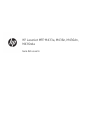 1
1
-
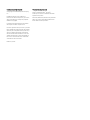 2
2
-
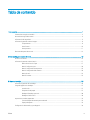 3
3
-
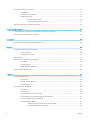 4
4
-
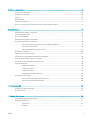 5
5
-
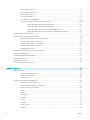 6
6
-
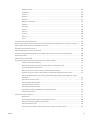 7
7
-
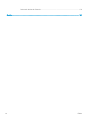 8
8
-
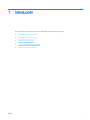 9
9
-
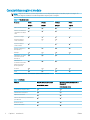 10
10
-
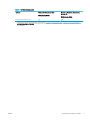 11
11
-
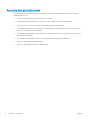 12
12
-
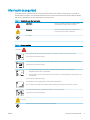 13
13
-
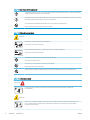 14
14
-
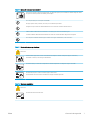 15
15
-
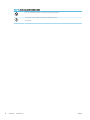 16
16
-
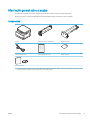 17
17
-
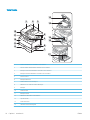 18
18
-
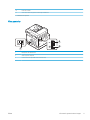 19
19
-
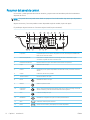 20
20
-
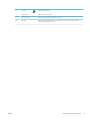 21
21
-
 22
22
-
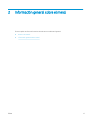 23
23
-
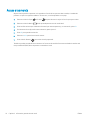 24
24
-
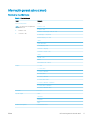 25
25
-
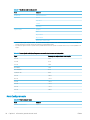 26
26
-
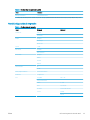 27
27
-
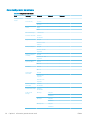 28
28
-
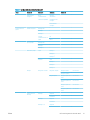 29
29
-
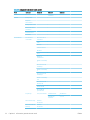 30
30
-
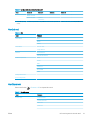 31
31
-
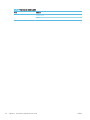 32
32
-
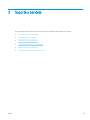 33
33
-
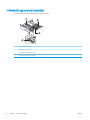 34
34
-
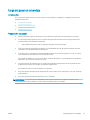 35
35
-
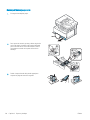 36
36
-
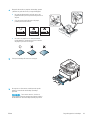 37
37
-
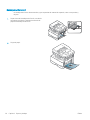 38
38
-
 39
39
-
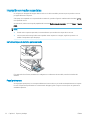 40
40
-
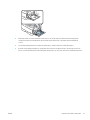 41
41
-
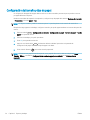 42
42
-
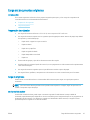 43
43
-
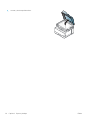 44
44
-
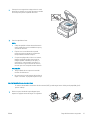 45
45
-
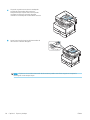 46
46
-
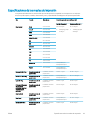 47
47
-
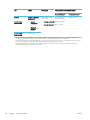 48
48
-
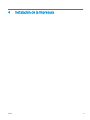 49
49
-
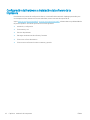 50
50
-
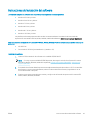 51
51
-
 52
52
-
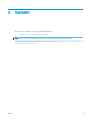 53
53
-
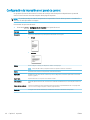 54
54
-
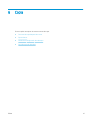 55
55
-
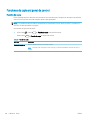 56
56
-
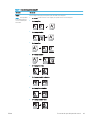 57
57
-
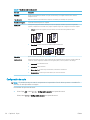 58
58
-
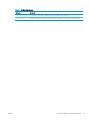 59
59
-
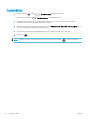 60
60
-
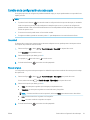 61
61
-
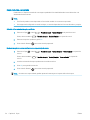 62
62
-
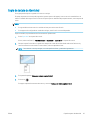 63
63
-
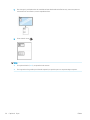 64
64
-
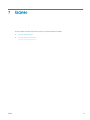 65
65
-
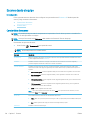 66
66
-
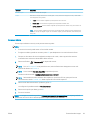 67
67
-
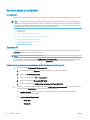 68
68
-
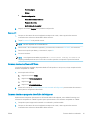 69
69
-
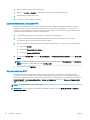 70
70
-
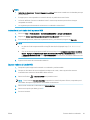 71
71
-
 72
72
-
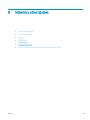 73
73
-
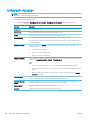 74
74
-
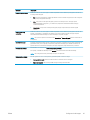 75
75
-
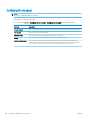 76
76
-
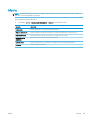 77
77
-
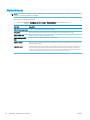 78
78
-
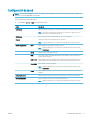 79
79
-
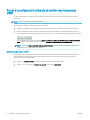 80
80
-
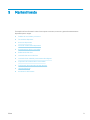 81
81
-
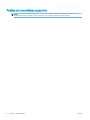 82
82
-
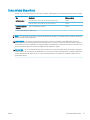 83
83
-
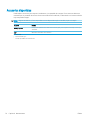 84
84
-
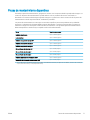 85
85
-
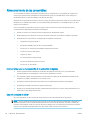 86
86
-
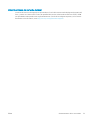 87
87
-
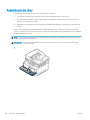 88
88
-
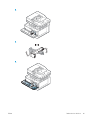 89
89
-
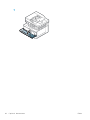 90
90
-
 91
91
-
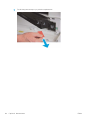 92
92
-
 93
93
-
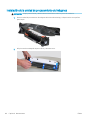 94
94
-
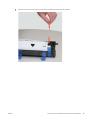 95
95
-
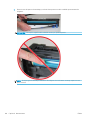 96
96
-
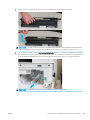 97
97
-
 98
98
-
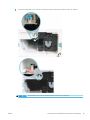 99
99
-
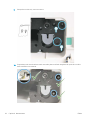 100
100
-
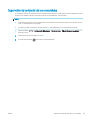 101
101
-
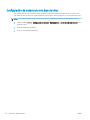 102
102
-
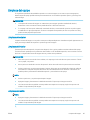 103
103
-
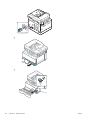 104
104
-
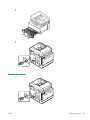 105
105
-
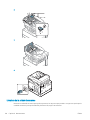 106
106
-
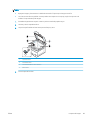 107
107
-
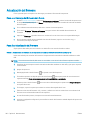 108
108
-
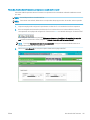 109
109
-
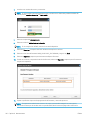 110
110
-
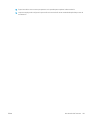 111
111
-
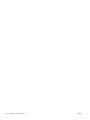 112
112
-
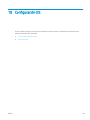 113
113
-
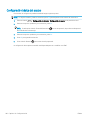 114
114
-
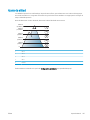 115
115
-
 116
116
-
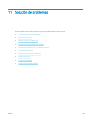 117
117
-
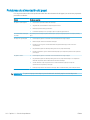 118
118
-
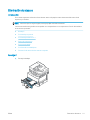 119
119
-
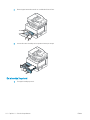 120
120
-
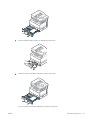 121
121
-
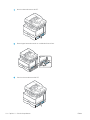 122
122
-
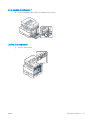 123
123
-
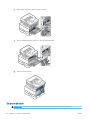 124
124
-
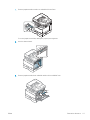 125
125
-
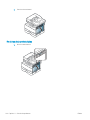 126
126
-
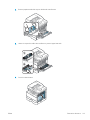 127
127
-
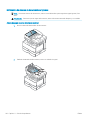 128
128
-
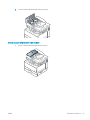 129
129
-
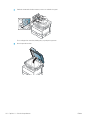 130
130
-
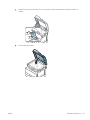 131
131
-
 132
132
-
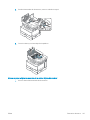 133
133
-
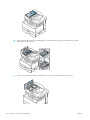 134
134
-
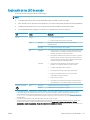 135
135
-
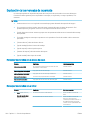 136
136
-
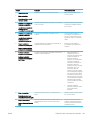 137
137
-
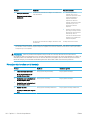 138
138
-
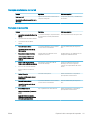 139
139
-
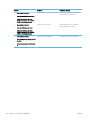 140
140
-
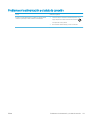 141
141
-
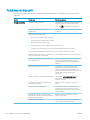 142
142
-
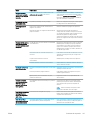 143
143
-
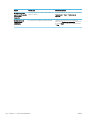 144
144
-
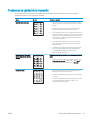 145
145
-
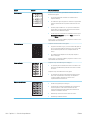 146
146
-
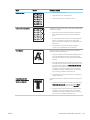 147
147
-
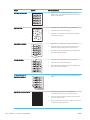 148
148
-
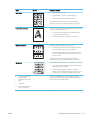 149
149
-
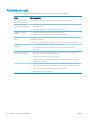 150
150
-
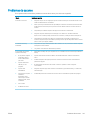 151
151
-
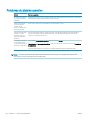 152
152
-
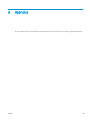 153
153
-
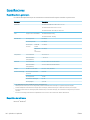 154
154
-
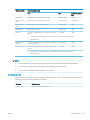 155
155
-
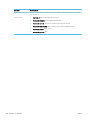 156
156
-
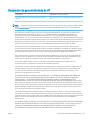 157
157
-
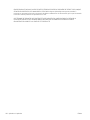 158
158
-
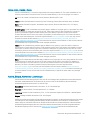 159
159
-
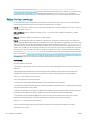 160
160
-
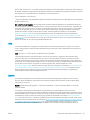 161
161
-
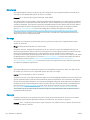 162
162
-
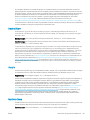 163
163
-
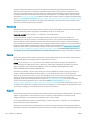 164
164
-
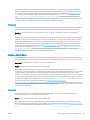 165
165
-
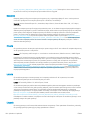 166
166
-
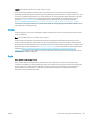 167
167
-
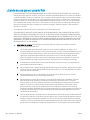 168
168
-
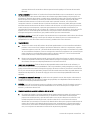 169
169
-
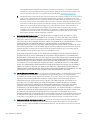 170
170
-
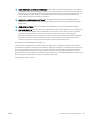 171
171
-
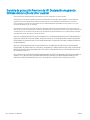 172
172
-
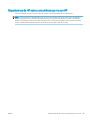 173
173
-
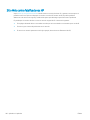 174
174
-
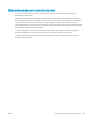 175
175
-
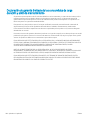 176
176
-
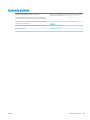 177
177
-
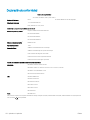 178
178
-
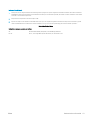 179
179
-
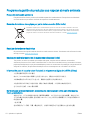 180
180
-
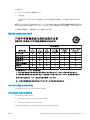 181
181
-
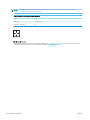 182
182
-
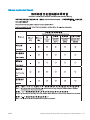 183
183
-
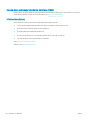 184
184
-
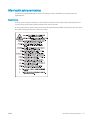 185
185
-
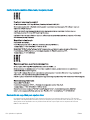 186
186
-
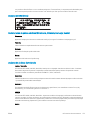 187
187
-
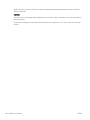 188
188
-
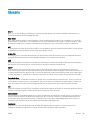 189
189
-
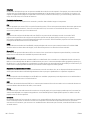 190
190
-
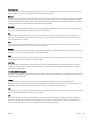 191
191
-
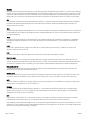 192
192
-
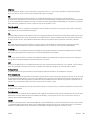 193
193
-
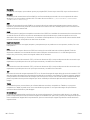 194
194
-
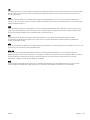 195
195
-
 196
196
HP LaserJet MFP M433 Printer series El manual del propietario
- Tipo
- El manual del propietario
- Este manual también es adecuado para
en otros idiomas
Artículos relacionados
-
HP LaserJet MFP M440 series El manual del propietario
-
HP Laser MFP 432fdn Guía del usuario
-
HP Laser 408dn Printer Guía del usuario
-
HP LaserJet Pro MFP M148-M149 series El manual del propietario
-
HP Color LaserJet CM6049f Multifunction Printer series El manual del propietario
-
HP LaserJet M3035 Multifunction Printer series Guía del usuario
-
HP Color LaserJet CM6030/CM6040 Multifunction Printer series El manual del propietario
-
HP Color LaserJet Enterprise MFP M681 series El manual del propietario
-
HP Color LaserJet 4730 Multifunction Printer series El manual del propietario
-
HP LaserJet Enterprise MFP M636 series El manual del propietario